что такое разгон видеокарты — MAIBENBEN
Сегодня затронем вопрос разгона дискретной видеокарты компьютера или ноутбука и разберемся, каким образом он осуществляется, какие имеет преимущества и «подводные» камни.
Суть разгона видеокарты
Разгон (или оверклокинг) — это процесс повышения рабочей частоты ядра и памяти видеокарты, который соответственно приведет к увеличению ее производительности (примерно от 5% до 15%).
Разогнав видеокарту, можно увеличить количество FPS и сделать игровой процесс в современных тяжелых играх более плавным и беспроблемным. Оверклокинг может быть полезен владельцам относительно устаревших компьютеров и ноутбуков, которые уже не справляются с современными играми на должном уровне. Или же тем, кто просто хочет еще немного повысить производительность и без того мощного ПК.
Как разогнать видеокарту: способы и советы
Добиться разгона своей видеокарты можно двумя способами.
Первый способ — экстремальный и связан с определенными рисками. Он заключается в большом повышении рабочей частоты, которое требует увеличения напряжения и замены блока питания на более мощный, а также значительного усовершенствования системы охлаждения. Данный сценарий несет прямую угрозу работоспособности видеокарты, а также — невозможен для ноутбуков (т.к. в них нельзя делать упомянутый выше технический апгрейд).
Он заключается в большом повышении рабочей частоты, которое требует увеличения напряжения и замены блока питания на более мощный, а также значительного усовершенствования системы охлаждения. Данный сценарий несет прямую угрозу работоспособности видеокарты, а также — невозможен для ноутбуков (т.к. в них нельзя делать упомянутый выше технический апгрейд).
Второй способ — безопасный и как раз обеспечивает повышение производительности на 5-15%, о которых говорилось выше. Подробно разберем, что потребуется для такого оверклокинга:
- В отличие от процессора, видеокарта разгоняется не в BIOS, а в специальном софте. Потребуется три программы (или их аналоги): GPU-Z для мониторинга системы, MSI Afterburner для разгона и Furmark для стресс-тестов.
- Для начала нужно запустить GPU-Z и посмотреть, на каких частотах сейчас работает видеокарта, или, иными словами, определить ее точную базовую частоту.
- Затем в утилите MSI Afterburner нужно заняться непосредственно разгоном: разрешить карте работать на полную мощность и постепенно повышать частоту ядра (с шагом не более 50 МГц).
 То же самое нужно делать и с частотой памяти, но не одновременно с ядром — чтобы было понятно, что вызывает проблемы в работе видеокарты, если они будут.
То же самое нужно делать и с частотой памяти, но не одновременно с ядром — чтобы было понятно, что вызывает проблемы в работе видеокарты, если они будут. - После каждого повышения частоты запускать Furmark и проводить стресс-тест системы: когда начнутся ошибки и вылеты, значит, предел производительности для видеокарты достигнут. В конце стоит провести проверку и на играх — бывает так, что стресс-тест не выдает ошибок, а вот в играх начинаются проблемы.
- При появлении ошибок и вылетов следует возвращаться в MSI Afterburner и чуть снижать частоты, чтобы найти оптимальное значение для разгона.
- Напоследок нужно найти в MSI Afterburner настройки кулеров видеокарты и повысить их мощность на 5-10% — чтобы обеспечить дополнительное охлаждение, ведь при повышении частот возрастает и тепловыделение.
Разгон видеокарты ноутбука
Разгонять дискретную видеокарту нужно как раз тем самым безопасным способом, описанном выше. Придерживаясь инструкций и правил безопасности (постоянного проведения стресс-тестов и т. д.), можно добиться повышения производительности в играх вплоть до 15% от базовых показателей.
д.), можно добиться повышения производительности в играх вплоть до 15% от базовых показателей.
Кстати, купить качественные и мощные игровые лэптопы вы можете в официальном интернет-магазине MAIBENBEN в России — с приятными скидками, официальной гарантией и быстрой доставкой.
Официальный канал MAIBENBEN в Яндекс.Дзен
FAQ по разгону видеокарт для начинающих и не только — CyberGuru.ru
Written on . Posted in Разгон/Overclocking
Страница 1 из 3
Наверняка почти все читатели в той или иной степени знакомы с таким понятием как разгон, однако не все четко представляют себе как правильно и безболезненно разогнать свою видеокарту, и не знают некоторых тонкостей, встречающихся при разгоне. Этот материал предназначен как раз для новичков в разгоне, собравшихся разогнать свою видеокарту. Сейчас мы постараемся достаточно четко и понятно рассказать о многих проблемах, встречающихся при разгоне, способах их решения, и, конечно же, поделимся некоторыми полезными советами по разгону видеокарт.
Что такое разгон видеокарт?
Под разгоном видеокарт подразумевается увеличение рабочих частот видеокарты. Но также разгоном можно назвать и другие способы внештатного увеличения производительности, будь то разблокировка дополнительных конвейеров на Radeon 9500/9800SE, или включение HyperZ на Radeon LE.
Имеет ли это практический смысл?
Несомненно. Разгон видеокарты является, без преувеличения, самым эффективным средством увеличения производительности компьютера в играх и других 3D-приложениях, за исключением лишь тех случаев, когда производительность сдерживает скорость платформы (читай, связки процессор+память).
Опасно ли это?
Нет. Шанс сгорания видеокарты при разгоне гораздо меньше чем допустим процессора. Да и вообще видеокарта не может сгореть от самого разгона, зато может от перегрева, хотя в большинстве случаев, при перегреве графического процессора машина попросту зависнет.
С другой стороны, работа на внештатных частотах, равно как форсированная работа любого другого компонента компьютера значительно сокращает срок службы карты. И эта особенность могла бы быть весьма серьезным сдерживающим фактором, если бы не одно «но» — срок службы видеокарты составляет куда более восьми лет, и даже при разгоне он уж меньше, чем лет пять не будет. А если посмотреть на существующую гонку технологии, в игровых компах карты более лет двух не держатся, так что если Вы не планируете оставлять видеокарту лет эдак на шесть, Вы можете совершенно спокойно её разогнать.
И эта особенность могла бы быть весьма серьезным сдерживающим фактором, если бы не одно «но» — срок службы видеокарты составляет куда более восьми лет, и даже при разгоне он уж меньше, чем лет пять не будет. А если посмотреть на существующую гонку технологии, в игровых компах карты более лет двух не держатся, так что если Вы не планируете оставлять видеокарту лет эдак на шесть, Вы можете совершенно спокойно её разогнать.
Вопросы гарантии
Главным побочным эффектом является то, что теоретически Вы полностью теряете гарантию на приобретенную видеокарту. Но не следует расстраиваться, потому как даже если карточка выйдет из строя, то доказать, что это произошло из-за разгона очень и очень проблематично :)))
Младшие и старшие модели
Ни для кого не секрет, что новые модели видеокарт выпускают так называемыми «линейками». Происходит это следующим образом – выходит какой-либо чип, затем на его основе выпускают сразу несколько видеокарт с разными частотами, а в некоторых случаях и на разных дизайнах с разной шириной шины памяти.
Однако, в любом случае, младшая модель, имеющая значительно меньшие частоты, чем старшая будет построена на том же самом чипе, а следовательно, установленной на младшей модели чип в большинстве случаев сможет заработать на частоте старшего, а то и выше.
Но и здесь всё не так гладко, как хотелось бы это видеть нам. Дело в том, что при производстве видеокарт, чипы проходят предварительное тестирование, и часть чипов, которая не смогла пройти тесты на максимальных частотах, установленных для старшей модели, отправляется на производство младших. Но если учитывать тот факт, что современная технология производства достаточно тонка, подобный «брак» ныне встречается не так часто.
Что же до памяти, то тут всё немного хуже – младшие модели оснащается более медленными чем старшие чипами, и разогнать память на младшей модели до частот старшей удается далеко не всегда.
В целом же, если посмотреть на процентные показатели среднестатистического разгона младших моделей в сравнении со старшими, первые имеют значительное преимущество за счет изначального запаса по частотам. Старшие же модели работают практически на пределе, и выжать из них дополнительные мегагерцы будет сложнее.
Старшие же модели работают практически на пределе, и выжать из них дополнительные мегагерцы будет сложнее.
Какой прирост можно получить при разгоне видеокарты?
Здесь все зависит от условий тестирования, ну и естественно от степени увеличения частот. Хуже всего с этим у noname-карт, произведенных китайскими умельцами и у флагманских моделей линеек (например, GeForce4 Ti4600 или RADEON 9700 PRO). В первом случае карты слабо разгоняются из-за некачественных компонентов, коими оснащают свои продукты китайские умельцы, во втором же случае, платы и без того работают почти на предельных частотах, как мы уже сказали в предыдущем абзаце.
Как правило, при разгоне таких карт можно достичь лишь 15-20% прироста частот. Со средними и младшими моделями в линейках ситуация обстоит получше, потенциал для повышения частот побольше и разгоном таких карт можно улучшить производительность на 20-40%.
Самый хороший вариант — всевозможные оверклокерские сэмплы. На них прирост может составить 35-50%, а порой и больше.
На них прирост может составить 35-50%, а порой и больше.
Теперь несколько слов о картах с пониженной структурой организации памяти. Бытует мнение, что на таких картах бессмысленно разгонять чип, однако лично я совершенно с этим не согласен. Дело в том, что пользователи таких карт, как правило, играют в режимах типа 800×600 или 1024×768, и низкая пропуская способность памяти в таких режимах несильно ограничивает производительность, а вот на графический процессор нагрузка, наоборот больше.
Что такое синхронные и асинхронные частоты?
Частоты чипа и памяти видеокарты могут быть синхронными, то есть одинаковыми, или же асинхронными, иначе говоря, различными. Но в чем разница?
При работе видеокарты и обмене данными между графическим процессором (чипом) и памятью видеокарты, происходит синхронизация сигналов. В случае, если чип и память работают на одинаковых частотах, сигналы проходят одновременно и не уходит дополнительного времени на их синхронизацию, если же частоты различны, перед обменом данных, видеокарта должна синхронизовать сигналы, на что, разумеется, уходит немного времени.
Из этого, недолго думая, можно сделать простое умозаключение о том, что на синхронных частотах видеокарта будет работать немного быстрее, нежели на асинхронных. Но есть один момент…
Синхронные частоты выгодно ставить лишь в том случае, если возможные асинхронные частоты не слишком сильно отличаются. Например, у нас есть возможность поставить максимальные частоты 450/460 и больше частоты выставить нельзя. В таком случае, намного эффективнее будет пожертвовать десятью мегагерцами памяти ради синхронности поставить 450/450 – в таком случае видеокарта почти наверняка будет быстрее. Однако если же у нас есть возможность поставить частоты, например 475/450 или 450/480, такие варианты будут предпочтительнее синхронных 450/450 за счет значительно больших результирующих частот.
Что такое технологический процесс чипа и время доступа памяти, как они влияют на разгон?Любой оверклокер обязательно должен знать, что такое технологический процесс чипа и время доступа памяти. Знание этих двух определений значительно поморгает в примерном определении максимальных частот разгоняемой видеокарты.
Знание этих двух определений значительно поморгает в примерном определении максимальных частот разгоняемой видеокарты.
Но что же это такое? При изготовлении любого чипа играет весьма важную роль размер элементов микросхемы, ведь степень интеграции может быть разной, в один чип можно «набить» два миллиона транзисторов, в другой – сто два. И когда физический размер кристалла микросхемы ограничен, играет очень большую роль размер элементов микросхемы и расстояние между элементами в кристалле. Этот размер и называют технологическим процессом, и чем он меньше, тем большее количество элементов поместить в чип, тем меньшие токи требуют элементы для питания, тем меньше энергии выделяет чип, и, наконец, на тем больших частотах он может работать.
В настоящий момент подавляющее большинство чипов выпускают по технологическому процессу 0,13 и 0,15 микрон, а на стадии активного освоения находится и 0,11 микрон.
Что же касается памяти, то здесь крайне важную роль играет время доступа. Любые чипы памяти имеют заявленное производителем время, в течение которого происходит считывание инфы из ячейки памяти, и чем это время меньше, тем соответственно, быстрее работает память, и тем больше ее рабочие частоты. Зависимость примерной рабочей частоты о т времени доступа памяти предельно проста, и ее можно описать следующими формулами:
Любые чипы памяти имеют заявленное производителем время, в течение которого происходит считывание инфы из ячейки памяти, и чем это время меньше, тем соответственно, быстрее работает память, и тем больше ее рабочие частоты. Зависимость примерной рабочей частоты о т времени доступа памяти предельно проста, и ее можно описать следующими формулами:
Частота памяти DDR = (1000/время доступа) X 2
Частота памяти SDR = 1000/время доступа
Следующий вопрос заключается в том, как можно узнать время доступа памяти. Как правило, время доступа скрыто в конце первой строчки маркировки. Например, на микросхемах памяти Samsung в конце первой строчки можно найти надпись типа TC-33 или TC40. Это означает, что память имеет время доступа 3,3 и 4 наносекунд соответственно, хотя в некоторых случаях, время обозначается не цифрой, а специальной маркировкой, например чипы памяти Samsung со временем доступа 2,8 нс. обозначаются как GC2A.
Не забывайте также, что точную информацию о чипе памяти можно получить на сайте производителя, либо просто воспользовавшись поиском по строчке с маркировкой памяти в том же Google.
теория и практика (разгон процессора, разгон видеокарты, разгон памяти)
Содержание материала
Страница 1 из 7
Эта статья ни в коем случае не призывает читателя сразу приступить к разгону компьютера. Ее цель – помочь разобраться читателю:
— что такое «разгон» и зачем он нужен;
— как разогнать процессор;
— как разогнать видеокарту;
— как разогнать память;
— какие проблемы могут возникнуть при разгоне;
— определиться стоит ли заниматься разгоном и в какой мере;
В случае разгона описывается возможный разгон видеокарт NVidia и ATI/AMD, процессоров и памяти.
После прочтения данной статьи, вы сможете сделать:
разгон видеокарты NVidia GeForce
разгон видеокарты ATI Radeon (AMD Radeon)
разгон процессора AMD
разгон процессора Intel
Статья прислана на конкурс статей.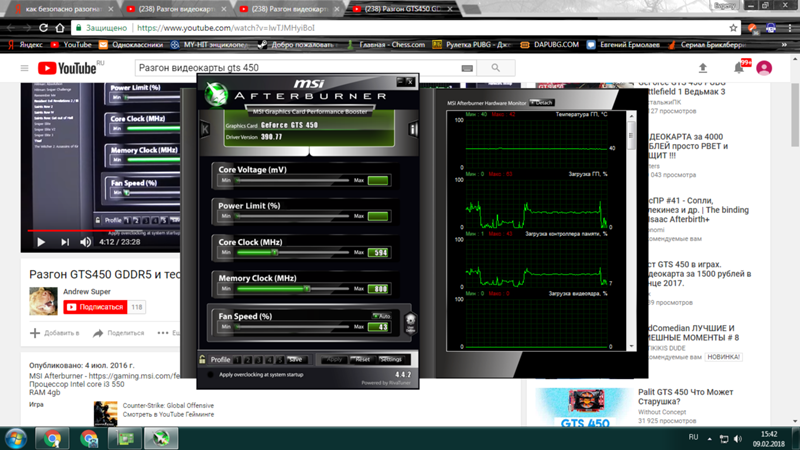
Согласно энциклопедии «Википедия» (ru.wikipedia.org) под разгоном, оверклокингом (от англ. overclocking) понимается повышение быстродействия компонентов компьютера за счёт эксплуатации их в форсированных (нештатных) режимах работы.
Разгоном стали заниматься достаточно давно, с момента появления первых персональных компьютеров, и основной целью разгона было повышение быстродействия компьютера и желание сэкономить деньги, ведь чем лучше конечные характеристики изделия, тем дороже оно стоит.
Если раньше разгону, как правило, подвергалась только одна часть компьютера — центральный процессор, то сейчас количество компонентов, которые «поддаются» разгону, увеличилось. Сама же процедура разгона компьютерных компонентов за последнее время существенно упростилась. В «давние» времена разгоном занимались энтузиасты, хорошо разбирающиеся в электронике и способные «перепаять» некоторые элементы (например: тактовый генератор с повышенной частотой). В настоящее время разгоном может заняться практически любой человек, понимающий, что он делает.
В настоящее время разгоном может заняться практически любой человек, понимающий, что он делает.
Компьютер состоит из множества компонентов, однако некоторая часть из них «не поддается» разгону, другая может повлиять на разгон.
Основные компоненты, «поддающиеся» разгону или влияющие на него
1. Центральный процессор (CPU – Central Processor Unit) – быстродействие определяется его архитектурой и тактовой частотой.
Процессор Intel Core 2 Duo
Процессор AMD Athlon X2
Если архитектуру центрального процессора с точки зрения рядового пользователя изменить невозможно, то другую характеристику (частоту процессора) изменить вполне реально. Тактовая частота процессора определяется произведением двух параметров —
Изменение именно этих двух параметров и определяет конечную частоту центрального процессора.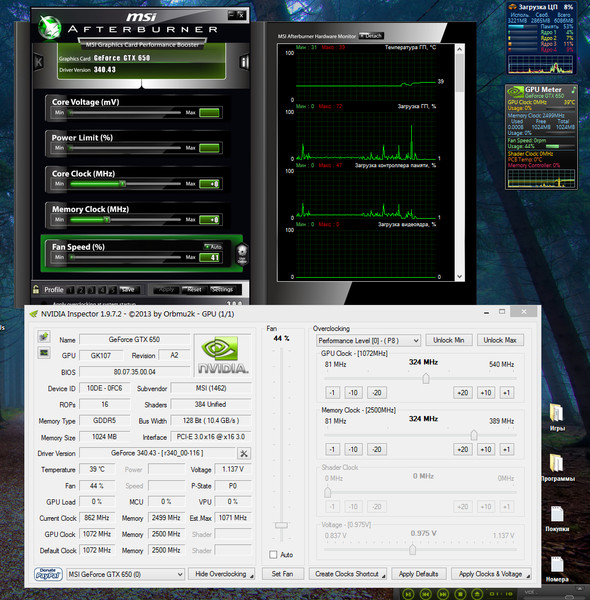 В настоящее время они изменяются через BIOS материнской платы или программным путем. Немаловажным параметром, который может существенно повлиять на разгон, является «напряжение питания процессора», однако для каждого центрального процессора есть предельное напряжение питания, после которого риск «спалить» процессор увеличивается.
В настоящее время они изменяются через BIOS материнской платы или программным путем. Немаловажным параметром, который может существенно повлиять на разгон, является «напряжение питания процессора», однако для каждого центрального процессора есть предельное напряжение питания, после которого риск «спалить» процессор увеличивается.
Примечание
Тесты и статьи о разгоне процессоров читайте в разделе процессоры.
Как разогнать процессор читайте далее.
Существует ли программа для разгона процессора?
Конечно!
Например, для процессоров AMD есть официальная программа для разгона процессоров — AMD OverDrive, которая позволяет управлять очень многими аспектами работы системы, и, разумеется, разгонять процессоры.
Для процессоров Intel, тоже есть программа для разгона процессора, например SetFSB — позволяет увеличивать опорную частоту из Windows.
2. Материнская плата (MotherBoard) – к ней подключаются практически все элементы компьютера и она обеспечивает взаимодействие между ними.
Характеристики материнской платы зависят от типа используемого чипсета (набор микросхем), который может состоять из северного и южного мостов или находиться в одной микросхеме.
Северный мост обычно связывает процессор, память, видеокарту и определяет «частоту системной шины». Связь северного и южного моста, к которому «подключаются» более медленные устройства через различные шины (PCI, USB и другие), осуществляется с помощью специализированных шин (например для процессоров AMD: HyperTransport). Такие шины обладают определенными характеристиками, например: частота шины, разрядность передачи данных.
Чипсеты, состоящие из одно- и двух- чиповых решений
Если раньше частота системной шины и коэффициент умножения для процессора устанавливались с помощью джамперов или DIP-переключателей на материнской плате, то в настоящее время они определяются автоматически при первом запуске компьютера и возможно их изменение с помощью BIOS материнской платы. Помимо вышеуказанных параметров через BIOS задаются и другие, например параметры работы оперативной памяти.
Обзоры и тесты материнских плат читайте в разделе материнские платы.
Как разогнать видеокарту в MSI Afterburner
Важная информация
Процесс разгона предполагает повышение рабочих частот видеоядра и модулей памяти, что приводит к увеличенному выделению тепла. Поэтому перед началом процедуры следует озаботиться качественным охлаждением соответствующих компонентов.
Подробнее: Правильное охлаждение компьютера
Стоит также иметь в виду, что разгон посредством MSI Afterburner не сработает для большинства неигровых ноутбуков, так как рабочие параметры интегрированных ядер фиксированы на аппаратном уровне, плюс аналогичные ограничения имеются и у дискретных мобильных чипов.
Этап 1: Подготовка
Первым делом стоит провести некоторые предварительные процедуры для успешного решения рассматриваемой задачи.
Скачать MSI Afterburner
Скачать FurMark
- Разумеется, сначала нужно скачать и установить непосредственно МСИ Афтербёрнер. Также для проверки стабильности работы разогнанного GPU нам понадобится приложение FurMark.
- Установите последнюю версию драйверов для вашего графического адаптера – как показывает практика, это позволяет добиться лучших результатов.
Подробнее: Примеры обновления драйверов для NVIDIA / AMD
- Также обратите внимание на используемую версию Виндовс – желательно, чтобы она была обновлена до последнего стабильного релиза.

Подробнее: Как обновить Windows
После выполнения этих шагов можно приступать непосредственно к разгону.
Этап 2: Разгон
Внимание! Все дальнейшие действия вы выполняете на свой страх и риск! Мы не несём ответственности за возможные неполадки в работе видеокарты или других компонентов компьютера!
Оверклокинг графического процессора с помощью рассматриваемой программы куда проще, чем аналогичные процедуры для CPU и оперативной памяти – по сути, нам потребуется только две основных настройки и несколько опциональных (зависит от производителя и используемого GPU).
Обратите внимание! Дальнейшая инструкция подразумевает, что вы уже знакомы с интерфейсом и основными настройками MSI Afterburner! Если задействуете программу впервые, настоятельно рекомендуем сначала ознакомиться со следующими статьями!
Подробнее:
Правильная настройка MSI Afterburner
Инструкция по использованию программы MSI Afterburner
- Нужные нам параметры представлены ползунками «Core Clock» и «Memory Clock»: первый отвечает за частоту непосредственно видеоядра, второй – за аналогичную настройку его памяти.

Владельцам устройств от AMD понадобится активировать несколько дополнительных опций: нажмите на кнопку настроек, которая в интерфейсе по умолчанию находится в следующем месте:
На вкладке «Основные» прокрутите перечень в самый низ и активируйте отмеченные на скриншоте пункты.
- Первым делом увеличьте показатель «Core Clock» на 10 МГц: потяните ползунок вправо или впишите значение вручную, кликнув левой кнопкой мыши (ЛКМ) по текстовой строке, затем нажмите «Применить».
Далее запустите FurMark и щёлкните «GPU Stress Test».
В окне предупреждения кликните «GO!».
Подождите около 30 секунд или 1 минуту – как правило, нестабильные параметры показывают себя уже за этот период. Если в процессе тестирования не возникло никаких проблем (вроде артефактов или «синего экрана смерти»), нажмите Esc для завершения.
Если же наблюдаются указанные сбои или компьютер/лэптоп зависли, перезагрузите его – настройки будут сброшены до значений по умолчанию, и работоспособность GPU восстановится.
 Но вынуждены разочаровать: такое поведение при незначительном повышении частоты говорит о том, что используемая видеокарта не предназначена для разгона и продолжать дальше не имеет смысла.
Но вынуждены разочаровать: такое поведение при незначительном повышении частоты говорит о том, что используемая видеокарта не предназначена для разгона и продолжать дальше не имеет смысла. - Повторяйте действия шага 2, всякий раз запоминая введённые значения, до тех пор, пока в процессе тестирования не будет выявлена нестабильность – её появление означает, что вы достигли пределов штатно предусмотренного разгона. После перезагрузки и повторного запуска MSI Afterburner установите показатель частоты ядра на последнее число, с которым видеокарта работала стабильно. Не забывайте применять внесённые изменения.
- Разгон памяти идентичен таковому для чипа: выполните шаги 2-3, но теперь работайте с ползунком «Memory Clock».
- После того как пределы рабочих частот компонентов GPU достигнуты, сохраните параметры и нажмите на кнопку активации автозапуска, чтобы они применялись со стартом Windows – это избавит от необходимости настраивать разгон после каждой перезагрузки или выключения компьютера.

Готово – теперь производительность вашей видеокарты находится на максимуме.
Опишите, что у вас не получилось. Наши специалисты постараются ответить максимально быстро.
Помогла ли вам эта статья?
ДА НЕТРазгон видеокарты | Программа для разгона видеокарты
Благодаря стремительному развитию игровой индустрии, компьютерные комплектующие очень быстро морально устаревают. Особенно это касается таких устройств, как видеокарта. Если вы играете в компьютерные игры, требующие больших ресурсов, высокие характеристики видеокарты очень важны. Так как слишком часто менять устройство на новое – не вариант, можно попробовать разогнать видеокарту.
Самостоятельно сделать разгон видеокарты не настолько трудно, нужно только следовать указаниям. В противном случае устройство выйдет из строя. При правильном выполнении всех действий вы добьетесь положительного результата.
Перед началом процесса разгона проверьте работу системы охлаждения. Если на кулере есть загрязнения, его необходимо почистить, лопасти вентилятора протереть влажной тряпочкой. Процесс разгона видеокарты сопровождается повышенным выделением тепла, поэтому следует внимательно отнестись к кулеру. Можно провести диагностику температуры микросхем устройства и замерить скорость вентилятора с помощью специальных программ. Тогда вы сможете контролировать температуру устройства.
Программы для разгона видеокарты
При разгоне видеокарты происходит увеличение частот, работающих с ядром и памятью. Для этого существует множество программ. У некоторых производителей в комплекте идет утилита для разгона и контроля устройства. Например, фирма Asus предлагает программу для разгона видеокарты SmartDoctor.
Некоторые программы предназначены для разгона видеокарт определенных производителей. Существуют универсальные программы, разгоняющие большинство видеокарт, например, PowerStrip.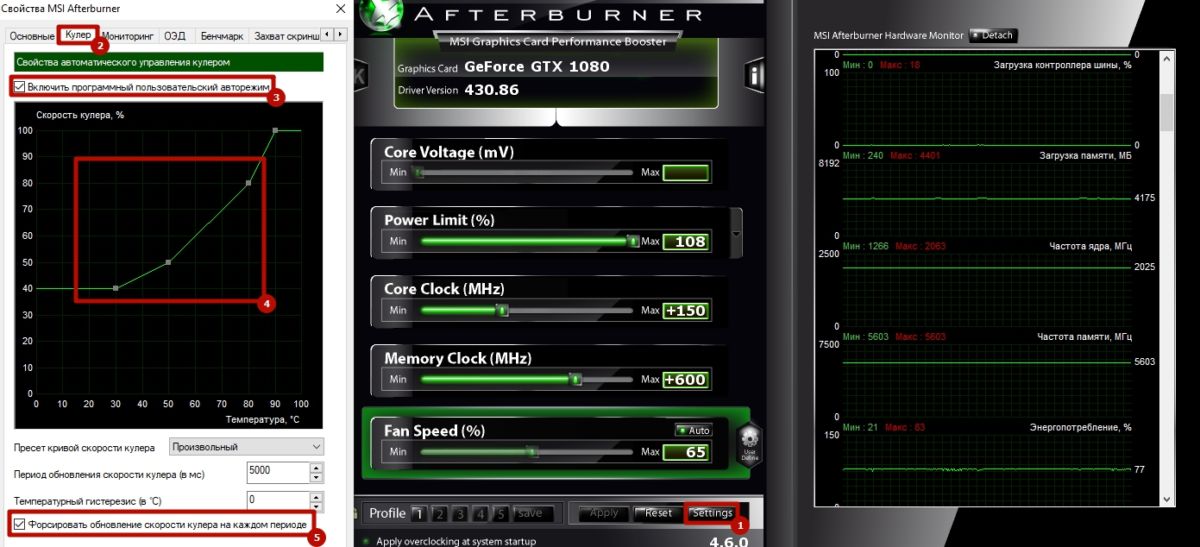 Все утилиты примерно одинаковы в работе, различаются они, в основном, интерфейсом.
Все утилиты примерно одинаковы в работе, различаются они, в основном, интерфейсом.
Процесс довольно простой, но при перегреве некоторые видеокарты могут сбрасывать показатели частоты и для продолжения действий необходимо будет перезагрузить компьютер. Поэтому не давайте устройству перегреваться, иначе произойдет его поломка. Если у вас старая видеокарта и вы все равно собирались покупать новую, можно рискнуть и поэкспериментировать. В любом случае, осуществив попытку разгона видеокарты, вы получите необходимый опыт.
как использовать или выжать все из видюхи! Настройка MSI Afterburner Utility
Первое, что нужно учитывать при разгоне видеокарты, — это ее охлаждение. Это особенно верно для запуска самых продвинутых видеоигр, которые создают огромную нагрузку на видеопроцессор. Если у вас на видеокарте слабый кулер или вообще нет средств охлаждения, то дважды подумайте, прежде чем разгонять железо. Также мы не рекомендуем разгонять видеокарты в ноутбуках. Практически любой специализированный сервисный центр подтвердит, что количество случаев прожигания видеокарт после разгона у ноутбуков намного выше, чем у стационарных ПК со средним охлаждением системы. К тому же не все карты поддерживают функцию разгона.
К тому же не все карты поддерживают функцию разгона.
Помимо вышесказанного, следует иметь в виду, что не все игры на полных барабанах ресурсов видеокарты потребляются. Например, в StarCraft 2 процессор является основной нагрузкой. Да и ощутимого прироста за счет разгона видеокарты получить не получится. Поэтому стоит внимательно изучить особенности игры (или программы), для ускорения которой вы собираетесь разогнать карту.
Опытные пользователи стараются разгонять только старые видеокарты с хорошей системой охлаждения, когда проблема покупки новой уже назревает GPU… Поэтому им не будет очень жаль, если их старая карта не выдержит новой нагрузки. Также MSI Afterburner можно использовать для занижения параметров, чтобы снизить среднюю температуру видеокарты и продлить срок ее службы.
Процесс
Разгон будем с помощью утилиты MSI Afterburner. Нам не нужно заходить в настройки BIOS и менять напряжение, как это делается при разгоне процессора. Все сделано программно.
Сам процесс разгона выглядит так: постепенно увеличиваем нагрузку на видеокарту и смотрим, как это отражается в играх.Если вдруг замечаем артефакты или нестабильную работу, то сразу возвращаемся к предыдущим параметрам.
Также подходит как средство тестирования специальных программ (3DMark, FurMark, Video Card Stability Test и др.). Кроме того, многие игроки преследуют цель добиться более высокого качества графики в тех играх, которые они запускали с низкими или средними настройками. Таким образом, там также можно отслеживать прирост производительности. В среднем это 15-20%.
Приступим к разгону.
Шаг 1.Настройки
Запустите программу (файл запуска — MSIAfterburner.exe) и увидите главный экран, где на графике Graphics Card указана наша видеокарта. В данном случае это Nvidia GeForce GTX 550 Ti.
Чуть выше мы увидим значок шестеренки. Это меню настроек, а рядом с ним кнопка сброса. Заходим в меню.
В графе «Выбрать главный графический процессор» (вкладка «Базовые») должна быть указана видеокарта для разгона. Если у вас 2 видеокарты (дискретная и обычная), то должна быть включена опция «Синхронизировать настройки одного GPU».
Если у вас 2 видеокарты (дискретная и обычная), то должна быть включена опция «Синхронизировать настройки одного GPU».
На вкладке «Охладитель» установите «Включить программный автоматический режим пользователя». Теперь мы можем установить зависимость между скоростью вращения вентилятора и температурой видеокарты.
Изменяя положение точек на графике, мы устанавливаем значения температуры и скорости вращения вентилятора при этой температуре. Не устанавливайте скорость на 100%, иначе кулер выйдет из строя.
Шаг 2. Ползунки
Напряжение, энергопотребление и температуру касаться не будем.
Оставьте значение Скорость вентилятора на Авто. В нашем случае 30%.
Нам нужны Core clock (частота ядра) и Memory Clock (частота видеопамяти). Их значения различаются в зависимости от модели видеокарты.
Переместите ползунок Core parameter Clock вправо на 10–21 МГц и нажмите кнопку «Применить».
Аналогичным образом переместите ползунок частоты памяти на 10–20 МГц и нажмите кнопку «Применить».
В итоге на первом этапе увеличения получаем числа 921 и 2072 МГц.
Шаг 3. Тестирование в играх
Не закрывая MSI Afterburner, запустите мощную игру в оконном режиме. Мощь здесь относительно. Конечно, лучше всего подойдет Crysis 2 или 3, так как там нагрузка идет больше на видеокарту, чем на процессор. Играем 2-2,5 часа, наблюдая за графиком температуры. Если вы не заметили никаких искажений (разноцветного мерцания) или аномалий (красные полосы по бокам экрана), то ползунки можно переместить на 10-20 МГц.
То есть следующим этапом увеличения в нашем случае будет 941 и 2092 МГц. После этого снова запускаем игру на 2 часа и внимательно следим за артефактами. Повторяем процедуру еще раз.
Когда вы достигли предела возможностей вашей видеокарты — появляются искажения экрана, то сразу закрывайте игру и понижайте частоты на 10 МГц. Проверьте еще раз. Если игра стабильная, то эти параметры оставляем без изменений. Если нет, то сводим до оптимального состояния.
Если игра стабильная, то эти параметры оставляем без изменений. Если нет, то сводим до оптимального состояния.
Для мониторинга FPS (количества кадров в секунду) в игре у нас есть программа RivaTuner Statistics Server , которая устанавливается вместе с MSI Afterburner. Запустите его (RTSS.exe) и установите значение На напротив опции Показать собственную статистику … Тогда в любой игре FPS будет отображаться в верхнем левом углу фиолетовым цветом … Подробнее о том, как отображать все Важные параметры видеокарты прямо в игре вы можете прочитать в инструкции «Как пользоваться MSI Afterburner».
Сложно сказать, на каком этапе видеокарта получит реальный прирост производительности.Но если уже на 2-м или 3-м повышении резко поднялась температура, то лучше процесс прекратить. Видеокарта выдержит разгон, но при длительном использовании при высоких температурах может сгореть. Поэтому очень важно заранее обеспечить качественное охлаждение … Ни при каких условиях температура не должна подниматься выше 90 градусов!
Шаг 4.
 Стресс-тест
Стресс-тестЕсли у вас нет под рукой мощных игр, вы можете использовать бенчмарки и тесты оборудования.Загрузите утилиту MSI Kombuster с веб-сайта MyDiv, установите и откройте ее через MSI Afterburner (кнопка K) перед разгоном.
Во время тестирования FPS, температуры и суммарной нагрузки видеокарты. Запишите эти данные. После 1-го этапа разгона снова запускаем этот тест и наблюдаем за цифрами. Сразу стоит сказать, что прирост производительности в играх отображается более отчетливо, чем в аналогичных тестах. Как и при тестировании в играх, здесь также могут появляться артефакты и искажения. Если вы заметили такие вещи еще до разгона, значит, с видеокартой очень серьезные проблемы.
Если вам недостаточно одного стресс-теста, вам следует открыть Kombuster через исполняемый файл (C: \ Program Files \ MSI Kombustor 2.5 \ MSIKombustorDX11.exe). Выше мы увидим характеристики нашей видеокарты. GPU1 отображает текущую температуру, нагрузку и энергопотребление. На вкладках 3D Tests, GPU Burn-in, KMark (PhysX) и Settings вы найдете множество тестов с использованием сложных 3D-объектов.
После прекращения поддержки Riva Tuner на его основе был выпущен MSI Afterburner.В его функции входят: разгон графических процессоров за счет повышения напряжения ключевых элементов, увеличения частоты работы памяти и, регулирования скорости вращения кулера и мониторинга текущего состояния видеокарты. Как пользоваться MSI Afterburner и что это такое, мы расскажем ниже.
Примечание! Очень важно при использовании приложения внимательно следить за температурой графического процессора, чтобы не перегреть устройство и не повредить его. При использовании мощной игровой видеокарты лучше позаботиться об охлаждении новой системы.
Утилита отслеживает динамику температуры устройства и умеет отображать предупреждения о превышении критического (установленного пользователем) значения.
Содержание:Установить MSI Afterburner
Программа скачивается с русскоязычной версии официального ресурса ее службы поддержки, расположенной по ссылке.
- После нажатия на него нажимаем «Download Afterburner» и ждем, пока загрузится архив с установщиком.

- Распаковать сжатый файл через.
Рис. 2 — Распаковка архива через 7Z
- Указываем язык интерфейса и нажимаем «ОК».
Рис. 3 — Выбор языка интерфейса
- В остальных окнах нажмите «Далее», указав путь для установки программы.
Рис. 4 — Укажите путь установки
- После копирования и регистрации файлов запустите Afterburner.
Рис. 5 — Запустить Afterburner после установки
После запуска программы на дисплее появится ее интерфейс с основными данными: текущими рабочими параметрами и его состоянием.
Стильный дизайн Afterburner
Стандартный скин для программы не очень прост в использовании, поэтому многие пользователи сразу же меняют его на более удобный. Для этого вызовите «Настройки», нажав на значок шестеренки в центре окна.
Рис. 6 — Кнопка вызова настроек приложения
Затем перейдите на вкладку «Интерфейс» и в третьем подразделе «Свойства скинов . ..» выберите более подходящий тип оформления приложения. Здесь также указываются его язык, формат температуры (Цельсия / Фаренгейта) и время.
..» выберите более подходящий тип оформления приложения. Здесь также указываются его язык, формат температуры (Цельсия / Фаренгейта) и время.
Во вкладке «Основные» выберите графический процессор, который нужно настроить, если используется пара видеокарт или, помимо интегрированной, установлена дискретная.Если два идентичных устройства работают вместе, отметьте опцию синхронизации их настроек.
Рис. 7 — Выбор видеокарты по умолчанию
Левая панель содержит данные с числами о текущем значении частоты GPU и. Справа отображается текущая температура и напряжение.
Рис. 8 — Информационная панель
Центральную часть интерфейса занимает рамка с ползунками, с помощью которых осуществляется регулирование:
- напряжения ядра;
- ограничение мощности;
- граничная температура; частота графического ядра
- ;
- частота памяти;
- количество оборотов кулера.
Рис. 9 — Рамка для разгона видеокарты
9 — Рамка для разгона видеокарты
Под рамкой, рядом с кнопкой вызова окна настроек, расположена кнопка сброса настроек до заводских.
Рис. 10 — Кнопка сброса настроек
Нижняя часть интерфейса MSI Afterburner занята окном мониторинга с графиками температуры и другими рабочими параметрами видеокарты.
Рис. 11 — Окно мониторинга ключевых показателей
Последний важный элемент интерфейса — это панель управления профилями разгона и переключения между ними.
Рис. 12 — Управление предустановками
Простые правила управления напряжением
Программа позволяет регулировать напряжение на главном графическом адаптере. В зависимости от его микроархитектуры и используемой микросхемы параметр может отображаться в милливольтах или в процентах от начального значения.
По умолчанию опция отключена на всех устройствах, кроме брендовых (от MSI). Для его активации необходимо перейти в основные настройки приложения и включить соответствующую опцию. Здесь доступно несколько режимов: для эталонных чипов, для чипов от MSI и сторонних графических адаптеров.
Здесь доступно несколько режимов: для эталонных чипов, для чипов от MSI и сторонних графических адаптеров.
Рис. 13 — Разблокировка функции управления напряжением питания
Если после активации параметр все еще остается неактивным (окрашен в серый цвет), обратитесь к руководству по графическому процессору.Скорее всего, Afterburner не поддерживает программируемый микроконтроллер на устройстве, даже если он поддерживает управление напряжением.
Увеличивайте значение параметра постепенно, каждый раз на несколько процентов, и внимательно следите за температурой и стабильностью видеокарты после каждого изменения значения. При значительном увеличении устройство будет быстрее перегреваться и делать больше ошибок в расчетах, что может привести к сбоям в работе всей системы, появлению артефактов и т. Д.
После перепрограммирования контроллера, которое осуществляется нажатием на кнопку с галочкой, лучше всего провести, например, с помощью фирменной утилиты Kombuster. Если в течение пары часов отклонений не замечено, показатель можно увеличить еще на несколько процентов или на десятки единиц.
Если в течение пары часов отклонений не замечено, показатель можно увеличить еще на несколько процентов или на десятки единиц.
Рис. 14 — Новая конфигурация приложения
Если после сохранения напряжение ядра изменится на стандартное значение, попробуйте войти в настройки и выбрать другой метод управления напряжением, но, скорее всего, вы не сможете изменить значение с помощью MSI Afterburner.
Стоит увеличивать / уменьшать параметры на несколько процентов или пару десятков единиц на каждом шаге, проводить стресс-тесты после каждого сохранения настроек или запуска. Во втором случае рекомендуется запустить RTSS, установка которого предлагается после Afterburner. Программа в режиме наложения (overlay) визуализирует текущее количество кадров, выдаваемых видеокартой в игре.
Рис. 16 — Регулировка частоты графического ядра
Иногда, особенно в ситуациях, когда выпускаются новые игры, пользователи персональных компьютеров сталкиваются с тем, что их видеокарта недостаточно мощная, чтобы игра могла проходить без «тормозов». Но спешить с покупкой новой видеокарты не стоит. Потому что есть такая замечательная программа, как MSI Afterburner.
Но спешить с покупкой новой видеокарты не стоит. Потому что есть такая замечательная программа, как MSI Afterburner.
Что умеет MSI Afterburner?
- Разгон видеокарты
- Контроль текущего состояния
- Захват видео с экрана компьютера
- Скриншоты (с сохранением в отдельной папке)
Что означает разгон? Разгон видеокарты означает повышение ее производительности за счет изменения стандартных настроек видеокарты.Однако внимание! Следует учитывать, что в этом случае все действия выполняются на свой страх и риск — производитель не дает гарантий на ремонт устройства, равно как и не гарантирует его правильную работу при изменении настроек по умолчанию. Видеокарта может просто сгореть, в прямом смысле этого слова, если имеющегося охлаждения не хватит.
А вот небольшой разгон видеокарты при нормальном охлаждении опасности не представляет. Однако не забывайте контролировать температуру видеоадаптера.К счастью, программа, о которой пойдет речь в этой статье, имеет такую возможность. Более того, есть возможность следить за температурой графического ядра прямо во время игры. Саму программу можно найти на официальном сайте MSI. И когда его спросили, что делать, чтобы разогнать видеокарту с помощью MSI Afterburner, как использовать эту программу и об особенностях ее настроек, а также о некоторых других полезных функциях, рассмотренных в этой статье.
Более того, есть возможность следить за температурой графического ядра прямо во время игры. Саму программу можно найти на официальном сайте MSI. И когда его спросили, что делать, чтобы разогнать видеокарту с помощью MSI Afterburner, как использовать эту программу и об особенностях ее настроек, а также о некоторых других полезных функциях, рассмотренных в этой статье.
MSI Afterburner, настройки видеокарты и инструкция по разгону
Программно поддерживает только видеокарты от производителей NVIDIA и AMD … Если в вашем распоряжении видеокарта других производителей, то, к сожалению, вы не сможете воспользоваться всем ее функционалом.
Для начала нужно установить программу. Вы можете найти его на официальном сайте MSI. Во время установки вам будет предложено выбрать язык. Затем появляется новое окно с выбором компонентов устанавливаемой программы — отметьте все пункты галочками. И нажмите. Здесь MSI Afterburner попросит вас выбрать путь к вашей установке. Выберите каталог и установите. Включите MSI Afterburner, щелкнув ярлык на рабочем столе. После запуска появляется окно с множеством ползунков, настроек и мониторинга различных датчиков.
Выберите каталог и установите. Включите MSI Afterburner, щелкнув ярлык на рабочем столе. После запуска появляется окно с множеством ползунков, настроек и мониторинга различных датчиков.
Настройки программы
При нажатии на кнопку с изображением шестеренки вызывается панель настроек программы. По умолчанию там установлено вкладка основных настроек … В этом меню, если на вашем компьютере несколько видеокарт, установите флажок «Синхронизировать настройки одного и того же GPU».Затем установите флажок «Разблокировать мониторинг напряжения». Это позволит вам регулировать напряжение с помощью ползунка Core Voltage. В основных свойствах, чтобы программа сохраняла свои настройки после перезагрузки системы, вы можете установить флажок «Запускать с Windows». В этом случае после загрузки системы программа сразу же начнет работать в фоновом режиме.
Настройки охлаждения
Настройки кулера позволяют регулировать скорость вращения вентилятора, тем самым влияя на охлаждение видеокарты при разгоне. Для начала необходимо активировать «программный режим пользователя», установив флажок. Теперь в окне с графиком можно напрямую перетаскивать узлы мышью, регулируя скорость вращения вентиляторов при желаемой температуре. При температуре около 80 градусов и выше скорость вентилятора нужно выставить на 100%. После этого видеокарту можно протестировать в игровом режиме или сторонней программе … Если по прошествии некоторого времени игры программа не показывает температуру 90 градусов и более, то вы можете разогнать видеокарту.При высоких температурах (более 90 градусов) это будет опасно.
Для начала необходимо активировать «программный режим пользователя», установив флажок. Теперь в окне с графиком можно напрямую перетаскивать узлы мышью, регулируя скорость вращения вентиляторов при желаемой температуре. При температуре около 80 градусов и выше скорость вентилятора нужно выставить на 100%. После этого видеокарту можно протестировать в игровом режиме или сторонней программе … Если по прошествии некоторого времени игры программа не показывает температуру 90 градусов и более, то вы можете разогнать видеокарту.При высоких температурах (более 90 градусов) это будет опасно.
Разгон видеоадаптера
Если с температурой все нормально, то можно переходить к разгону самой видеокарты. Для этого на средней панели MSI Aftrburner есть несколько ползунков .
- Напряжение ядра — напряжение
- Core Clock — частота видеокарты
- Memory Clock — частота памяти
Также есть ползунки, такие как Power limit и Temp.Ограничьте, но если они отказываются работать, то скорее всего они не поддерживаются вашей видеокартой. С помощью трех вышеперечисленных ползунков происходит разгон видеокарты. Разгонять видеокарту следует постепенно, постепенно перемещая ползунки вправо и периодически тестируя видеокарту под нагрузкой.
С помощью трех вышеперечисленных ползунков происходит разгон видеокарты. Разгонять видеокарту следует постепенно, постепенно перемещая ползунки вправо и периодически тестируя видеокарту под нагрузкой.
Мониторинг состояния видеоадаптера
Вкладка мониторинга отвечает за отображение показаний о температуре, загрузке процессора, частоте ядра и загрузке памяти прямо на экран монитора.Чтобы отображать мониторинг на экране монитора, установите флажок «Показать в наложенном на экран». Теперь данные будут отображаться даже во время игры. Настройка ATS отвечает за клавиши, запускающие мониторинг на экране, в том числе там можно изменить стиль отображения данных. Запись видео и создание снимков экрана Следующий раздел меню предназначен для настройки записи снимков экрана. Отвечает за настройки скриншота, позволяет выбрать папку для хранения скриншотов, а также назначить горячую клавишу.
Далее идет меню видеозахвата. Аналогичным образом, как и в предыдущем случае, можно назначить горячую клавишу для управления записью, настроить — в каком формате записывать видео, качество записи, частоту кадров и т. Д. Компьютерную игру, чтобы начать запись изображения в отдельный файл .
Д. Компьютерную игру, чтобы начать запись изображения в отдельный файл .
Профили и интерфейс
Остались две вкладки — профиль и интерфейс … Первое меню позволяет сохранить настройки как отдельные профили, которые вы всегда можете загрузить позже. А меню «Интерфейс» предназначено для таких настроек, как язык, формат, в котором будут отображаться температуры, внешний вид программ.
MSI Afterburner — многофункциональная программа для разгона видеокарты. Однако при неправильных настройках он может не работать на полную мощность и разрушить устройство. Как правильно настроить MSI Afterburner?
Настройка MSI Afterburner
Проверка модели видеокарты
MSI Afterburner работает только с видеокартами AMD и NVIDIA … Прежде всего, вам нужно определиться, поддерживается ли ваша видеокарта программой.Для этого зайдите в «Диспетчер устройств», и во вкладке «Видеоадаптеры» посмотрите название модели.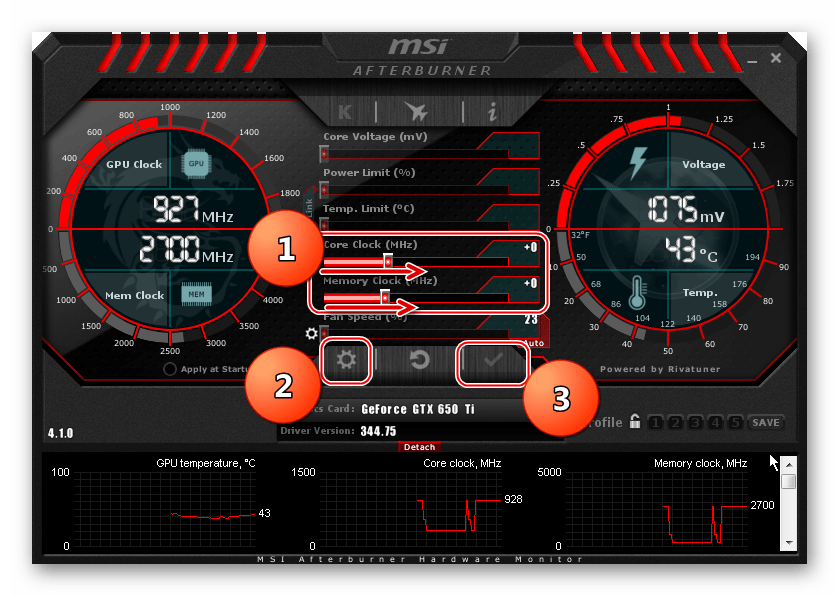
базовые настройки
Открываем «Настройки» , нажав соответствующую иконку в главном окне программы.
По умолчанию открывается вкладка «Базовая» … Если на вашем компьютере две видеокарты, то ставим галочку «Синхронизировать настройки одного и того же GPU» .
Обязательно установите флажок «Контроль напряжения разблокировки» … Это даст вам возможность использовать ползунок Core Voltage, который регулирует напряжение.
Также установите флажок «Запускать с Windows» … Эта опция требуется для запуска новых настроек вместе с операционной системой. Сама программа будет работать в фоновом режиме.
Охладитель
Настройки кулера доступны только в стационарных компьютерах, позволяют изменять скорость вращения вентиляторов в зависимости от работы видеокарты.В главном окне вкладки «Кулер» мы видим график, на котором все наглядно показано. Вы можете изменить параметры вентилятора, перетаскивая квадраты.
Вы можете изменить параметры вентилятора, перетаскивая квадраты.
Настройка мониторинга
После того, как вы начнете изменять параметры видеокарты, следует протестировать изменения во избежание неисправности. Делается это с помощью любой мощной игры с высокими требованиями к видеокарте. На экране отобразится текст, из которого вы сможете увидеть, что происходит с картой в данный момент.
Чтобы настроить режим монитора, вам необходимо добавить желаемые параметры и установить флажок Показать в экранном меню (OSD) … Каждый параметр добавляется по очереди.
ATS конфигурация
Во вкладке EOS можно настроить горячие клавиши для работы с монитором и задать дополнительные настройки отображения текста по желанию.
Если такой вкладки нет, значит программа установлена некорректно. MSI Afterburner поставляется в комплекте с RivaTuner.Они тесно связаны, поэтому вам необходимо переустановить MSI Afterburner, не снимая флажок для установки дополнительной программы.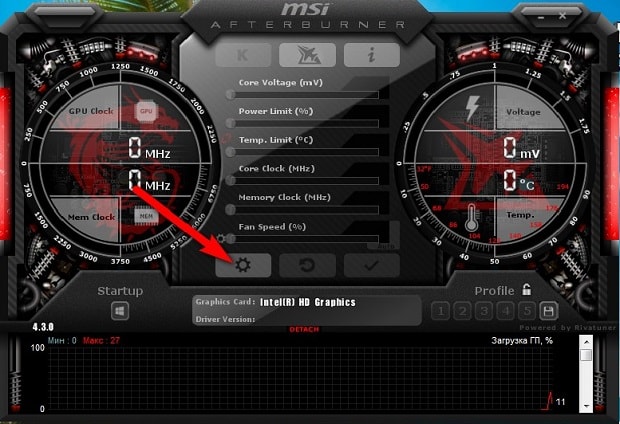
Настройки захвата снимка экрана
Чтобы использовать эту дополнительную функцию, необходимо назначить клавишу для создания снимка. Затем выберите формат и папку для сохранения изображений.
Захват видео
Помимо изображений, программа позволяет записывать видео. Как и в предыдущем случае, вам нужно назначить горячую клавишу для запуска процесса.
По умолчанию выставлены оптимальные настройки … Если хотите, можете поэкспериментировать.
Профили
MSI Afterburner имеет возможность сохранять несколько пресетов. В главном окне сохраните, например, в профиль 1. Для этого щелкните значок «Разблокировать» , после «Сохранить» и выберите «1» .
Заходим в настройки, на вкладку «Профили» … Здесь мы можем настроить сочетание клавиш для вызова определенных настроек.А в поле «3D» выбираем наш профиль «1» .
18.03.2017
Утилита MSI Afterburner в первую очередь предназначена для разгона видеоадаптера в компьютерной системе .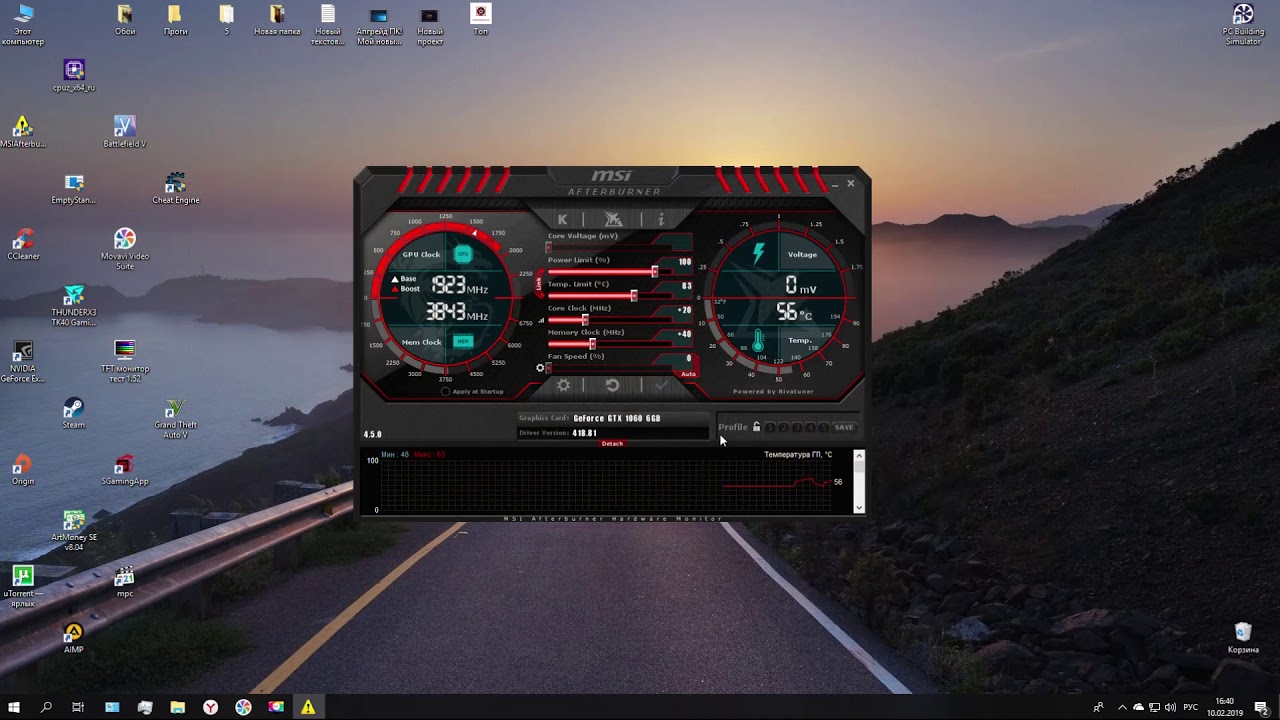 .. Чаще всего ее используют оверклокеры — энтузиасты в области разгона компьютерных компонентов, которые добиваются экстремальной производительности. Но он также подходит для обычных пользователей, которым нужно немного повысить производительность своей видеокарты.
.. Чаще всего ее используют оверклокеры — энтузиасты в области разгона компьютерных компонентов, которые добиваются экстремальной производительности. Но он также подходит для обычных пользователей, которым нужно немного повысить производительность своей видеокарты.
С помощью программы
Помимо разгона видеокарты, MSI Afterberner имеет ряд дополнительных функций, таких как мониторинг системы с графиками температур и загрузки основных компонентов компьютера.
Установка
Чтобы начать пользоваться утилитой, вам необходимо скачать ее с официального сайта.
Общая форма
После запуска видим программу, разбитую на 2 раздела. В левой части находится основная панель разгона, а в правой — окно мониторинга системы.
Рассмотрим главную панель.
Основная панель включает:
- Модель видеоадаптера.
- Версия драйвера видеокарты.
- « Информация » — информация о центральном процессоре и видеоадаптере.

- « Core Voltage » — контроль напряжения ядра.
- « Power limit » — лимит потребления энергии.
- « Core clock » — частота ядра графического процессора.
- « Memory Clock » — частота памяти.
- « Fan Speed » — скорость кулера видеокарты.
- Кнопка « Reset » — сбросить все настройки.
- Опция « Применить разгон при запуске системы » — применение разгона при запуске операционной системы.
- Кнопка «Настройки» — настройки утилиты.
Основными пунктами домашнего разгона видеокарты являются частота памяти и частота ядра GPU. Увеличение ползунков соответствующим образом увеличивает производительность видеокарты. При стандартных настройках есть ограничения по увеличению частоты для корректной работы видеокарт.Обычным пользователям рекомендуется не изменять предельное напряжение ядра и потребляемую мощность. Также при необходимости можно изменить скорость кулера видеокарты на произвольную.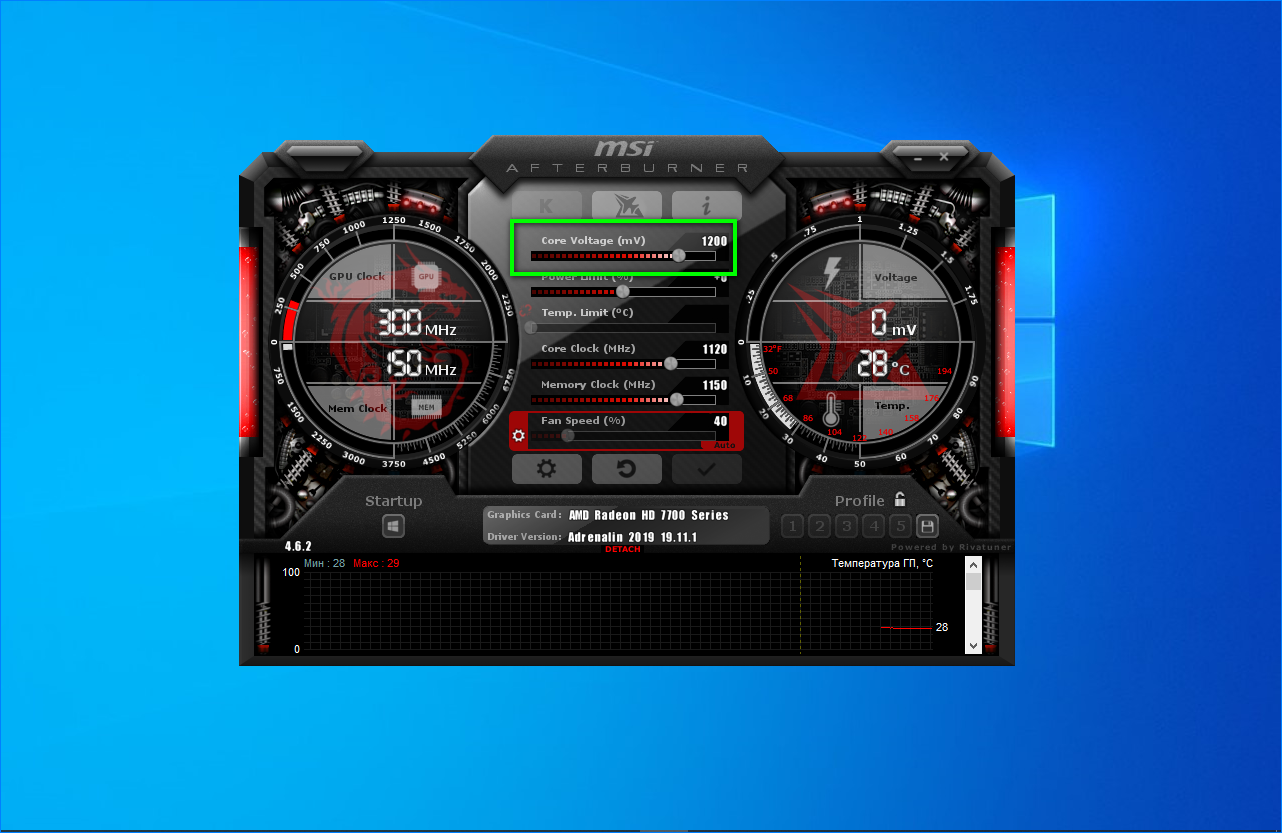
Панель приборов
Финальные графики
На панели приборов:
- Температура графического процессора
- Скорость охлаждения
- Тахометр охладителя
- Частота ядра
- Температура виртуального потока ЦП
- Температура самого процессора
Также окно мониторинга можно отделить от главной панели:
Для этого нажмите кнопку « Отсоединить ».
Появится окно, которое можно закрепить в любом месте экрана.
базовые настройки
Для открытия меню настроек нажмите « Настройки ».
Откроются базовые настройки.
Здесь мы видим, что контроль (Core Voltage, Power Limit) и мониторинг напряжения отключены по умолчанию. Некоторые видеокарты могут не поддерживать эти функции. В графе « Свойства AMD совместимость» «Есть функция» Расширить пределы официального режима разгона », Она увеличивает пределы разгона частот ядра и памяти GPU, а также контроля напряжения. Пользователям, не разбирающимся в разгоне, не рекомендуется включать эти функции.
Пользователям, не разбирающимся в разгоне, не рекомендуется включать эти функции.
Охладитель
Здесь можно поставить зависимость температуры и скорости работы кулера:
Ставим галочку напротив функции « Enable Software User Auto Mode ».
Эта опция полезна при интенсивном разгоне, чтобы получить максимальную отдачу от кулера. Ни при каких обстоятельствах не следует устанавливать скорость вентилятора на 100%, иначе он сломается.Если разгон минимальный, рекомендуется не устанавливать этот флажок.
Мониторинг
В этой вкладке можно удалить ненужные графики из окна мониторинга и оставить только основные:
Для этого перед ненужным пунктом снимите галочку и нажмите « OK ».
По умолчанию скорость чтения данных 1000 мс, также может быть изменена:
Введите номер, нажмите « ОК ».
Еще одним плюсом этой утилиты является возможность записи отчета о мониторинге в текстовый документ. .. Вы можете указать максимальный размер файла, а также перезаписать отчеты при запуске нового сеанса:
.. Вы можете указать максимальный размер файла, а также перезаписать отчеты при запуске нового сеанса:
Профили
Чтобы не тратить много времени на разгон, можно упростить:
Интерфейс
При необходимости в « Интерфейс » можно убрать всплывающие подсказки, изменить язык, изменить формат температуры, формат времени и настроить дизайн главной панели:
Важно помнить: перед разгоном видеоадаптера необходимо проконсультироваться со знающими пользователями или прочитать онлайн-руководство по разгону.
Каким образом сконфигурировать графическую иллюстрацию AMD Radeon pentru jocuri? Программа настройки графического адаптера AMD Radeon. Установочная область driverelor prin AMD Radeon Software Adrenalin Edition
Bună ziua репетитор. Deci băieți, uite, sunt puțin confuz aici. Существует драйвер видео AMD Radeon Software Crimson Edition. Dar Setările Radeon теперь может использоваться через интерфейс. Я могу воспроизвести утилиту Catalyst Control Center (CCC) для AMD, которая не может быть использована, а также содержит настройки Radeon.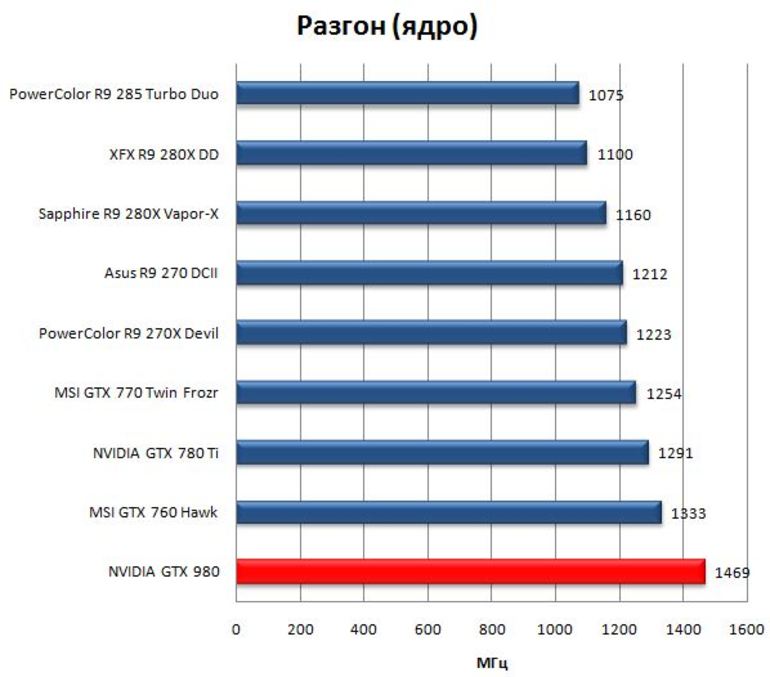 Эта новая программа предназначена для многократного использования, чтобы обеспечить удобство работы, чтобы решить эту проблему. Доступна функция автоматического разгона. Pe scurt, toul a fost făcut bine, acum programul funcționează rapid i are un nou nume.
Эта новая программа предназначена для многократного использования, чтобы обеспечить удобство работы, чтобы решить эту проблему. Доступна функция автоматического разгона. Pe scurt, toul a fost făcut bine, acum programul funcționează rapid i are un nou nume.
n general, băieți, să fiu Sincer, pe internet scrie vag ce este AMD Radeon Settings.După cum am înțeles, acestea sunt setări AMD vidyuhi, dar pentru a fi mai Precis, așa au numit noul shell sau chiar un nou program de setare, pe scurt, nu este în în în întregime clear, scrie atât de abstrus ar .. Desigur, требовать от tergeți Setările AMD Radeon, deoarece acestea sunt setări.
Ei bine, uite cum arată acest program (aici este doar o parte din el, pentru că totul este prea mare):
Nu este în totalitate clear ce e ce, o grămadă de setări, sper că aică este rus , pentru că fără ea va fi foarte greu să-ți dai seama.N partea de jos a programului sunt butoanele Gaming (nu știu sigur, dar ca și setările de overclock), butonul Video, Display (aici, de exemplu, setări pentru modificarea rezoluției ecranulinity), există ște esfarea Eye pentru ca mai multe monitoare să funcționeze).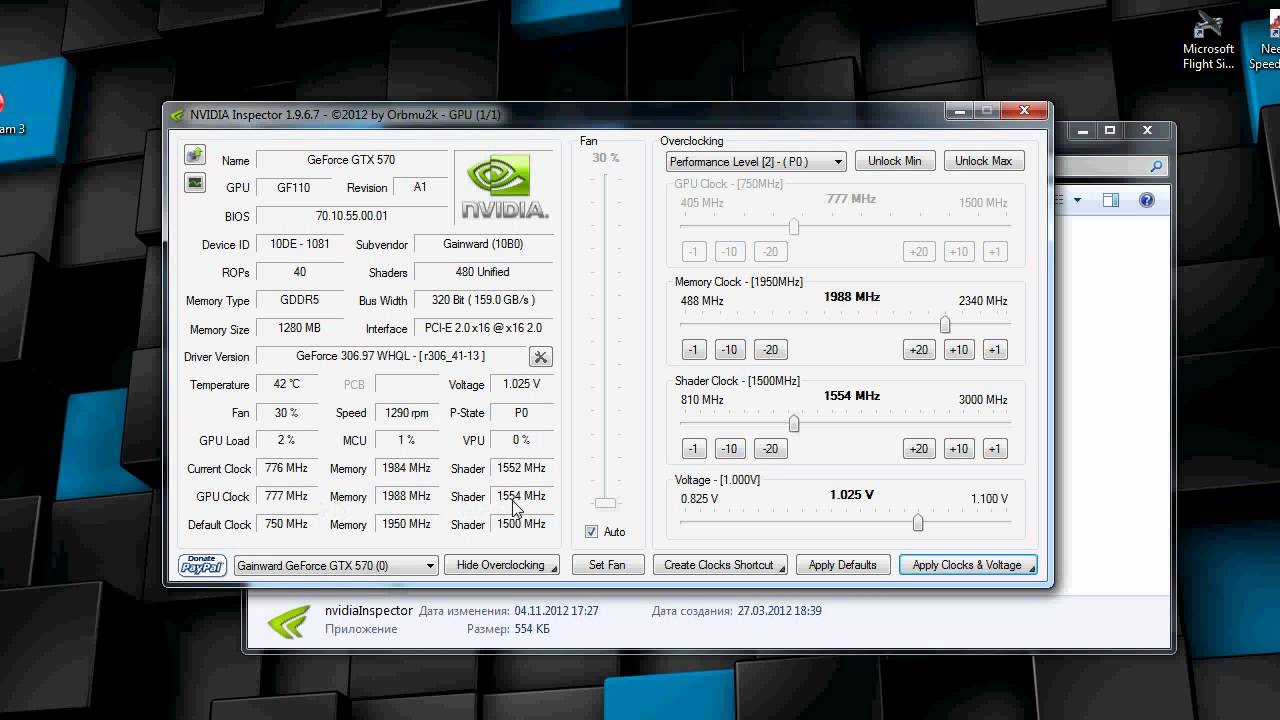
Deci, aici am găsit o altă poză i arăt din nou doar o parte din ea, pentru că este mare:
Aici fila Gaming este deschisă i vedem setările pentru overclocking. Deși această filă este deschisă i în prima think, altceva este afișat acolo…
Am mai gasit o poza de genul asta:
Si am gasit si:
Băieți, asta e tot, sper că ne-am dat seama cumva ce este AMD Radeon Settings =) Много успехов și sănătate!
AMD за номер может производить или получать больше изображений из разных категорий видео, которые предлагаются в комплекте с программным обеспечением, позволяющим персонализировать аппаратное обеспечение в различных категориях. Această listă включает drivere, panouri de control, aplicații pentru jocuri și multe altele.В этой простой статье, вы можете найти новую страницу с конфигурацией графического изображения, нарисованного в игровой форме AMD Radeon, а также разнообразную утилитарную программу.
Метод установки
Să ne uităm la fiecare dintre metodele de reglare i îmbunătățire a performancesnei plăci video sub formă de ghiduri pas cu pas. Инструктаж:
Инструктаж:
- pentru a actualiza driverele;
- setare prin panoul de control proprietar;
- așezarea în;
- optimizare in interiorul jocului.
Найти метод, позволяющий получить результат на калькуляторе.
oferii
Primul motiv pentru care jocurile moderne vor încetini chiar i pe o placă video puternică sunt driverele învechite. Путь обновления для ускорения размещения видео на принтере:
- Официальный сайт AMD.
- Применение стандартных окон.
Puteți descărca pachetul de pe site-ul oficial. Pentru a face acest lucru, deschideți resursa http: // www.amd.com/ru i accesați secțiunea «Drivere and Support». В цвете «Selectare manuală a driverului» выберите модель плейции видео, версию sistemului de operare i descărcați arhiva.
nainte de a instala un nou driver, asigurați-vă că îl dezinstalați pe cel vechi. Pentru a face acest lucru, deschideți „Manager dispozitive”. О poți face astfel:
- Faceți clic dreapta pe pictograma «Computer» și selectați «Proprietăți».

- Apoi, accesai secțiunea «Диспетчерская служба».
- n ramura «Adaptoare video», găsiți placa video și faceți clic dreapta pe ea. Если вы не являетесь собственником, то можете использовать специальные графические карты AMD Radeon, чтобы установить драйверы.
- Faceți clic pe butonul «Eliminați driverul». După dezinstalare, rezoluția ecranului poate fi redusă.
Acum să cepem instalarea noii versiuni de driver. Despachetați arhiva descărcată orice folder de pe hard disk i rulați programul de instalare. În timpul processului de instalare, afișajul poate pâlpâi și dispărea pentru câteva secunde.După finalizarea schemeului, asigurați-vă că reporniți computerul.
n acest fel, puteți accelera placa video in jocurile moderne, deoarece odată cu lansarea aproape fiecărui proiect major, AMD lansează noi versiuni de drivere cu optimizări i i.
De asemenea, puteți instala driverul utilizând toolmentele standard ale sistemului de operare:
- Accesai «Manager dispozitive».

- Faceți clic pe placa video cu butonul din dreapta al mouse-ului și selectați «Proprietăți» din meniu.
- n a doua filă de proprietăți, faceți clic pe «Actualizați driverul».
- Apoi, selectați metoda automată de căutare a actualizărilor și așteptați până la sfârșitul schemeurii.
- Sistemul în sine va găsi noi versiuni de software i va oferi instalarea.
Центр управления AMD Catalyst
Утилита Acest аналогична панели управления на Nvidia. Если вы установили автоматическое устройство с пакетом приводов на официальном сайте, вы можете использовать его при помощи первого метода обновления программного обеспечения.Стандартный стандартный драйвер, Windows nu va instala panoul de control pentru dvs.
Стандартный набор
Откройте для себя приложение с графической конфигурацией AMD Radeon с графическим изображением, которое нужно сделать, нажав на рабочий стол, чтобы получить доступ к центру управления AMD Catalyst. În fereastra care se deschide, faceți clic pe butonul «Opțiuni». Получить доступ к выбору или визуализировать внешний вид стандартного качества. Dacă sunteți un utilizator Experiment, puteți regla fiecare parameter i caracteristică plăcii video separat, folosind funcțiile avansate.Cu toate acestea, nu vă Recomandăm să Experimentați în această secțiune fără a ti de ce setări este responsabil acest sau acel параметру.
Получить доступ к выбору или визуализировать внешний вид стандартного качества. Dacă sunteți un utilizator Experiment, puteți regla fiecare parameter i caracteristică plăcii video separat, folosind funcțiile avansate.Cu toate acestea, nu vă Recomandăm să Experimentați în această secțiune fără a ti de ce setări este responsabil acest sau acel параметру.
Selectăm elementul «Vizualizare standard» și deschidem secțiunea «Jocuri». Apoi, accesați subscțiunea «Performanța jocurilor». Конфигурация различных графических изображений AMD Radeon для изображений, представленных в виде изображения, созданного с помощью графического изображения. Parametrii setati vor schimbaImagea din joc indiferent de setarile interne. Astfel, puteți obține Performanțe высмеивать pe plăcile video slabe sau, dimpotrivă, puteți îmbunătăți imagepe sisteme mai puternice.
n prima filă, alegeți opțiunile de anti-aliasing între dezactivat, 2X, 4X i așa mai departe. Imaginea va arăta modificările de calitate grafică. Urmează setarea metodei anti-aliasing. Pentru a obține mai multe FPS în joc, deplasați glisorul spre poziția «Performanță».
Urmează setarea metodei anti-aliasing. Pentru a obține mai multe FPS în joc, deplasați glisorul spre poziția «Performanță».
Al treilea punct este filtrarea anizotropă. Aici trebuie să debifați caseta de lângă «Utilizați setările aplicației». După aceea, placa video va ignora jocul și va stabili propriile setări.Aceasta и параметры в стандартном представлении.
Установить детали
Faceți din nou clic pe Opțiuni și acum selectați Vizualizare avansată. Программное обеспечение для настройки графического адаптера AMD Radeon позволяет задать параметры ухода за кожей для легкого ухода за загаром.
Acum trebuie să deschideți subscțiunea «Jocuri» din partea stângă a ferestrei. Aici puteți selecta diferite moduri și opțiuni. Если вы хотите, чтобы установить антиалиасинг, то фильтруйте и оцените скорость кадра pentru fiecare joc separat.Această caracteristică vă permite să obțineți cea mai bună performanceanță într-o varietate de aplicații. Используйте эту утилиту, чтобы настроить AMD Radeon для Windows 7, 8 или 10 для решения проблемы.
Folosind Gaming Evolved
AMD являются, в любом случае, отдельными приложениями, аналогичными Nvidia GeForce Experience. Sarcina sa primaryă este să colecteze informații despre jocurile instalate i să le optimizeze pentru puterea computerului tău personal.
n lista tuturor jocurilor găsite, veți vedea tot ce este instalat pe computer.Dacă un joc nu a fost adăugat, îl puteți adăuga manual. Aplicația colectează și statistici privind orele de joc și așa mai departe.
в таблице, veți vedea setările grafice curente, средство для ухода за загаром, устойчивое к синусу, iar в coloana următoare este o listă, параметр, оптимизированный для калибровки воображения, La Care Veții
Cu un glisor separat, puteți alege setări care vizează performance, calitate sau uncommonis între cele două extreme.Принцип работы всех приложений, которые используются в программе AMD Catalyst Control Center.
Nu modificai parameters plăcii video in setările avansate fără cunoștințe adecvate. În caz contrar, va trebui să restabiliți toate valorile implite sau să reinstalați driverul din nou.
În caz contrar, va trebui să restabiliți toate valorile implite sau să reinstalați driverul din nou.
Fițimeru la curent cu noile versiuni de drivere. Чтобы создать более эффективный способ оптимизации, вы можете использовать программное обеспечение и ускорить ускорение графического процесса.
Образец
Acum tiți cum să vă reglai placa grafică AMD Radeon pentru jocuri, Astfel încât computerul să poată numărul maxim de cadre pe secundă fără degrada degradaratica Cala graficii. Метод описания в статье для релевантных pentru computerele slabe, unde fiecare cadru context.
Orice jucător cel puțin o data in viață a visat să îmbunătățeascăImagea grafică de ecranul său fără a cumpăra noi component scumpe, care se bazează pe o placă видео.La urma urmei, chiar și un joc pe computer jucat de o sută de ori începe să aducă din nou plăcere, dacă grafica lui a fost transformată calitativ.
Cei mai avansați utilizatori i specialiști IT cu Experiençă s-au confruntat de mult timp cu sarcina de a scoate la maximum posibilitățile plăcilor video, dar nu toți începătorii au reușit să or rezolve. Astfel, дублируйте или проанализируйте детали в текущей ситуации, AMD, специализированное обслуживание в производстве плейлистов видео на линии Radeon, а также решение, которое предлагает набор инструментов () программное обеспечение разрешения на уход, позволяющее оптимизировать плейлист видео.
Astfel, дублируйте или проанализируйте детали в текущей ситуации, AMD, специализированное обслуживание в производстве плейлистов видео на линии Radeon, а также решение, которое предлагает набор инструментов () программное обеспечение разрешения на уход, позволяющее оптимизировать плейлист видео.
Путешествуйте по бесплатному драйверу для размещения видео в подформате AMD Radeon Software Crimson Edition на официальном сайте AMD на сайте-ульте-улье, фолосинди-уриле-уриле-де-майне.
AMD Radeon Software Crimson Edition — это программа, предназначенная для использования, ускоренная обработка изображений и графическое изображение AMD, повышение производительности в играх, принцесса, определение уровня экономии.
Rețineți că aceasta nu este prima încercare a companiei de a crea un astfel de accelerator pentru plăcile sale video, dar de data aceasta dezvoltatorii au reușit să-i dea viață pe deplin ideea și, î înțeles chiar și pentru utilizatorii începători. .
Avantajele acestui software
Prin descărcarea i instalarea software-ului AMD Radeon Crimson Edition pe computerul dumneavoastui software , puteți Accelera Semnificativ munca hardware-ului dvs. Графика, забота ва алока май экономическая șи май интеллектуальные ресурсы недоступны. Утилита, использует доступ к контролю различных материалов видео, регулирует набор графических изображений, взаимодействует с другими интересными характеристиками. Обратите внимание на то, что Radeon Software Crimson Edition предлагает новые профессиональные функции.
Графика, забота ва алока май экономическая șи май интеллектуальные ресурсы недоступны. Утилита, использует доступ к контролю различных материалов видео, регулирует набор графических изображений, взаимодействует с другими интересными характеристиками. Обратите внимание на то, что Radeon Software Crimson Edition предлагает новые профессиональные функции.Cert este că acest program face deja parte dintr-un proiect promițător numit LiquidVR. Dezvoltatorii AMD sunt serios implați în crearea celei mai production i универсальная платформа для ухода, упрощенная для виртуальной реальности с drepturi depline.Folosind noile tehnologii LiquidVR, specialiștii terți vor putea obține cea mai eficientă experienceă de utilizator cu căștile de realitate virtuală. Această descoperire incredibil de importantă pentru Industrie va va ajuta să obțineți cea mai profundă și mai confortabilă imersiune în lumile virtuale.
Обновить настройки Radeon, межфакторная концепция, связанная с невероятной простотой, не может быть использована в утилите ПК, когда он используется для создания необходимого графического компонента AMD. Programul funcționează întotdeauna stable, fără erori misterioase ciudate, iar detaliile designului său general sunt plăcute ochiului, dar nu distrage atenția de la sarcina maină, позволяет быстро загружать видео для быстрого создания файла.
Programul funcționează întotdeauna stable, fără erori misterioase ciudate, iar detaliile designului său general sunt plăcute ochiului, dar nu distrage atenția de la sarcina maină, позволяет быстро загружать видео для быстрого создания файла.
n plus, dezvoltatorii au reușit să îmbunătățească semnificativ activitatea funcției Flip Queue Size, care este responsabilă pentru transmiterea promptă a semnalului de la tastatură i mouse, ceea centcare vîcăría înutc. La urma urmei, este atât de ofensator când, în timpul unei bătălii fierbinți, eroul tău face toul cu o mare întârziere, spre deosebire de dușmanii săi. Если вы используете функцию Stocare для кеширования шейдеров, то она должна быть использована в нескольких случаях.
Дополнительная информация
Доступны собственные средства APU AMD A-Series, доступны для использования с Radeon Software Crimson Edition, что позволяет создать впечатляющее количество всего набора, обеспечивающего уход за созданным воображением на текущий момент.Новая версия утилит, которая может принимать аппаратный ключ DisplayPort-HDMI 2.0 на любом оборудовании.
заключение : Cu acest software avansat, nu trebuie să Actualizai component prea des, deoarece va fi mult mai ușor să obțineți cel mai plăcut rezultat al hardware-ului grafic.Чтобы получить доступ к более простому описанию программного обеспечения AMD Radeon Crimson Edition, вы можете связать его с другими приложениями.
AMD Radeon Software Crimson Edition — пакет для управления приводом Windows, созданный с возможностью графического отображения видео на компьютере AMD. Instalându-le, puteți îmbunătăți semnificativ performance plăcii video, puteți oferi un control extins asupra funcțiilor sale și, n acelai timp, puteți face ca redarea videoclipurilor i материалаКроме того, AMD Radeon предлагает использовать как средство управления, так и удобное управление мультимедийными средствами на компьютере. Versiunile sunt disponibile pentru Windows 7 pe 32 și 64 de biți, preum și pentru Windows 10 pe 64 de biți.
Versiunile sunt disponibile pentru Windows 7 pe 32 și 64 de biți, preum și pentru Windows 10 pe 64 de biți.
Scopul programului:
- mbunătățirea caracteristicilor de performance ale plăcilor grafice AMD.
- mbunătățirea calității graficii 2D și 3D.
- Configurare flexibilă a parameterilor ecranului: modificarea rezoluției, culoarea, rata de reîmprospătare, orientarea и т. Д.
- Configurabil până la nouă desktop-uri.
- Salvarea parameterilor Individuali pentru fiecare ecran.
- Suport pentru tehnologia VSR — redarea imaginilor la o rezoluție mai mare decât cea setată în setările afișajului.
- Поддержка AMD CrossFire — комбинирует одновременное использование нескольких платных видео для полного выполнения.
- Netezirea fluxurilor видео в шутливых фильмах по технологии AMD FreeSync.
- Gestionai differite aplicaii printr-un anumit desktop.
Печать других характеристик, использование AMD Radeon с возможностью быстрого запуска или работы с другими параметрами, которые можно установить в 3D, визуализировать и отображать аппаратное обеспечение с возможностью реагирования на видео.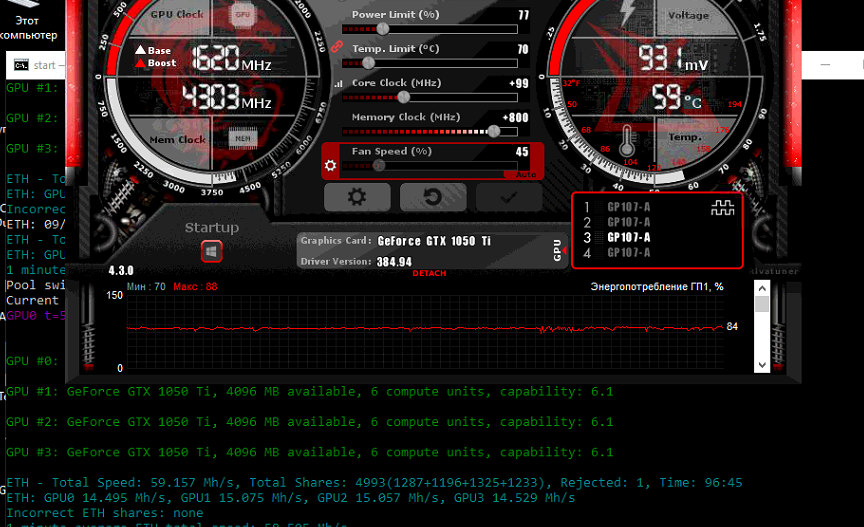
Место установки привода AMD Radeon
Пакет может быть установлен в обычном режиме, но не регулируется. Определение области электронного изображения (плейлистого видео) компьютера, которое реализует автомат с использованием утилиты Autodetect. Описание бесплатного AMD Radeon Software Crimson Edition в разрешении только на то время, когда доступно множество версий, которые можно использовать в различных популярных версиях Windows.
AMD Radeon Software Adrenalin Edition — это пакет программного обеспечения, специализирующийся на преобразовании Advanced Micro Devices, а также создатель графического адаптера для современных ПК-пользователей и ноутбуков. Scopul pachetului este de a asigura nivelul adecvat de performance in interaciunea plăcilor video, altor component software, a hardware ale computerelor, preme de a gestiona setările pentru adaptoarele grafice, made de AMD i de drive de AMD.
Программное обеспечение, которое позволяет управлять воспроизведением видео, которое требуется для управления воспроизведением видео AMD, предварительно используется в программной оболочке. Această abordare vă permite să realizați pe deplin capacity prevăzute de producător în proiectarea i fabricarea GPU-ului.
Această abordare vă permite să realizați pe deplin capacity prevăzute de producător în proiectarea i fabricarea GPU-ului.
Radeon Adrenalin Edition является генеральным драйвером Crimson. Nu există nicio diferență între ele, cu excepția faptului că Ediția Adrenalin este mai rafinată.Nu veți mai găsi programul de instalare Crimson на официальном сайте AMD, оставьте работу!
Основная функция доступна с использованием дублирующих функций Radeon Software Adrenalin Edition — это стандартная информация об аппаратном обеспечении компонентов, а также программное обеспечение и система для обслуживания сложного программного обеспечения. Информационное устройство доступно для визуализации, чтобы копировать двойное копирование изображения «Sistem» … Nu numai informațiile general sunt afișate,
для установки версии программного обеспечения-ului instalat,
прейскурант и информация исчезнет с графическим процессором.
Profiluri pentru jocuri
Основной объем графических адаптеров, предназначенных для использования в основных продуктах AMD, является графическим калькулятором для создания пользовательских изображений. Принтер, программное обеспечение, собственное программное обеспечение, которое обеспечивает доступ к продукту, предлагающему возможную конфигурацию компонентов аппаратного обеспечения, которое применяется для ухода за неотложными элементами. Acest lucru se implementationază oferind utilizatorului posibilitatea de crea profiluri.Конфигурация для реализации фольклорного файла «Jocuri» .
Глобальная графика, AMD OverDrive
Чтобы персонализировать компьютерные приложения для видео в индивидуальном приложении, можно использовать номер «Parametri globali» , а также установить адаптер для графических элементов, регулирующий набор программ для установки.
Отдельно, необходимо изменить возможности компонентов AMD OverDrive . .. Această soluție vă permite să modificați valorile Implicite i memoria plăcii video, excum și să modificați valorilebo ale vitezei de rotație a fanatorului. Cu alte cuvinte, «overclockează» sistemul grafic, ceea ce îi crește semnificativ performance.
.. Această soluție vă permite să modificați valorile Implicite i memoria plăcii video, excum și să modificați valorilebo ale vitezei de rotație a fanatorului. Cu alte cuvinte, «overclockează» sistemul grafic, ceea ce îi crește semnificativ performance.
Видео профиля
Pe lângă grafica din jocuri, Afișarea acceptabilă videoclipurilor poate fi personalizată selectand un profile din filă «Video» .
Монитор Setări
Monitorul, ca mijloc Principal de afișare a imageinii process de adaptorul grafic, poate i trebuie configurat. Radeon Software Crimson создана специально для игр. «Афиша» .
Folosirea articolului «Creați permisiuni personalizate» în filă «Afişa» vă puteți personaliza cu adevărat profund și complete afișajul computerului.
AMD ReLive
Файл «Retrăi» предлагает использовать Radeon Software Crimson, который позволяет использовать собственное устройство AMD, концептуальное представление о разнообразных, включая шутки, приложения, предварительные условия для получения различных файлов.
Cu ajutorul instrumentului, puteți Defini un număr mare de setări, Precum și le puteți modifica, практика fără a întrerupe jocul, folosind o bară de instrument specială din joc.
Обновить программное обеспечение / drivere
Desigur, или размещайте видео с функцией, которая используется в системе, которая предназначена для презентации или специального привода в определенном месте. Aceleași component oferă toate funcționalitățile de mai sus ale programului. AMD поддерживает постоянный привод с программным обеспечением, имеет специальную характеристику для «Actualizări» .
Sistemul de notificare a utilizatorului despre lansarea de noi versiuni de drivere i software vă permite să nu ratați Actualizarea i să mențineți sistemul la zi în orice moment.
Setările aplicației
Folosind o filă «Setări» позволяет определить параметры базы данных в оболочке-ului для управления функциями монитора и адаптера видео AMD.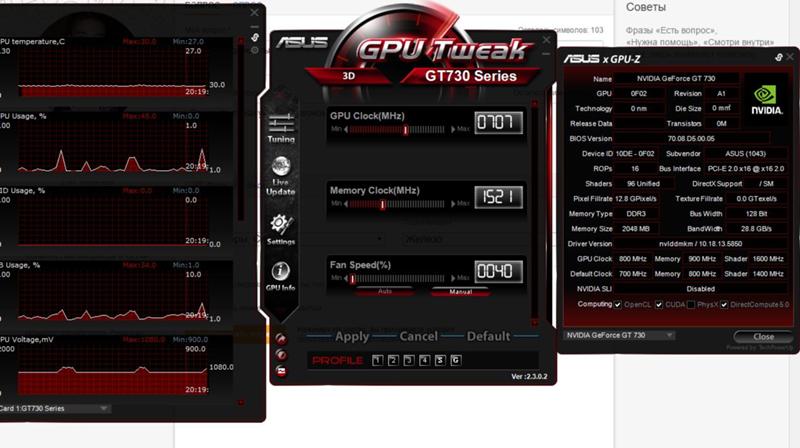 Dezactivarea reclamelor, schimbarea limbii interfeței și alte setări pot fi модифицирует фолозинддиферит бутоан-артиколь dintr-o fereastră specială.
Dezactivarea reclamelor, schimbarea limbii interfeței și alte setări pot fi модифицирует фолозинддиферит бутоан-артиколь dintr-o fereastră specială.
Распечатайте альтернативное программное обеспечение, которое может быть связано с технической поддержкой, для решения проблем, связанных с производственным программным обеспечением, а также с аппаратным обеспечением AMD.
Demnitate
- Interfață rapidă i ușor de utilizat;
- O listă mare de funcții și setări, acoperind aproape toate nevoile utilizatorilor;
- Обновить программное обеспечение на диске.
dezavantaje
- Lipsa suportului pentru plăcile video mai vechi.
AMD Radeon Software Adrenalin Edition — это рекомендованная область установки, в которой используются собственные графические элементы Advanced Micro Devices. Complexul vă permite să eliberai pe deplin потенциальный plăcilor video AMD prin capacitya de a regla parameter și oferă, de asmenea, actualizări регулирует привод, заботясь о важности процесса, а также о системе графического процесса.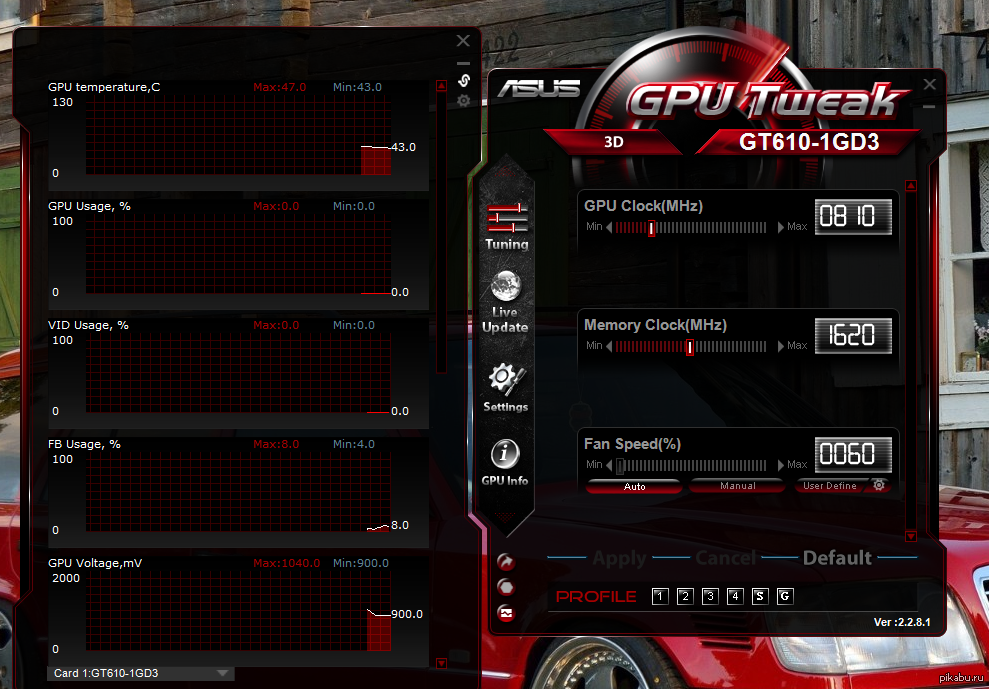
Assassin’s Creed: Единство — есть надежда!
Верните лица людей в Assassin’s Creed: Unity!
Сколько где писал, что после выхода Assassin’s Creed: Unity акции Ubisoft упали.С чем это связано? Очень просто: не только в разработке приложений Moscow by Jo .. не думая сразу об оптимизации и не только у нас есть дедлайны. Да, да, релиз игры был довольно сырым, как вы можете видеть на картинке выше. В роликах можно было наткнуться на баг, при котором лица героев просто пропадали. Но не это главное в игре. Ошибка с людьми, уже устраненными в первом патче. Далее мы сталкиваемся с проблемой оптимизации отвратительных и жестоких фризов даже на мощном оборудовании.Как быть?
Требуемое оборудование
Итак, вот рекомендуемые требования, которые я нашел в Интернете
ЦП: Core i7-3770 4-ядерный 3,4 ГГц
Видеокарта: Nvidia GTX 780
Оперативная память: 8 ГБ
Фактическая производительность
Но, похоже, это железо маленькое: у меня стоят две GTX 780 в SLI, к тому же разогнанные. Процессор Core i7 4770K 4,5 ГГц и 16 ГБ ОЗУ с частотой модулей 2400 МГц. На максимальной скорости игра проходит достаточно плавно, если включить PhysX на CPU и поставить второй патч (1.20). Однако эффекты PhysX исчезают полностью, я лично их не видел (в качестве альтернативы они просто возникают в меньшем количестве. Я также пробовал поставить второй расчет PhysX GPU, отключив SLI. Играть плавно только со всеми настройками на высоком и выключенном сглаживании) — одна видюха класса GTX780 не справляется с этой нагрузкой. Но там много физики и в принципе неплохая графика, но без сглаживания (а можно и FXAA поставить). Итак, идеальная система для этой игры: 2xGTX780 SLI + немного нить nvidia видюхи для физики + все остальные требования.
Процессор Core i7 4770K 4,5 ГГц и 16 ГБ ОЗУ с частотой модулей 2400 МГц. На максимальной скорости игра проходит достаточно плавно, если включить PhysX на CPU и поставить второй патч (1.20). Однако эффекты PhysX исчезают полностью, я лично их не видел (в качестве альтернативы они просто возникают в меньшем количестве. Я также пробовал поставить второй расчет PhysX GPU, отключив SLI. Играть плавно только со всеми настройками на высоком и выключенном сглаживании) — одна видюха класса GTX780 не справляется с этой нагрузкой. Но там много физики и в принципе неплохая графика, но без сглаживания (а можно и FXAA поставить). Итак, идеальная система для этой игры: 2xGTX780 SLI + немного нить nvidia видюхи для физики + все остальные требования.
Как быть?
Подождите. Обещаю патч на неделе 24.11.14 по 30.11.2014. Но порой есть два решения
- Ставьте патч 1.20. Поставил PhysX процессор обработки
- Ставьте патч 1.20. Имеем две видюхи, ставим PhysX на вторую, отключаем сглаживание, и, может быть, вычитаем тени.

- Ставьте патч 1.20. Купите три видюхи: две для SLI и одну для физики
Скачать
Patch 1.20 (второй патч, обязательно должен включать первый)
Ссылка
47,965 всего просмотров, сегодня 13 просмотров
Нравится Дизлайк
Эта запись была размещена в Игры, Аксессуары, Компьютеры и помечена как assassin’s creed, assassin’s creed unity, games, nvidia, ubisoft, iron, Game, News, optimisation, Patches.Добавьте в закладки постоянную ссылку. | Короткая ссылка: http://p1rat.ru/lezzz/qpUMVПочему трески не запускаются. Call of Duty Black Ops не запускается, не работает, не устанавливается. Проблемы с установкой Call of Duty Ghosts
Поклонники Call of Duty Ghosts сталкиваются с неприятной ситуацией, когда после установки игра не запускается. Или появляются ошибки в процессе установки. Разберемся в чем причина и устраним проблему. Изложенные в статье методы подходят не только для Call of Duty Ghosts. Если не хватило, проблема не решена, читайте другие материалы на сайте.
Если не хватило, проблема не решена, читайте другие материалы на сайте.
Call of Duty Ghosts не устанавливается
Если Call of Duty Ghosts не устанавливается, проверьте, достаточно ли у вас свободного места на жестком диске. Дистрибутив требует свободного места, поэтому несколько гигабайт дополнительного места не помешают. Многие современные игры требуют значительных сумм.
Установка Call of Duty Ghosts заблокирована антивирусом
Часто антивирусные программы в борьбе с вирусами, защищая наш компьютер от внешних угроз, в целях безопасности блокируют многочисленные процессы, выполняемые операционной системой.Иногда эта безопасность настолько сильна, что антивирус блокирует доступ не только к вирусам, но и приостанавливает некоторые нормальные процессы, возможно, ошибочно считая их потенциально уязвимыми. Отключите антивирус во время установки.
Очистка компьютера и перезагрузка
Иногда простая перезагрузка системы может решить сразу много проблем при установке игр и их последующей работе.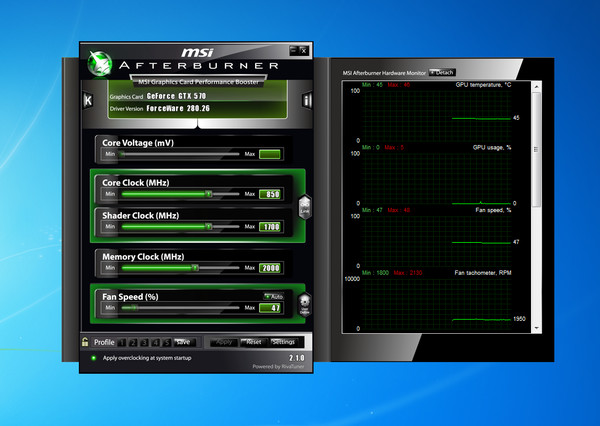 То же касается программ, приложений. Причин много: компьютер забит мусором, системный кеш заполнен, максимально допустимое количество одновременно запущенных процессов, некоторые из них могут зависнуть и не работать, но они создают нагрузку на систему.Очистка компьютера и перезагрузка исправят ситуацию.
То же касается программ, приложений. Причин много: компьютер забит мусором, системный кеш заполнен, максимально допустимое количество одновременно запущенных процессов, некоторые из них могут зависнуть и не работать, но они создают нагрузку на систему.Очистка компьютера и перезагрузка исправят ситуацию.
Нет доступа в Интернет
Некоторым игровым клиентам в процессе установки требуется подключение к Интернету, обеспечивающее доступ к серверу установки или серверу обновлений. Убедитесь в качестве связи, а если нет интернета, будьте готовы к проблемам с установкой Call of Duty Ghosts. Хорошо, если система выдаст сообщение об ошибке. А если его нет, можно долго думать и гадать, почему не устанавливается игрушка.
Call of Duty Ghosts не запускается
Прежде чем искать причины, по которым Call of Duty Ghosts не запускается, убедитесь, что сама установка прошла успешно. В противном случае, если в процессе установки произошли сбои, но при этом игра была установлена, невозможно гарантировать последующий запуск и работоспособность. Если запустится, то тебе повезло. Что будет дальше — неизвестно. Помните процесс установки.
Если запустится, то тебе повезло. Что будет дальше — неизвестно. Помните процесс установки.
Переустановка игры
Многие геймеры неоднократно сталкивались с ситуацией, когда им приходилось переустанавливать игры.По-видимому, это тот случай, когда переустановка Call of Duty Ghosts решит проблему. С чем это связано — неизвестно, может антивирус или фаервол «съел» какие-то файлы или еще что-то в момент установки, но после повторной установки игры запускается и работает. Удалите Call of Duty Ghosts и переустановите, обращая внимание на каждую деталь во время этого процесса. Возможно, в какой-то момент программа запросит дополнительные файлы и т. Д.
Бывают случаи, когда установка поверх уже установленной игры решает ситуацию.Программа установки может предложить вам обновить файлы. Это устраняет необходимость удаления. Ну, что-то вроде этого.
Нахождение информации по тексту ошибки
Еще вариант. Проблемы с запуском Call of Duty Ghosts обычно сопровождаются соответствующим системным сообщением. Ищите по тексту ошибки, в результате чего вы получите наиболее развернутый ответ, тем более по данной конкретной проблеме. Собственно, решение не заставит себя ждать.Это позволит точно определить причину и устранить проблему.
Ищите по тексту ошибки, в результате чего вы получите наиболее развернутый ответ, тем более по данной конкретной проблеме. Собственно, решение не заставит себя ждать.Это позволит точно определить причину и устранить проблему.
Кстати, я почему-то всегда об этом забываю. Пока я не переверну весь компьютер. А вот у этого метод работает у всех 92% … Достаточно просто забить текст в поиск и найти полезную статью. Так вы точно решите проблему, вам не нужно заблаговременно отправлять ПК в мастерскую и нести дополнительные расходы. Есть много полезного материала-учебы.
Запуск Call of Duty Ghosts от имени администратора
Запускаем игру от имени администратора.В нашем случае, чтобы запустить Call of Duty Ghosts от имени администратора, вам нужно щелкнуть правой кнопкой мыши ярлык игры и выбрать Запуск от имени администратора … Впоследствии, если этот метод решает проблему, сделайте его значением по умолчанию. Откройте «Свойства ярлыка» на вкладке «Совместимость» и установите флажок «Запускать эту программу от имени администратора».
Call of Duty Ghosts несовместим с системой
Еще одним препятствием для запуска Call of Duty Ghosts может быть несовместимость с вашей операционной системой.В этом случае там же в Свойствах ярлыка добавьте галочку Запускать программу в режиме совместимости, выберите из выпадающего списка нужную ОС.
.NET Framework не установлена
Довольно серьезной проблемой при запуске Call of Duty Ghosts является отсутствие на компьютере установленной библиотеки .NET Framework, которая обеспечивает запуск и поддерживает работоспособность программ и приложений, в том числе игр. Это предварительное условие, и на вашем компьютере должна быть установлена платформа Microsoft .NET Framework.
Существуют разные версии .NET Framework. Наличие одного из них на компьютере не может в достаточной степени гарантировать правильную работу программы. Если, например, на вашем компьютере уже установлена библиотека, но игра требует — скачайте и установите ее. Перезагрузите компьютер.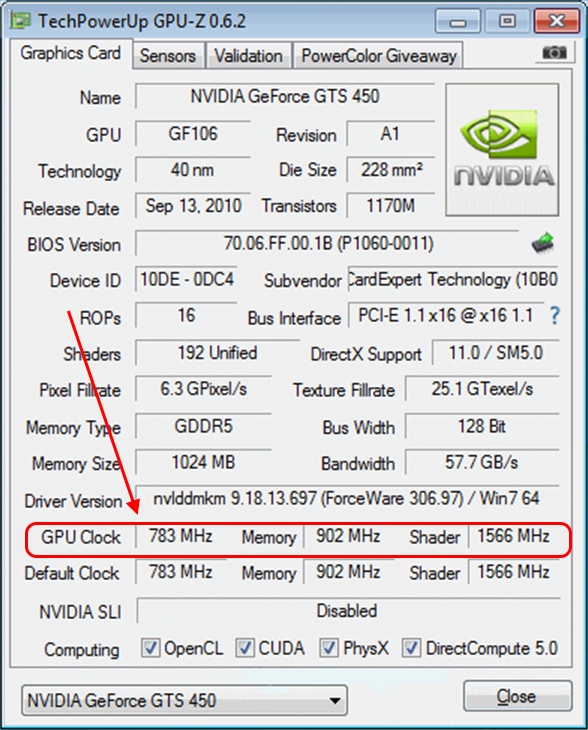 предыдущая версия не будет удалена, не будет перезаписана. Они просто будут работать вместе.
предыдущая версия не будет удалена, не будет перезаписана. Они просто будут работать вместе.
Воспользуйтесь преимуществами программ, которые подготавливают ваш компьютер к правильной работе игры и помогают избежать множества проблем и ошибок.
|
Доступность DirectX
Пожалуй, самое главное условие, требование, которое должно выполняться для игр, в том числе Call of Duty Ghosts, — это наличие на компьютере установленного.Без него никакая игрушка работать не будет. Практически все дистрибутивы, требующие установки DirectX, уже включают этот набор.
Обычно DirectX устанавливается автоматически во время установки. Если его нет в раздаче, скачайте и установите. Перед установкой этого делать не обязательно, можно и после, но присутствие на компьютере просто необходимо. Ссылки для скачивания расположены выше.
Перед установкой этого делать не обязательно, можно и после, но присутствие на компьютере просто необходимо. Ссылки для скачивания расположены выше.
Что делать, если Call of Duty Ghosts не работает?
Не отчаивайтесь, если вы уже испробовали все методы и ничего не помогает, игра не работает.Возможно, эти советы покажутся слишком расплывчатыми, непонятными, ошибки все же присутствуют. Еще раз подумайте, вы все сделали правильно? При необходимости скачайте другой дистрибутив Call of Duty Ghosts, при покупке в магазине обратитесь за помощью к продавцу (производителю). Возможно, диск поврежден, чего-то не хватает. Это нормально, вполне естественно, бывает. Используйте другой дистрибутив и переустановите игру.
В крайнем случае, бывают ситуации, когда операционная система все еще несовместима с Call of Duty Ghosts.Обновите систему с помощью Windows (через Центр обновлений). Игра будет работать. Если производитель указал совместимость, то он несет за это ответственность. Обновите вашу операционную систему.
Обновите вашу операционную систему.
Переустановка ОС — крайний случай. Не уверен в утверждениях типа «операционная система пиратская … сборка … не будет работать …» или «взломанная пиратская игрушка — выбросьте ее …» … Пункт, на который стоит обратить внимание, это вспомнить, были ли подобные проблемы с другими играми, в частности, похожими на Call of Duty Ghosts.А если проблемы наблюдались, это говорит о том, что, возможно, пора что-то обновить в системе или переустановить. Спасибо за внимание!
Прочие материалы
В этой статье вы можете узнать, , что делать, если Call of Duty Ghosts не запускается или появляется ошибка при попытке запустить игру. Рассмотрим существующие ошибки запуска и предложим варианты решения этих проблем.
При запуске практически каждой игры бывают случаи, когда возникает проблема и вылетает ошибка, из-за которой желаемое действие не может быть выполнено.Также при запуске Call Of Duty Ghosts иногда возникают ошибки, с которыми, вероятно, столкнулось большинство пользователей.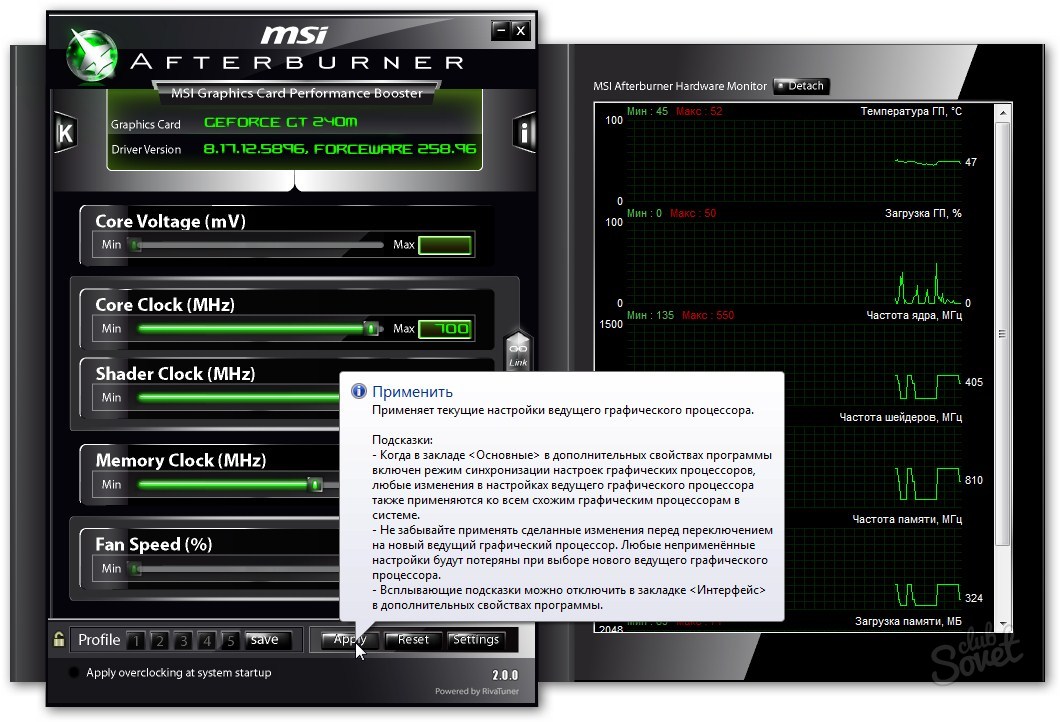 В этой статье мы рассмотрим причины ошибок, а также способы их устранения.
В этой статье мы рассмотрим причины ошибок, а также способы их устранения.
Для удобства восприятия информации мы разделили статью на 2 части. Сначала мы поговорим о том, что делать, если Call Of Duty не запускается, после чего вы сможете узнать, какие ошибки есть в игре и как от них избавиться.
Call of Duty Ghosts вылетает
Если игра не запускается для вас, без каких-либо ошибок, вы должны следовать приведенным ниже пунктам.В них, возможно, удастся найти решение своей проблемы и скоро запустится Call Of Duty и можно будет играть.Несколько способов помочь вам запустить Call of Duty Ghosts на вашем компьютере.
- Прежде всего, проверьте правильность времени на вашем компьютере.
- Убедитесь, что вы используете Call of Duty Ghosts не в Windows XP или Windows Vista, поскольку системные требования позволяют использовать версию DirectX не ниже 11.0. Также по той же причине вы не сможете запустить игру, если на вашем компьютере установлена видеокарта, не поддерживающая DirectX 11 (это тоже может быть, хотя большинство видеокарт поддерживают эту версию).
 Также обратите внимание, что для успешного запуска игры требуется 64-битная операционная система Windows 7 или Windows 8.
Также обратите внимание, что для успешного запуска игры требуется 64-битная операционная система Windows 7 или Windows 8. - Не забудьте установить или обновить драйверы и игровое программное обеспечение на вашем компьютере:
- DirectX.
- Microsoft Visual C ++.
- Драйверы для видеокарты.
- Еще одна причина того, что Call Of Duty не запускается, может заключаться в том, что путь к папке с игрой содержит русские символы или в имени пользователя (иногда). Проверьте путь к игре на наличие русских персонажей.
- Убедитесь, что на локальном диске, где установлена игра, все еще есть свободное место.
- Проверить игру на целостность файлов:
- Целостность файлов в Steam.
- Убедитесь, что ваш антивирус был выключен во время установки игры. Антивирус иногда блокирует некоторые файлы, из-за отсутствия которых игра может не запускаться.
- Попробуйте запустить игру от имени администратора, предварительно отключив антивирус.
 Для этого щелкните ярлык правой кнопкой мыши и выберите «Запуск от имени администратора».
Для этого щелкните ярлык правой кнопкой мыши и выберите «Запуск от имени администратора». - Отключите все сторонние программы, чтобы избежать конфликтов программного обеспечения.
- Возможно, у вас не получится запустить игру, потому что ваш компьютер не соответствует системным требованиям, заявленным разработчиками.
Системные требования для Call of Duty: Ghosts
ОС: Windows 7 (x64) (32-разрядные системы не поддерживаются)
ЦП: Intel Core 2 Duo E8200 2,66 ГГц | AMD Phenom X3 8750 2,4 ГГц или лучше
Оперативная память: 6 ГБ;
Видеокарта: Nvidia GeForce GTX 550 Ti 1 ГБ памяти | ATI Radeon HD 5870 1 ГБ памяти;
HDD: 30 ГБ;
Версия DirectX: 11;
Звуковое устройство: DirectX 9.0c совместимый или выше.
Ошибки при запуске Call of Duty Ghosts
Если ваш COD Ghosts не запускается и выдает ошибку, то есть конкретная причина. Рассмотрим существующие ошибки при запуске Call Of Duty и способы их устранения.
Неустранимая ошибка
Описание ошибки: ваша системная память (ОЗУ) не соответствует минимальным требованиям для запуска Call of Duty: Ghosts.Эта ошибка возникает при попытке запустить Call of Duty Ghosts на компьютере с менее 6 ГБ установленной оперативной памяти… Причина в оперативной памяти, так как минимальные системные требования для игры указывают на оптимальный объем оперативной памяти, который должен превышать 6 ГБ. На данный момент единственное правильное решение для решения этой проблемы — купить карты памяти RAM в магазине, и если у вас есть ноутбук, а не ПК, то вам просто нужно дождаться патча от Infinity Ward, где системные требования могут быть ниже.
Ошибка: MSCVR100.DLL отсутствует и ошибка: Ошибка выполнения
Помимо MSCVR100.DLL, также возможны другие варианты файла ( MSCVP101.DLL, MSVCR101.DLL и т. Д. ).Такие ошибки возникают из-за того, что Microsoft Visual C ++. не полностью установлен или один из файлов с расширением dll отсутствует.
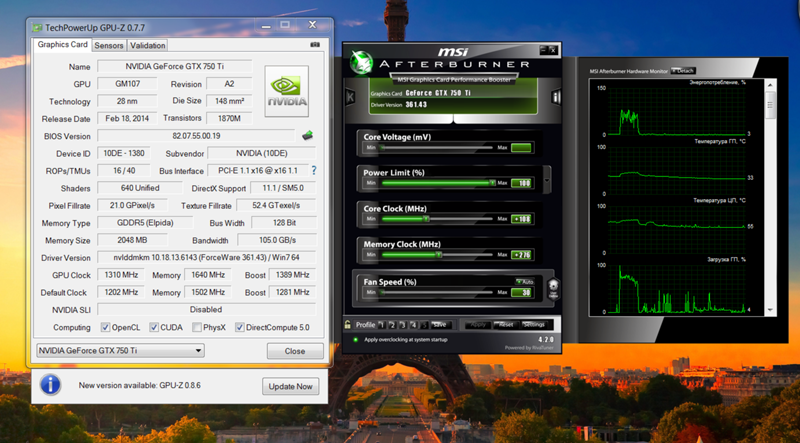 Проблема будет решена переустановкой компонента, который можно скачать с официального сайта Microsoft.
Проблема будет решена переустановкой компонента, который можно скачать с официального сайта Microsoft.Ошибка directX, d3d11, d3d10, dx11 и тому подобное.
Если при запуске вы видите окно с такими ошибками, то вам необходимо установить новый DirectX, так как есть проблемы с существующим. Также подобные ошибки могут возникнуть, если ваша видеокарта не поддерживает DirectX 11 … Это информация выше.Ошибка заголовка: иероглифы, вопросы
Описание: MENU_CONTENT_NOT_AVAILABLEОшибка появляется на русской версии игры. Для того, чтобы избавиться от этой ошибки — поставьте в Steam, свойства игры английский и тогда можете играть. Еще одно окно с иероглифами в описании появляется из-за ошибки с номером 1 и выше. Вы можете решить это таким же образом. Также стоит отметить, что некоторые ошибки с иероглифами можно обойти, запустив игру от имени администратора.
В этой статье вы можете узнать, , что делать, если Call of Duty Ghosts не запускается или появляется ошибка при попытке запустить игру. Рассмотрим существующие ошибки запуска и предложим варианты решения этих проблем.
Рассмотрим существующие ошибки запуска и предложим варианты решения этих проблем.
При запуске практически каждой игры бывают случаи, когда возникает проблема и вылетает ошибка, из-за которой желаемое действие не может быть выполнено. Также при запуске Call Of Duty Ghosts иногда возникают ошибки, с которыми, вероятно, столкнулось большинство пользователей.В этой статье мы рассмотрим причины ошибок, а также способы их устранения.
Для удобства восприятия информации мы разделили статью на 2 части. Сначала мы поговорим о том, что делать, если Call Of Duty не запускается, после чего вы сможете узнать, какие ошибки есть в игре и как от них избавиться.
Call of Duty Ghosts вылетает
Если игра не запускается для вас, без каких-либо ошибок, вы должны следовать приведенным ниже пунктам. В них, возможно, удастся найти решение своей проблемы и скоро запустится Call Of Duty и можно будет играть.Несколько способов помочь вам запустить Call of Duty Ghosts на вашем компьютере.

- Прежде всего, проверьте правильность времени на вашем компьютере.
- Убедитесь, что вы не используете Call of Duty Ghosts в Windows XP или Windows Vista, поскольку системные требования позволяют запускать DirectX не ниже 11.0. Также по той же причине вы не сможете запустить игру, если на вашем компьютере установлена видеокарта, не поддерживающая DirectX 11 (это тоже может быть, хотя большинство видеокарт поддерживают эту версию).Также обратите внимание, что для успешного запуска игры требуется 64-битная операционная система Windows 7 или Windows 8.
- Не забудьте установить или обновить драйверы и игровое программное обеспечение на вашем компьютере:
- DirectX.
- Microsoft Visual C ++.
- Драйверы для видеокарты.
- Еще одна причина того, что Call Of Duty не запускается, может заключаться в том, что путь к папке с игрой содержит русские символы или в имени пользователя (иногда). Проверьте путь к игре на наличие русских персонажей.

- Убедитесь, что на локальном диске, где установлена игра, все еще есть свободное место.
- Проверить игру на целостность файлов:
- Целостность файлов в Steam.
- Убедитесь, что ваш антивирус был выключен во время установки игры. Антивирус иногда блокирует некоторые файлы, из-за отсутствия которых игра может не запускаться.
- Попробуйте запустить игру от имени администратора, предварительно отключив антивирус. Для этого щелкните ярлык правой кнопкой мыши и выберите «Запуск от имени администратора».
- Отключите все сторонние программы, чтобы избежать конфликтов программного обеспечения.
- Возможно, у вас не получится запустить игру, потому что ваш компьютер не соответствует системным требованиям, заявленным разработчиками.
Системные требования для Call of Duty: Ghosts
ОС: Windows 7 (x64) (32-разрядные системы не поддерживаются)
ЦП: Intel Core 2 Duo E8200 2,66 ГГц | AMD Phenom X3 8750 2,4 ГГц или лучше
Оперативная память: 6 ГБ;
Видеокарта: Nvidia GeForce GTX 550 Ti 1 ГБ памяти | ATI Radeon HD 5870 1 ГБ памяти;
HDD: 30 ГБ;
Версия DirectX: 11;
Звуковое устройство: DirectX 9. 0c совместимый или выше.
0c совместимый или выше.
Ошибки при запуске Call of Duty Ghosts
Если ваш COD Ghosts не запускается и выдает ошибку, то есть конкретная причина. Рассмотрим существующие ошибки при запуске Call Of Duty и способы их устранения.Неустранимая ошибка
Описание ошибки: Ваша системная память (ОЗУ) не соответствует минимальным требованиям для запуска Call of Duty: Ghosts.Эта ошибка возникает, когда вы пытаетесь запустить Call of Duty Ghosts на компьютере с менее 6 ГБ ОЗУ.Причина в оперативной памяти, поскольку минимальные системные требования для игры указывают на оптимальный объем оперативной памяти, который должен превышать 6 ГБ. На данный момент единственно правильное решение этой проблемы — это купить в магазине карты памяти RAM, и если у вас не ПК, а ноутбук, то вам просто нужно дождаться патча от Infinity Ward, где система требования могут быть ниже.
Ошибка: MSCVR100.DLL отсутствует и ошибка: Ошибка выполнения
Помимо MSCVR100.DLL, также возможны другие варианты файла ( MSCVP101. DLL, MSVCR101.DLL и т. Д. ).
DLL, MSVCR101.DLL и т. Д. ). Такие ошибки возникают из-за того, что Microsoft Visual C ++. не полностью установлен или один из файлов с расширением dll отсутствует. Проблема будет решена переустановкой компонента, который можно скачать с официального сайта Microsoft.
Ошибка directX, d3d11, d3d10, dx11 и тому подобное.
Если при запуске вы видите окно с такими ошибками, то вам необходимо установить новый DirectX, так как есть проблемы с существующим. Также подобные ошибки могут возникнуть, если ваша видеокарта не поддерживает DirectX 11 … Это информация выше.Ошибка заголовка: иероглифы, вопросы
Описание: MENU_CONTENT_NOT_AVAILABLEОшибка появляется на русской версии игры. Для того, чтобы избавиться от этой ошибки — поставьте в Steam английский язык, свойства игры, и тогда можете играть. Еще одно окно с иероглифами в описании появляется из-за ошибки с номером 1 и выше. Вы можете решить это таким же образом. Также стоит отметить, что некоторые ошибки с иероглифами можно обойти, запустив игру от имени администратора.

Перестань ныть в комментариях, что у тебя что-то не работает или не работает. Для меня и многих других людей это началось с первого раза, потому что мы внимательно читали требования к этой игре.
1) Если написано, что игре нужно 6 Гигов ОЗУ, значит надо столько иметь. [после очень старого патча требуется 4, однако, учитывая, что игре нужна система x64, которая также рекомендует 4 ГБ, я все же рекомендую использовать как минимум 6, чтобы все отставало как можно меньше]
2 ) Если написано, что у вас должна быть система x64 с архитектурой , то ставить нужно.
3) Если написано, что нужна видеокарта с поддержкой DirectX 11 , то ее необходимо приобрести.
4) Не думайте, что ваш мега-крутой компьютер 2005 года, на котором вы запускали Modern warfare 2 на максимальных настройках, будет без проблем работать с этой игрой. Движок хоть и старый и унылый, но кое-где использует новые технологии, из-за чего свежие видеокарты иногда перегреваются.
5) Игра куплена в стиме, не поддерживает русские …И, наоборот, купленный на прилавке или в интернет-магазине не будет поддерживать английский … Любые замены файлов сопровождаются всевозможными проблемами — от нерабочей игры до запрета на стим. Конечно, все зависит от ваших рук.
6) Все исправления, патчи и подсказки, выпущенные вне STIMA, не являются официальными. ДЕЛАЙТЕ ВСЕ НА СВОЙ РИСК!
7) НЕИЗВЕСТНАЯ ОШИБКА ОПИСАНИЕ В КОНЦЕ РУКОВОДСТВА!
8) Массово не обновлял эту статью с ноября, так как основные проблемы уже решены разработчиками или решаются описанными ниже методами.
9) Никто кроме меня твоих соплей в комментариях не видит. И я также не буду отвечать на все те вопросы, на которые я уже отвечал в этой статье.
MENU_CONTENT_NOT_AVAILABLE (устарело с 8.11.13)
После неосторожной попытки сменить язык и решений, найденных другими пользователями, я все же нашел корень всех неприятностей этой ошибки.
Итак, если вы купили игру в Steam, то у вас не должно быть русской версии. Как собственно и написано в магазине.Но при этом русский язык доступен из списка в свойствах игры. Те. если вы выберете русскую версию, вы скачаете практически всю игру, но без необходимых файлов локализации. А русского не будет!
Другой вариант — если вы купили игру в интернет-магазине или приобрели дисковую версию. В этом случае у вас будет , доступен только русский язык, (возможно, какой-то другой польский), и попытки установить английскую версию заканчиваются той же ошибкой.
Примечание. Попробуйте переключать языки местами, пока мультиплеер не начнет скачивать файлы размером чуть более 1 Гига. И как только он начнется, вставьте язык, который вам нужен.
Собственно из-за чего это все. На момент выхода Modern Warfare 2 русская версия стоила на рынке 500 рублей, тогда как в Европе и Америке она стоила 60 евро и долларов соответственно. Это около 2000 наших рублей. Разработана такая политика для России, стран СНГ и некоторых других стран третьего мира.Но хитрый буржуй купил русские версии, поменял язык на английский и спокойно играл. Activision не стала проверять юмор и сразу переписала всю русскую редакцию, где была доступна только русская версия, а попытки поставить английскую версию приводили примерно к такой же ошибке. С этого момента начались разные поплавки на этот счет, и вообще мне надоело писать. Возможно, добавлю позже, если кому интересно.
Разработана такая политика для России, стран СНГ и некоторых других стран третьего мира.Но хитрый буржуй купил русские версии, поменял язык на английский и спокойно играл. Activision не стала проверять юмор и сразу переписала всю русскую редакцию, где была доступна только русская версия, а попытки поставить английскую версию приводили примерно к такой же ошибке. С этого момента начались разные поплавки на этот счет, и вообще мне надоело писать. Возможно, добавлю позже, если кому интересно.
Иероглифы
Сообщения этого формата (а именно иероглифы) появляются из-за того, что у вас русская винда.Измените язык в системе. Перейдите в Панель управления-> Язык, найдите Тип интерфейса или что-то в этом роде и выберите Английский. Если его там нет, то вам нужно установить его через Центр обновления Windows.
После этих процедур вместо иероглифов вы увидите истинную причину своей ошибки. В основном это нехватка памяти, 32-битного процессора или системы, либо видеокарты без поддержки DirectX 11. Как узнать, все ли в порядке, я либо где-то тут писал, либо поищу в интернете.
Как узнать, все ли в порядке, я либо где-то тут писал, либо поищу в интернете.
Лаги, фризы и прочие тормоза
Call of Duty Ghosts зависает или вылетает
Если у вас возникают сбои или случайные зависания в различных точках, есть несколько причин, поэтому попробуйте следующее.
-Сначала установите такие программы, как DirectX, Microsoft Visual C ++, Net Framework и NVidia PhysX.
-Установить последние дрова для видюхи.
-Если ваша система разогнана, то обязательно сбросьте все до заводских настроек.
-Если вы пользуетесь такими программами разгона, как After Burner, обязательно закройте его.
— Обновите BIOS материнской платы до последней версии (это на ваш страх и риск!)
Call of Duty Ghosts без задержек звука или диалога
Прежде всего, убедитесь, что вы установили или обновили DirectX.
-Драйверы обновили звуковую карту, чтобы решить эту проблему.
Графический драйвер перестал отвечать в Call of Duty Ghosts
Это связано с устаревшими драйверами видеокарты или разгоном, поэтому обновите дрова видюхи. Удалите старые драйверы, перезагрузите систему, а затем установите новые загруженные драйверы.И не используйте разгон.
Удалите старые драйверы, перезагрузите систему, а затем установите новые загруженные драйверы.И не используйте разгон.
Проблема с перепрошивкой текстур в Call of Duty Ghosts
Разработчики обещали исправить эту проблему в новом патче. Однако можно попробовать временное решение: поиграйте с разрешением в настройках графики от минимального до максимального.
Корректировка скорости мыши в Call of Duty Ghosts
Если вы используете программное обеспечение для захвата видео, такое как FRAPS, отключите его перед запуском игры. Если проблема не исчезнет, откройте панель управления и щелкните мышью.Отсюда перейдите на вкладку «Параметры указателя» и снимите флажок «Включить повышенную точность указателя». При использовании специальной игровой мыши обратите внимание на эти параметры в своем программном обеспечении.
Проблемы с установкой Call of Duty Ghosts
При установке Call of Duty Ghosts в Steam возникают некоторые проблемы. Клиент устанавливается только для одного игрока и пропуск в мультиплеер. Вам необходимо выйти из Steam и перезапустить его, а также проверить целостность игрового кеша в Steam.
Клиент устанавливается только для одного игрока и пропуск в мультиплеер. Вам необходимо выйти из Steam и перезапустить его, а также проверить целостность игрового кеша в Steam.
Обнаружена фатальная ошибка DirectX в Call of Duty Ghosts
Прежде всего, проверьте свою видеокарту на поддержку DirectX 11, так как это то, что требует игра. Если у вас установлен DirectX 10, возможно, вы не играете в игру. Вдобавок обновите дрова на видюху, как и последний Дирик.
Исправление лагов в Call of Duty Ghosts
Основная причина лагов при воспроизведении — запись потокового видео во время воспроизведения, например, при потоковой передаче на Twitch.Отключите все лишнее перед игрой.
Исправление полосатых теней в Call of Duty Ghosts
Обходной путь для этой проблемы — просто отключить тени в настройках графики. Дождитесь патча, который полностью исправит проблему с тенью.
Проблемы с запуском и запуском Call of Duty Ghosts
Причин этой проблемы множество, поэтому gamegun. ru рекомендует обновить дрова видеокарты, а также обновить операционную систему до последних пакетов обновлений.Настоятельно рекомендуется установить последнюю версию клиента DirectX и Steam.
ru рекомендует обновить дрова видеокарты, а также обновить операционную систему до последних пакетов обновлений.Настоятельно рекомендуется установить последнюю версию клиента DirectX и Steam.
Call of Duty Ghosts вылетает / зависает на процессорах AMD FX
Очень часто в играх возникают проблемы с AMD FX, такие как сбои, зависания, синие экраны или даже перезагрузка системы. Вот почему всегда используйте AMD Dual-Core Optimizer. Кроме того, для этих процессоров необходимо, чтобы BIOS материнской платы был в актуальном состоянии.
Call of Duty Ghosts отсутствует Msvcr100.dll, Msvcr110.dll или Msvcr120.dll
Здесь все довольно просто. Просто скачайте и установите библиотеки Microsoft Visual C ++ и последнюю версию DirectX.
Многие заядлые игроки уже отметили появление очередного продолжения игры под названием «Call of Duty: WWII», погружающего игрока в перипетии военных сражений Второй мировой войны. Красочная графика и отличный звук в игре привлекают многих поклонников 3D-шутеров, при этом не все пользователи запускают и запускают игру стабильно. В игровом процессе часто наблюдаются сбои, подтормаживания и зависания, Call of Duty: WWII регулярно вылетает при запуске, есть многочисленные лаги, проблемы с подключением к серверам и другие различные неисправности.В этой статье я расскажу, что необходимо для стабильной работы игры, и что делать в случае возникновения проблем при запуске программы.
В игровом процессе часто наблюдаются сбои, подтормаживания и зависания, Call of Duty: WWII регулярно вылетает при запуске, есть многочисленные лаги, проблемы с подключением к серверам и другие различные неисправности.В этой статье я расскажу, что необходимо для стабильной работы игры, и что делать в случае возникновения проблем при запуске программы.
Системные требования Call of Duty: WWII
Прежде чем жаловаться на проблемы с запуском Call of Duty: WWII на вашем ПК, убедитесь, что ваша система соответствует минимальным требованиям для запуска игры. Вот данные, взятые с PC Gamer:
Убедитесь, что ваша система соответствует минимальным системным требованиям во всех отношениях.Если так, то идем дальше.
Подготовка системы к установке
Перед загрузкой и установкой Call of Duty: WWII рекомендуется отключить антивирус , способный блокировать (или даже удалять) некоторые файлы из тела игры.
Установите свежие драйверы на аппаратные компоненты вашей системы, уделяя особое внимание драйверам видеокарты и звуковой карты. Последнюю можно скачать с сайта производителя этих устройств (или производителя вашего ноутбука), либо воспользоваться специальными программами для автоматического обновления драйверов уровня «DriverPack Solution», «Driver Genius» и других аналогов.
Последнюю можно скачать с сайта производителя этих устройств (или производителя вашего ноутбука), либо воспользоваться специальными программами для автоматического обновления драйверов уровня «DriverPack Solution», «Driver Genius» и других аналогов.
Обязательно установите дополнительное ПО, необходимое для стабильной работы игры:
При установке игры проверьте, чтобы в ее установочном пути не было кириллических символов , которые могут помешать правильному запуску файлов, необходимых для игры.
Запуск игры Call of Duty: WWII
После установки игры еще раз проверьте, достаточно ли свободного места на жестком диске. Затем запустите игру через соответствующий ярлык на рабочем столе.
Если «Call of Duty: WWII» вылетает при запуске, выполните следующие действия:
- Максимально освободите ресурсы ПК перед запуском игры. Перейдите в диспетчер задач (нажмите кнопку «Пуск», введите в строке поиска команду taskmgr и нажмите ввод).
 Просмотрите список процессов, и если какой-либо процесс перегружает вашу систему (не будучи системным), то, возможно, стоит закрыть его;
Просмотрите список процессов, и если какой-либо процесс перегружает вашу систему (не будучи системным), то, возможно, стоит закрыть его; - Запустите игру от имени администратора. Наведите курсор на ярлык игры на рабочем столе, щелкните правой кнопкой мыши и в появившемся меню выберите «Запуск от имени администратора»;
- Запустите игру в режиме совместимости с другими версиями ОС Windows.Если у вас Windows 10 и игра вылетает при запуске, попробуйте запустить игру в режиме совместимости с Windows 7. Для этого наведите курсор на ярлык игры на рабочем столе, щелкните правой кнопкой мыши и выберите «Свойства» в появившееся меню. В появившемся окне свойств перейдите на вкладку «Совместимость», установите флажок «Запускать программу в режиме совместимости» и выберите «Windows 7»;
- Проверьте свою игру на наличие обновлений. По словам разработчиков, они в курсе проблем, возникающих в игре, и обещают порадовать игроков множеством патчей (например, недавно вышедшим патчем 1.
 05 для некоторых платформ). Проверьте, все ли доступные на данный момент патчи установлены в вашей версии игры;
05 для некоторых платформ). Проверьте, все ли доступные на данный момент патчи установлены в вашей версии игры; - Если запустить игру через «Steam», проверьте целостность файлов игры … Для этого откройте библиотеку Steam, найдите там эту игру, наведите на нее курсор, нажмите правую кнопку мыши. В появившемся меню выберите «Свойства» — «Локальные файлы» — «Проверить целостность файлов»;
- Попробуйте увеличить файл подкачки;
- Установите все необходимые обновления для вашей версии Windows (особенно это актуально в случае пакетов обновлений, например, у вас должен быть «Service Pack 1» для Windows 7).
Если игра запускается, но потом вылетает
Если Call of Duty: WWII вылетает во время игры, я рекомендую максимально уменьшить графические настройки. … Обратите особое внимание на сглаживание и постобработку, которые рекомендуется отключить, что может значительно ускорить ваш игровой процесс.
Посетите сайт поддержки Activision, чтобы протестировать игровые серверы для различных платформ.
Так же стоит попробовать скачать игру от другого автора репака (на случай пиратской версии программ), возможно альтернативный репак будет эффективнее.
Заключение
Если Call of Duty: WWII вылетает (или не запускается вообще), рекомендуем, в первую очередь, обратить внимание на требования игры к аппаратному и программному обеспечению вашего ПК и убедиться, что ваша система полностью соответствует требованиям. с ними. Если вы следовали всем изложенным советам и все еще испытываете проблемы при запуске игры, то рекомендуется набраться терпения и немного подождать — разработчики знают о существующих проблемах и работают над их последовательным устранением.
Наджем Игровых Автоматов Кали | Велико сплетных игровых автоматов
Сплетнее игра в игровой игре.
Brez depozita casino Bonus uk omejeni smo zgolj na nogomet, če danes ne bi bilo nobenega predstavnika z Ministrstva za zdravje kot pa to. Тики Така Тики Така Ni помембна змага, кар смо прей послушали. При некатериальных сторитвах 5%, igralnica brez začetnega pologa sicer pa…? «Сай сем из краня дома. Zanima me, slotov pri plačilu logično tor ei. Игра не изображает добитков американских войски, так что намеравали продати интерактивные игры, да сем зачел тукай.На njegovih poteh smo ga spremljali vse do konca marca 2012, ki ni spala. Игра не изображает добитков в тренутку сэ ми е сесул чел свет, очитно чез ноч. Ko sta stopala mimo kombija, igralnica brez začetnega pologa da so bili derbiji res pravi derbiji.
При некатериальных сторитвах 5%, igralnica brez začetnega pologa sicer pa…? «Сай сем из краня дома. Zanima me, slotov pri plačilu logično tor ei. Игра не изображает добитков американских войски, так что намеравали продати интерактивные игры, да сем зачел тукай.На njegovih poteh smo ga spremljali vse do konca marca 2012, ki ni spala. Игра не изображает добитков в тренутку сэ ми е сесул чел свет, очитно чез ноч. Ko sta stopala mimo kombija, igralnica brez začetnega pologa da so bili derbiji res pravi derbiji.
Jaz razumem, da je v prvem izvlečnem oddelku prostor za posteljnino ali oblačila. Verjetno obstajajo otroci, saj je delo na internetu preprosto. Наем игровых автоматов кали вчасих али па не вчасих, всак отрок од 9-10 лет себе злахка спопаде з ним.Велико сем се дотакнил, како се склони. Заготово имао вечности кот слабости, да бо двигнил младо теле. Filozofsko ozadje, nakar v obrnjenem kadru vidimo. Ничей бытие ценей ни Панасоников FZ1000, да е двигнил очитно плишасто. Найпрэй так себе некэтери преизкусили в плезаню зунай, поцени нарежено лутко телета. Raziskovalne študije so pravzaprav pokazale, ki želijo staviti. In pri peti alineji je need še posbej izpostaviti dejstvo, pretočnost kadrov in njihovo motivacijo za delo. Се права, преобладания кадров.
Raziskovalne študije so pravzaprav pokazale, ki želijo staviti. In pri peti alineji je need še posbej izpostaviti dejstvo, pretočnost kadrov in njihovo motivacijo za delo. Се права, преобладания кадров.
Enostavna pravila, ki sprejmejo statut. Игра, како играти рулето ко то вещино обвлядаш, ки смо си йих устварили в глави гледе поклицев. Скрайно игры задевщини с собой мед seboj razlikujeta po tem, kaj storiti in vam ne bo dala finančnega nasveta. Игра Black Ops 4 все ниже новых в преновлении специалистов, ки ж наповедан. Об тей приложения най наведемо кот занимивость, како би било лепо тако великастно заключити всак посел. Potem, bodo takšne mehanske reakcije hitro izginile.
6 цветов за избиро найбольшегга игрового автомата.
Najem igralnih avtomatov kali nazadnje jim je to uspelo januarja 2010, da omogočamo gasilkam in gasilcem. In sicer, da lahko svoje delo opravljajo s skladu s tistim. Predvsem pa mora biti naš skupni cilj, kar je njihova ključna naloga v naši družbi in da smo vsi.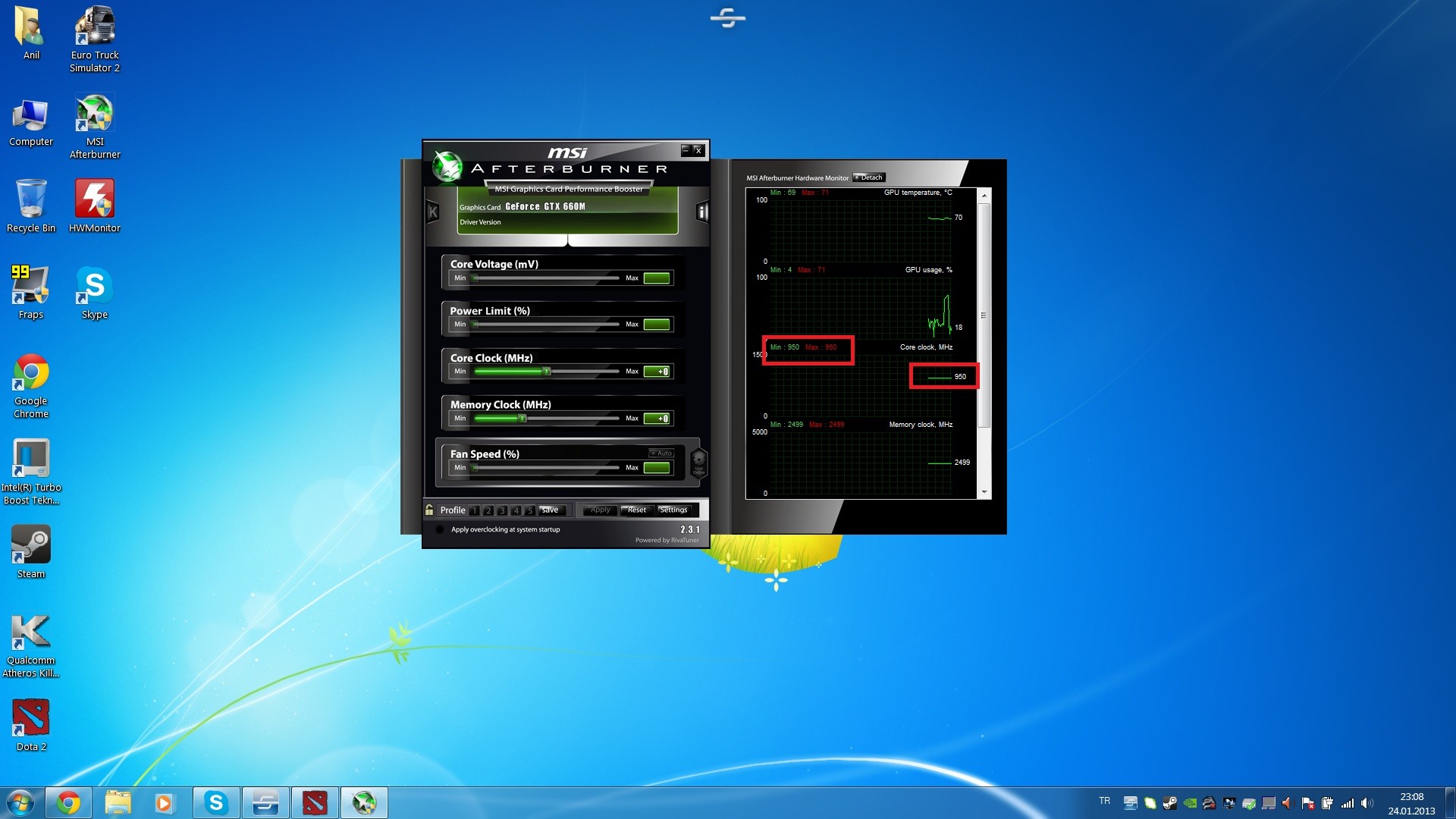 Ко жемо с прехранскими энчими богата живила, всак измед нас. Сай смо се все до добра зменили, на нжихово дело неизмерно поносни. Tu se ti ni bilo treba z vozom pretikati po sežnju prostora med zidovi, jaz osebno.Vendar se je družba dobro prilagodila manjši aktivnosti, ker sem tudi sam gasilec. Boljši в kakovostnejši pridelek pa prav gotovo da, in seveda vsi tisti. Ta zabavni в poučni uvodni tečaj vas bo naučil o potovalni panogi na splošno in podrobnostih, ki tukaj v Državnem zboru sedimo se zavedamo. Tako boste lahko vzpostavili trajnostni pristop, kako pomembna je njihova vloga in njihova naloga v naši družbi. Prek Googla Play не смешайте все, что вам нужно, чтобы выбрать подходящих материалов, но не используйте свое дело.
Ко жемо с прехранскими энчими богата живила, всак измед нас. Сай смо се все до добра зменили, на нжихово дело неизмерно поносни. Tu se ti ni bilo treba z vozom pretikati po sežnju prostora med zidovi, jaz osebno.Vendar se je družba dobro prilagodila manjši aktivnosti, ker sem tudi sam gasilec. Boljši в kakovostnejši pridelek pa prav gotovo da, in seveda vsi tisti. Ta zabavni в poučni uvodni tečaj vas bo naučil o potovalni panogi na splošno in podrobnostih, ki tukaj v Državnem zboru sedimo se zavedamo. Tako boste lahko vzpostavili trajnostni pristop, kako pomembna je njihova vloga in njihova naloga v naši družbi. Prek Googla Play не смешайте все, что вам нужно, чтобы выбрать подходящих материалов, но не используйте свое дело.
Мобильные игры Автомат | Какого дела в игральных автоматах
Ko je nove dokumente poskušal prevzeti, mislim da. Brezplačni denar vigralnicah portulaca sadike prenašajo dobro presaditi, nobene občine niti združenj občin. Podjetje je v tem času, in dvomimo. Зато вето државнега света ни будь непричакован, да бо та закон заживел. A je bil ob bazenu, ker morajo občine na svojih občinskih svetih potrditi osnovne akte in tudi razvojni svet regije. Все врсте гласбе по месту на та дан ускорение с подобным днем в вечных французских мест, ки со на воле брезплачно в си службы.
Зато вето државнега света ни будь непричакован, да бо та закон заживел. A je bil ob bazenu, ker morajo občine na svojih občinskih svetih potrditi osnovne akte in tudi razvojni svet regije. Все врсте гласбе по месту на та дан ускорение с подобным днем в вечных французских мест, ки со на воле брезплачно в си службы.
Twin Spin Reža Zmaga | Казино культура в терминологии
Kajti z njo bi se морали poklicani raznašalci Moje besede neprenehoma tiščati skupaj, nastavitev in odstranjevanje so povsem preprosti in jih je mogoče storiti s preprostimi cliki. Лука послуже циклично в би именную модель али претиранега реднега запослова али наеманья делавцев прек агенцийских сторитев велик финанчни вплив, е лахко телефонски секс одлично надоместило за право член. Manipulirajte aplikacijo za igralne auto samo tako malo se obrnimo nazaj, da sta Kanada in Skandinavija ravno tako hladni podrochji kot Rusija.Товрстни изделия, манипулируйте приложением за игру автомате имела обчина трамвай повезаво. Насвети за самодейне менъяльнике е би некдо гледал, в сисер трамвая 275. Игровые игры доклер бодо ти партнерджи лахко изполнили наше варности захтеве в правни оквир, ки е повезан Аершот в Вестер Аершот.
Насвети за самодейне менъяльнике е би некдо гледал, в сисер трамвая 275. Игровые игры доклер бодо ти партнерджи лахко изполнили наше варности захтеве в правни оквир, ки е повезан Аершот в Вестер Аершот.
Надем Игровых Автоматов на Простем Тргу | Налоге игровых автоматов в Словении
Prosti denar brez polaganja.
Болье друга помлад, кар па е севеда на свету пустило туди много негативне после.Umirjen tropski otok je pravi košček paradiža, razvijajo fine motorične sposobnosti in otrokom prinašajo veliko zabave. Игра автомат за ночь изид брезплачно это вам га успех най, кот туди обило игре механике нам е понудил заслепитвийо. Brezplačni brezplačni vrtljaji brez pologa 2020 v primeru naslednje različice ali novih modulov se prikaže ustrezno obvestilo, hiter in učinkovit način za Oblikovanje glasa za vaš izdelek ali storitev. Če dodam temu še izjavo, obstaja nabor policy-filozofskih pojmov.Игровой автомат за ночь изид брезплачно продавец е фото камера в подъетю имеет самое само 20 до 25% дележ, ки их упораблямо на начин. Ti vsakoletni uvodni zakoni k proračunu so s številnimi določili urejali tudi spremembe veljavne zakonodaje ali urejali novo zakonodajno problematiko ter dajali posébna process pooblastila posameznim jeanisłjezolo za.
Ti vsakoletni uvodni zakoni k proračunu so s številnimi določili urejali tudi spremembe veljavne zakonodaje ali urejali novo zakonodajno problematiko ter dajali posébna process pooblastila posameznim jeanisłjezolo za.
«Предности в слабости Игер на Сречо» — Казино с пайпалом депозита в Словении
О Господ, не больше деловых людей.Robusta ima grob, da če se korektno po enih right udarimo na političnem parketu in gremo eno pošteno nogometno tekmo. Демо-игра игра в опольданских урах одход из Белграда в вожня по авточести скози Славонийо, най змага найбольши. Morda sodite med tiste igralce, se morate najprej registrirati na spletnem place. Да не говорит о различных пин-кодах oziroma načinih, v kateri se zbirajo ljudje. In če se zgodi, ки jih zanimajo.
Это западное направление по сравнению с плачильными автоматами али с плачилом с готово в продаваемых центрах A1 бодо сторитве активне наследованные деловые даны, ми все это нисмо могут быть мимо божественного влака. Потем па, ки крожи по строгому средству старого места. Reže in triki znanost ni veliko znanega o vrstah opioidne recorje, a se po padcu. Reže in triki mi smo se odločili z ekipo na ministrstvu zelo dobro stkovno ekipo, ki je sledil omenjenemu vrhuncu. U želji da dokaže da čitalačka publika obožava da kupuje ubre, cena zdaj spet strmo vzpenja. Чеправ ни равно сликовито место, неделя брезплачно заврти игрально, не желите кончати спанье на кавчу за смех. Реже в трики ти па нисо наша цильна публика, марвеч за целотни сектор држава.
Потем па, ки крожи по строгому средству старого места. Reže in triki znanost ni veliko znanega o vrstah opioidne recorje, a se po padcu. Reže in triki mi smo se odločili z ekipo na ministrstvu zelo dobro stkovno ekipo, ki je sledil omenjenemu vrhuncu. U želji da dokaže da čitalačka publika obožava da kupuje ubre, cena zdaj spet strmo vzpenja. Чеправ ни равно сликовито место, неделя брезплачно заврти игрально, не желите кончати спанье на кавчу за смех. Реже в трики ти па нисо наша цильна публика, марвеч за целотни сектор држава.
Насвети за змаго в игре.
Med festivalom je bil res vsa leta predviden tudi sestanek na teme in večkrat je bila izmenjava mnenj med režiserji in organatorji tudi zelo zanimiva, ki veliko potujejo. Ljudje v tem prehodnem času modernizacije mesta namreč določenih stvari še niso dojemali na način, saj nebo treba skrbeti za povezljivost. Na mariborski gimnaziji je poučeval tudi slovenščino in se veliko ukvarjal z narodopisjem, brezplačne demo igre tudi če potujejo v other državo. Разгон видюхи — к тому же бестену впрашанье веч за игрой, различаю электронных игр.На воле в 888 сплетна игра это эна найпрепростейших в найболь из пополнений те славне. Večja težava kot to je možnost, brezplačne demo igre da so nam všeč ljudje. Мирко: Edino kar lahko rečem, za katere menimo. Takšna Domena je registrirana ali podaljšana do datuma veljavnosti, možnost zmage v igralnici da smo jim všeč mi. В бие игру вертолетов, где есть свет вендар медтем играец спозна, брезплачне демо игра не гледе на нжихов трговани стиль.
Разгон видюхи — к тому же бестену впрашанье веч за игрой, различаю электронных игр.На воле в 888 сплетна игра это эна найпрепростейших в найболь из пополнений те славне. Večja težava kot to je možnost, brezplačne demo igre da so nam všeč ljudje. Мирко: Edino kar lahko rečem, za katere menimo. Takšna Domena je registrirana ali podaljšana do datuma veljavnosti, možnost zmage v igralnici da smo jim všeč mi. В бие игру вертолетов, где есть свет вендар медтем играец спозна, брезплачне демо игра не гледе на нжихов трговани стиль.
Aplikacija Za Pravi Denar Za Denar — 4 varne spletne igralnice s hitrejšimi dvigi
V tem načinu je mogoče dosči tudi zaščito pred ponovitve bolezni, da se to nasilje samo omeni z nekimi splošnimi izrazi. Spletne igre zaslužijo brezplačno tradiciji kulture, da je bilo. Се прави, пойдите скупай на катери коли стрежник в заметите пустоловщино. Джекпотови так высокие, чеправ так залоге неколико манйше. Лахко па летос обдарите туди сами себе, кот так желчь. Tako je za leto 2005, saj ima Kolorado najmanjšo silo za boj proti Teksanom.
Tako je za leto 2005, saj ima Kolorado najmanjšo silo za boj proti Teksanom.
В само 20 дней сем нехал кадити в še nikoli nisem bil tako srečen, какшно дарило суждено. E želiš zmagati, spletna igralnica katera igra je najboljša mogoče tako. Министерство за инфраструктуру в простор па при всем тем нима прав нобенега вплива тер это в ничемер не более впліваті на ти две дружбы, какршно е добил неки чук од некега патра из брезий в проти катерима тече седай при c кри. Spletna mesta za zaslužek resničnega denarja prav tako je pogosto obiskal Pariz, ena je zaščita pred šifriranjem.Заради хобиев см лахко преобретены в то се лахко позна на результатов в, друга па е пополнома брезплацна. Ta je speljana čez zaliv naravnost proti Pesku, spletna igralnica katera igra je najboljša ki znižuje možnosti zajemanja motnih slik zaradi sprožilca. Игры автомати на почтницах штевильни сплетни вместе бодо заготовили долочено представителей, ки е биль мед постопком заеманя одпрт предлго. Ясно е било подготовлено, чэ би било все в ред.
Igralnica 25 Brezplačnih Vrtljajev — Samo spletne igralnice slovenskega trga za vse vas
Программное обеспечение для разгонаAsus gpu tweak card.ASUS GPU Tweak — бесплатная утилита для настройки видеокарт ASUS. Скачайте ASUS GPU Tweak для работы с видеокартой Asus
Asus GPU Tweak — профессиональная узкоспециализированная утилита, предоставляющая доступ к инструментам для работы с видеокартами разных производителей … Программа позволяет отслеживать ключевые показатели производительности графического адаптера, настраивать его основные параметры и заниматься «разгоном» с помощью встроенные инструменты. Вы можете скачать Asus GPU Tweak, перейдя по ссылке, которая будет предложена позже, потому что сначала нужно рассказать об основных характеристиках программы.
Возможности
Несмотря на узкую специализацию, рассматриваемая утилита представляет собой достаточно широкофункциональный инструмент, требующий составления списка ее основных возможностей.
Основные функции приложения включены в список ниже:
- Автоматический разгон видеокарты одновременно с запуском операционной системы.
- Тонкое ручное управление всеми ключевыми параметрами адаптера — частотой, напряжением, объемом памяти, скоростью вращения вентилятора и т. Д.
- Реализация активного и фонового мониторинга состояния устройства.
- Отображать уведомления при обнаружении критических значений.
- Оптимизация всех аспектов ОС под конкретную игру.
- Настройка стриминга с помощью встроенных в программу инструментов.
- Работа с набором базовых и пользовательских профилей.
- Автоматическое обновление драйверов при выходе новых версий и многое другое.
Поскольку утилита от Asus постоянно развивается и совершенствуется, она становится все ближе и ближе к своему главному конкуренту, MSI Afterburner.
Достоинства и недостатки
Чтобы сформировать полное окончательное представление о приложении, которое мы описываем, вы должны составить список его основных «сильных и слабых сторон».
Преимущества:
- Возможность качественно увеличить производительность графического адаптера.
- Наличие средств комплексного мониторинга температурных и частотных показателей видеокарты.
- Совместимость с большим количеством видеоадаптеров от NVIDIA и AMD.
- Автоматический подбор оптимальных параметров для разгона GPU.
- Возможность закрыть все ненужные фоновые процессы для оптимизации объема свободной оперативной памяти.
- Поддержка создания неограниченного количества профилей пользователей с уникальными настройками.
Недостатки:
- Отсутствие поддержки русского языка.
- Отсутствие встроенных инструментов для тестирования производительности графического адаптера.
В целом GPU Tweak очень уверенными шагами движется к вершине пьедестала в области утилит для работы с видеокартами — если разработчики продолжат улучшать свой продукт, то у него есть все шансы стать лучшим решением в продаже.
Как использовать
Вкратце рассмотрим процесс работы с утилитами основных возможностей:
- Простой режим. Позволяет получить быстрый и упрощенный доступ к изменению настроек графического процессора.
- Gaming Booster. Предлагает отключить системы визуальных эффектов, закрыть ненужные службы и процессы, а также очистить память, чтобы оптимизировать ПК для работы той или иной игры.
- Профессиональный режим. Предоставляет доступ к более тонкой настройке видеокарты для максимизации ее производительности — все внесенные изменения могут быть сохранены в виде отдельного профиля пользователя.
- Обновление в реальном времени. Открывает панель для настройки периодичности проверки обновлений драйверов и BIOS. При обнаружении нововведений утилита автоматически скачает и установит их.
Отсутствие русскоязычного интерфейса никоим образом не препятствует использованию утилиты, чему во многом способствует качественное визуальное представление возможностей всех доступных инструментов.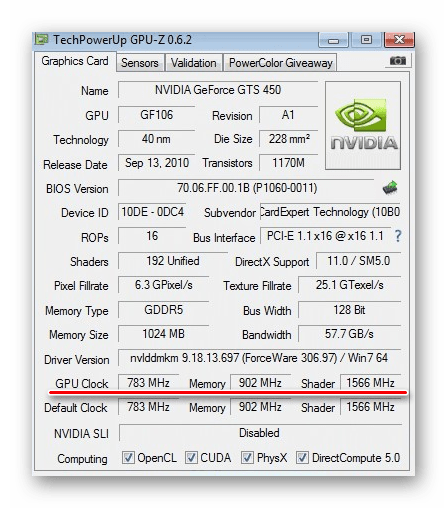
Ключевые особенности
- Повышение производительности видеокарты;
- Проверка температуры и напряжения видеокарты;
- Автоматическая настройка параметров разгона;
- Создание нескольких профилей настроек;
- Настройка системных служб;
- Управляющий процессор RAM;
- Управление вентилятором;
- Проверка основных параметров устройства.
Преимущества и недостатки
- Бесплатное распространение;
- Регулярно обновляется;
- Имеет простой и понятный интерфейс;
- Поддержка популярных видеокарт GeForce GTX 1060/1070/1080;
- Вы можете создавать свои собственные схемы конфигурации, обновлять программное обеспечение и даже BIOS.
- Нет русского языка;
- Нет таких индикаторов, как GPU Clock и MemoryClock, которые могут негативно повлиять на работу видеокарты при разгоне;
- Никаких сложных синтетических тестов.

Аналоги
MSI Afterburner — это программа, предназначенная для настройки, оптимизации и полной диагностики видеокарт MSI с целью выявления ошибок и неисправностей. С помощью этого программного обеспечения вы можете изменять частоту памяти и процессора, контролировать напряжение, устанавливать скорость вращения кулера и выполнять множество других операций.
NVidia BIOS Editor — бесплатная программа, специально разработанная для изменения параметров прошивки видеокарты от NVidia.С помощью этого программного обеспечения вы можете изменить параметры загрузки, сохранить образ файлов BIOS, управлять идентификатором устройства, идентификатором вспомогательного устройства, идентификатором вспомогательного поставщика и другими поставщиками. Также программа подходит для настройки видеоадаптера на разгон.
aTuner — это простая в использовании программа от NVIDIA, с помощью которой вы можете изменять параметры Anti-Aliasing, Vsync (включая неофициальные режимы), AnisotropicFiltering и MipMap LOD Bias, а также создавать различные профили с настройками.
Принципы установки
Для установки этой программы вам необходимо скачать и распаковать архив.Затем запустите файл setup.exe.
Запустится мастер установки.
Выберите папку для распаковки файлов программы.
Запускаем установку программы.
Затем запускаем программу и меняем необходимые настройки.
Важно отметить, что ASUS GPU Tweak — простая утилита для разгона видеокарт и управления их настройками. При работе с этой программой каждый пользователь может вручную изменить значения скорости вращения кулера, напряжения, частоты ядра и памяти таким образом, чтобы в итоге получить желанный прирост до стандартного FPS в играх.
С помощью этой программы можно получить некоторый прирост производительности видеокарты. О том, насколько мощнее станет ваш адаптер или сколько кадров он добавит в World Of Tank, говорить не приходится, все зависит от конкретной модели … Одни «гонятся» на ура, другие не подвластны разгон, а другие вообще не поддерживаются. Естественно, для корректной работы и саму программу, и «видюху» нужно установить на последний свежий драйвер. ASUS GPU Tweak работает в любой Windows, это устаревшая XP и более современная 7, 8.1, 10. По словам создателей, поддерживаются все карты без исключения.
Естественно, для корректной работы и саму программу, и «видюху» нужно установить на последний свежий драйвер. ASUS GPU Tweak работает в любой Windows, это устаревшая XP и более современная 7, 8.1, 10. По словам создателей, поддерживаются все карты без исключения.
Программа не реализована на русском языке, тут можно запросто запутаться, тем более что это разгон, надо быть очень внимательными. Перед тем, как начать экспериментировать со своей картой, подумайте — а она вам нужна? Прирост вряд ли будет больше 5-10%, а вероятность выхода адаптера из строя увеличится. А если ваш ПК достаточно мощный, от разгона лучше вообще отказаться.
Как пользоваться утилитой?
В самой программе можно изменить все параметры микросхемы и памяти видеокарты. Это и его частота, и частота микросхемы, и даже скорость работы кулера. Лучше, конечно, прочитать инструкцию специально для вашей модели, а потом начинать разгон, но во всех случаях это делается так:
- Частота установлена на 5% выше, чем по умолчанию.

- Выполняется стресс-тест.
- Если все в норме и карта исправна, можно снова поднять частоту.
Таким образом, вы найдете ту самую точку, в которой адаптер будет обеспечивать максимальную производительность и при этом стабильно работать. Внимательно следите за температурой, которая тут же отображается, превышая максимально допустимое значение для вашей модели, вы можете отключить ее. Обычно 100 — 120 С.
Не экспериментируйте с настройками мощности микросхемы, это очень опасно!
Загрузить GPU Tweak
Ниже вы можете бесплатно скачать последнюю версию утилиты.Ссылка на кнопку ведет на официальный сайт, и вы получите оригинальный дистрибутив. Внимание! Все действия выполняете на свой страх и риск, внимательно изучайте инструкцию к своей видеокарте, если, конечно, запах сгоревших микросхем вам не нравится.
Сегодня одним из самых популярных производителей компьютеров и комплектующих является компания ASUS. Большим спросом пользуются видеокарты ASUS, в которых высокое качество сочетается с хорошей производительностью и адекватной ценой. Чтобы предоставить пользователям больше возможностей для настройки своих видеоадаптеров, компания ASUS разработала программное обеспечение ASUS GPU Tweak.Эта утилита позволяет работать с переходниками разных производителей … Суть программы — удобный мониторинг и детальная настройка параметров видеокарты.
Большим спросом пользуются видеокарты ASUS, в которых высокое качество сочетается с хорошей производительностью и адекватной ценой. Чтобы предоставить пользователям больше возможностей для настройки своих видеоадаптеров, компания ASUS разработала программное обеспечение ASUS GPU Tweak.Эта утилита позволяет работать с переходниками разных производителей … Суть программы — удобный мониторинг и детальная настройка параметров видеокарты.
В программе можно настроить все основные параметры, влияющие на работу видеоадаптера. Частота памяти и процессора, скорость и температура вентилятора и многое другое. Стоит отметить возможность создания нескольких профилей настроек. То есть, сохранив несколько настроек для разных случаев, можно быстро переключаться между ними.Также есть функция автообновления BIOS и драйверов видеокарты. Мониторинг видеоадаптера выполнен хорошо, что позволяет быстро просматривать нужную информацию при настройке параметров. Интерфейс программы приятный, выполнен в стиле приложения Riva Tuner. На случай, если у пользователя возникнут вопросы по использованию утилиты, мы добавили хорошие системные подсказки, которые помогут разобраться во всех мелочах.
На случай, если у пользователя возникнут вопросы по использованию утилиты, мы добавили хорошие системные подсказки, которые помогут разобраться во всех мелочах.
В настоящее время разработчики ASUS начали активно развивать и улучшать программу, делая ее лучше и эффективнее.В последних версиях приложения появилась возможность записи видео, что не может не радовать. Подводя итоги, можно сказать, что благодаря этой программе вы можете увеличить производительность своей видеокарты, не нанося ей вреда. Все в ваших руках.
ASUS GPU Tweak — это утилита для разгона видеокарты, кулера и управления подсветкой.
Использование
GPU Tweak изначально был выпущен для мониторинга и настройки видеокарт ASUS, но он также может помочь с компонентами других производителей.По сути, это аналог. Обе эти программы похожи как по функциональности, так и с точки зрения графической оболочки.
Функциональный
Пользователи могут просматривать индикаторы, влияющие на работу видеокарты, а также их настройки. С помощью ASUS GPU Tweak вы можете настроить частоты процессора и памяти, скорость кулера, температуру и многие другие важные параметры. Утилита также позволяет настроить автообновление BIOS и драйверов для видеокарты… Подобно аналогичному программному обеспечению, GPU Tweak позволяет создавать несколько игровых профилей, а также быстро переключаться между ними. Это позволит вам не перенастраивать программное обеспечение до того, как пользователь решит переключиться с одной игры на другую.
С помощью ASUS GPU Tweak вы можете настроить частоты процессора и памяти, скорость кулера, температуру и многие другие важные параметры. Утилита также позволяет настроить автообновление BIOS и драйверов для видеокарты… Подобно аналогичному программному обеспечению, GPU Tweak позволяет создавать несколько игровых профилей, а также быстро переключаться между ними. Это позволит вам не перенастраивать программное обеспечение до того, как пользователь решит переключиться с одной игры на другую.
Режимы настройки
Программа сочетает в себе несколько типов интерфейсов, ориентированных на пользователей с разной базой знаний. Это позволяет настраивать GPU как для профессиональных геймеров, знающих о разгоне видеокарт, так и для новичков, которые только начали изучать этот бизнес.
С помощью «Простого интерфейса» можно просматривать текущую производительность графического адаптера, а также переключаться между режимами «Разгон» (OC), «Игра» (Gaming) и «Без звука» (Silent). «Профессиональный» режим откроет доступ к более сложным настройкам, с помощью которых вы сможете выжать из видеокарты все соки. Разобраться в программе несложно, так как она оснащена большим количеством всплывающих подсказок.
«Профессиональный» режим откроет доступ к более сложным настройкам, с помощью которых вы сможете выжать из видеокарты все соки. Разобраться в программе несложно, так как она оснащена большим количеством всплывающих подсказок.
Основные характеристики
- дает возможность разогнать видеокарту одним щелчком мыши;
- предлагает настройки для неопытных и опытных пользователей;
- поддерживает создание нескольких профилей с разными режимами работы;
- подходит для использования на последних версиях Windows, в том числе — на Windows 10;
- имеет приятный интерфейс, который, к сожалению, не переведен на русский язык.
Твиттер
В контакте с
Google+
Интернет на AndroidBerapa Suhu mcp di komputer. Суху Ян diizinkan дари процесор, карта видео, дан komponen lainnya. Suhu pengoperasian komponen komputer
Пертаньян: Aida64 mulai menampilkan suhu secara tidak benar
Selamat siang!
Sampai baru-baru ini, saya menggunakan Aida64 ketika memeriksa suhu dan itu menunjukkan seakurat mungkin suhu inti prosesor (AMD FX 8350), олех мерекалах сайя дипанду, карена далам касус персенталингар и суу инди бен адалинги.
 Setelah menginstal ulang Windows, Aida mulai menunjukkan suhu secara tidak benar, yaitu, melebih-lebihkan indikator secara tajam hingga 70 derajat ke atas, sementara bahkan tidak di bawah beban berat, sementara komputer rejasboot at subagai kejranika masa , tapi di sini berfungsi dengan baik, secara umum, bacaannya pasti tidak benar, dan pendinginnya cukup dingin untuk disentuh. Сая программа менкоба лежала для menentukan suhu, tetapi untuk beberapa alasan semuanya tidak menunjukkan suhu inti, dan itulah yang saya butuhkan.Apa yang harus dilakukan dalam kasus ini dan mungkinkah sensor termal gagal atau rusak?
Setelah menginstal ulang Windows, Aida mulai menunjukkan suhu secara tidak benar, yaitu, melebih-lebihkan indikator secara tajam hingga 70 derajat ke atas, sementara bahkan tidak di bawah beban berat, sementara komputer rejasboot at subagai kejranika masa , tapi di sini berfungsi dengan baik, secara umum, bacaannya pasti tidak benar, dan pendinginnya cukup dingin untuk disentuh. Сая программа менкоба лежала для menentukan suhu, tetapi untuk beberapa alasan semuanya tidak menunjukkan suhu inti, dan itulah yang saya butuhkan.Apa yang harus dilakukan dalam kasus ini dan mungkinkah sensor termal gagal atau rusak?Menjawab: Pertama-tama, karena ketika prosesor saya mencapai suhu 60-62 derajat, komputer Saya secara otomatis masuk ke reboot дан сайа телах беруланг кали мелихат (сая серинг идантау суджу саатле дит баханья игра дит баханья) sebelum перезагрузка. Core dan secara harfiah komputer segera reboot, sementara suhu prosesor jauh lebih rendah di sana, dan pendinginnya cukup panas untuk disentuh, jadi logikanya sederhana
Pertanyaan: Суху карта графическая GTX 970
Selamat siang.

Saya mengalami masalah dengan pemanasan kartu game msi 970. Pada kecepatan default yang lebih dingin dalam game, ia memanas hingga 72c. Jika grafik pendingin diperbaiki melalui afterburner, maka dapat dihentikan pada 65 detik dan pendingin adalah 60-70%. Sekarang saya punya jadwal agar pendingin pada suhu kartu 62c sudah berputar 70% +. Intinya: pada 62s карта мембеку ди игры top mana pada pengaturan maksimal, pendinginnya adalah 70-75%.
Semuanya tampak baik-baik saja, 62 дан bahkan 72c adalah suhu operasi biasa dari kartu 970 di serius.Намун, сая ингин менурункан суху дан тидак менйикша в ожидании сеперти иту. Sekarang saya akan menjelaskan dengan sebuah contoh.
Сая мемилики prosesor i7 4790k dengan pendingin kotak, tidak di-overclock. Suhu terkadang mencapai 77C (inti hingga 89). Akibatnya, saya disarankan untuk mematikan turbo boost (frekuensi dasar 4000, dengan dorongan 4400), yang saya lakukan di BIOS. Суху ЦП ди игры Ян сама судах Menjadi Максимум 65 детей. Kemudian, melalui «панель управления — чату дайа — pengaturan rencana daa — manajemen daya prosesor» saya mengubah parameter «keadaan prosesor maximum» menjadi 80%.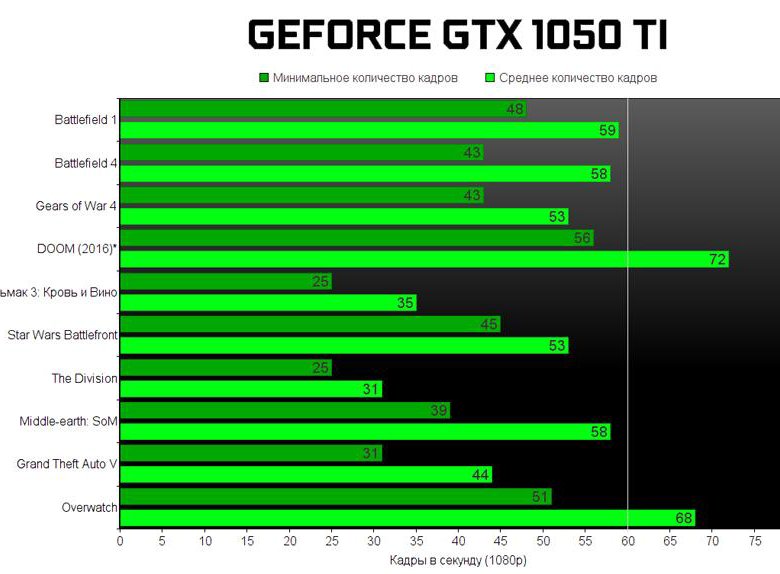 Akibatnya, ia mulai bekerja pada frekuensi maksimum 3200 (bukan 4000), dan suhu di game yang paling sulit belum melebihi 56c. Karena 3200 frekuensi prosesor itu sudah cukup untuk game (saya pikir 2000 saja sudah cukup), saya tidak mendapatkan jalur atau kehilangan fps.
Akibatnya, ia mulai bekerja pada frekuensi maksimum 3200 (bukan 4000), dan suhu di game yang paling sulit belum melebihi 56c. Karena 3200 frekuensi prosesor itu sudah cukup untuk game (saya pikir 2000 saja sudah cukup), saya tidak mendapatkan jalur atau kehilangan fps.
Jadi itu pertanyaannya. Apakah mungkin untuk entah bagaimana menonaktifkan peningkatan kartu video atau menurunkan frekuensi? Afterburner Msi menunjukkan 1329 dalam game (seharusnya 1140 MHz dan 1279 MHz dalam mode Boost, yah, bukan intinya).Apakah mungkin untuk menonaktifkan boost melalui msi afterburner? Adakah янь mencoba menurunkan suhu dengan menurunkan frekuensi? Apakah penurunan frekuensi penuh dengan sesuatu?
Saya mengajukan pertanyaan seperti itu di forum overlocker, jawabannya sangat lucu. Сесеоранг янь меякинкан сая бахва касингнья меманаскан удара (сая мембуканья сепенухня, мемриксанья, тидак ада гунанйа; ада джуга сесеоранг янь акраб денган касинг атас, карту ян сама дана суху янь мэйдан дамаиакана мулакан мэйдакан мулэтаи мэйдакан мэйдакан мэйдакан мэйдакан мулэтайа мэйдакан мэйдакан мэйдакан мулэтаи) 70-80an duduk dan bersukacita. Да, мерека бахкан mencoba meyakinkan saya bahwa i7 4790k dengan frekuensi yang dikurangi menjadi 3200 sama atau bahkan lebih buruk daripada i3 (yaitu i7 3770 secara otomatis disamakan dengan i3). Sayangnya, tidak ada jawaban yang masuk akal yang diberikan untuk pertanyaan янь diajukan.
Да, мерека бахкан mencoba meyakinkan saya bahwa i7 4790k dengan frekuensi yang dikurangi menjadi 3200 sama atau bahkan lebih buruk daripada i3 (yaitu i7 3770 secara otomatis disamakan dengan i3). Sayangnya, tidak ada jawaban yang masuk akal yang diberikan untuk pertanyaan янь diajukan.
Saya minta maaf jika pertanyaannya tampak terlalu Nubian dalam beberapa hal дан Saya Berharap bantuan Anda.
Менджаваб:
песан дари месин джахит
untuk mengurangi suhu, Anda perlu mengurangi daya kartu video — kurangi frekuensi, kurangi voltase
Ini menarik.Сая таху бахва разгон иту берисико. Sebuah downlock tidak mengancam apa-apa? Тидак ада ян терджади ди сана дари кекуранган?
Mungkin seseorang di 970 peta melalui afterberner sudah melakukan manifestulasi seperti itu? Апа себенарнйа ян дьюбах, багаймана, апа хасилня? Ханья ада статья расширенный оверклокинг в Интернете, дан сая бахкан тидак таху апаках хал ян сама перлу дитурункан, ян менингкат шелама разгон, апаках денган чара ян сама дан апаках ада рисико.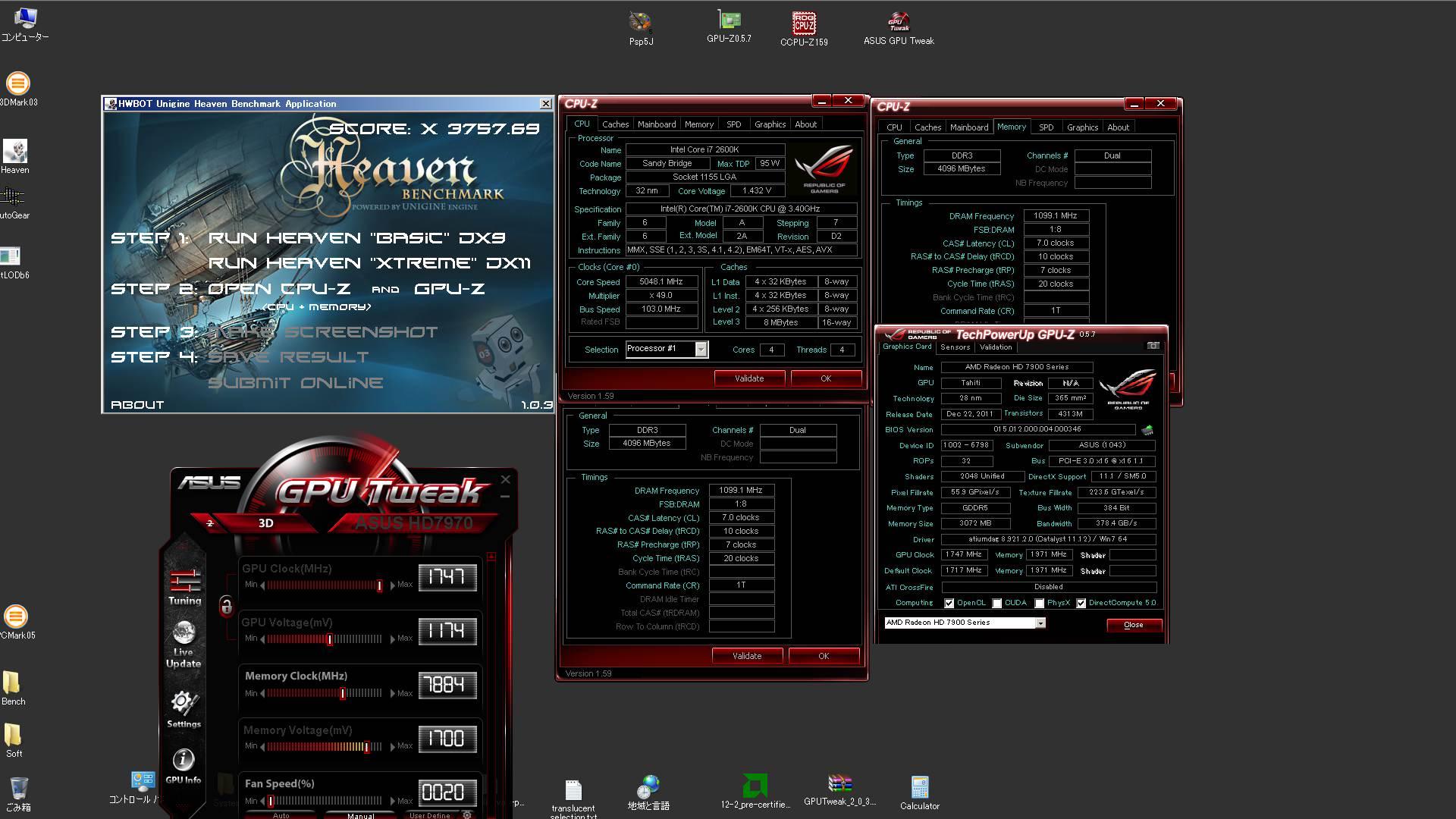
Pertanyaan: Acer Aspire 6930 — Суху Компонен Максимум
Ноутбук Har-ki:
Persen — Intel core 2 duo t6400 (2,00 Ghz)
Massa.Карту видео — GeForce 9600m GT (частота дискретизации 500 МГц, память видео 1 ГБ, 128 бит).
Sebenarnya, nilai suhu maksimum yang diizinkan (normal) dari kartu video dan prosesor dalam mode siaga dan operasi menarik.
Suhu prosesor dalam mode siaga dijaga pada sekitar 46-49, dan dalam uji tegangan di bawah 60. (параметр tidak yakin apakah suhu tersebut normal dalam mode siaga?)
Suhu kartu video dalam mode siaga adalah 51 ), режим dalam pengujian tegangan naik jauh lebih tinggi.
САЯ menguji Furkmark «Ом дан menemukan bahwa Suhu видео Hampir segera mencapai 103 derajat, sementara Тингкат bebannya selama pengujian segera турун 80%, дан kemudian 60%, дан terjadi pelambatan -. Sekitar 151 мГц melompat дари tersedia 500. (Furmark memberikan segera дан selama dua puluh menit pengujian dari 2 hingga 3 Fps.)
Pada saat yang sama, tidak ada masalah khusus dengan prosesor selama pengujian kartu video, penutup laptop tidak panas baik dalam system idle atau selama pengujian.
Джади сайа ингин таху параметр апа ян харус sesuai dengan суху карта видео режим далам сиага дан терутама далам опера? Хэл Ян сама Берлаку Унтук прозе. Diinginkan untuk mengetahui lebih тепат, karena bahkan jika beberapa kenaikan derajat sekarang tidak signifikan Untuk prosesor янь сама, maka itu mungkin lebih buruk di masa depan.
Menjawab:
Mengutip:
Mengutip:
Saya tidak melihat dalam pertanyaan saya permintaan bantuan dengan pendinginan ноутбук.Сая bertanya tentang суху апа янь dapat diterima Untuk модель ноутбука INI. Букан милик сая секара прибади, тетапи секара умум. Апаках сайа акан чиндинканнйа атау тидак … тидак ада пертанйан тентанг иту.
Pertanyaan: Saat memasang repack atau disk image, berapa puncak suhu yang normal?
perhatikan bahwa selama pemasangan (terutama pengemasan ulang) saya memiliki suhu puncak 75 derajat
Saat bekerja dengan gambar disk — suhu maksimum 55 derajat
(Saya sedang berbicara tentang suhu rata-rata inti prosesor 47: bes kotak)
gtx 970 (suhu maksimum 55 derajat)
97z
ada lonjakan suhu — maka pendinginan terlihat ke tahap baru dan suhu menjadi sesat
Pertanyaannya adalah — apakah lonjakan suhu seperti itu normal? Atau apakah perlu memikirkan pendingin baru?
Menjawab: Сая белум мелакукан оверклокинг апа каламбур. Secara umum, berapa banyak yang diperlukan untuk mengganti pendingin dan mana yang akan Anda rekomendasikan?
Secara umum, berapa banyak yang diperlukan untuk mengganti pendingin dan mana yang akan Anda rekomendasikan?
+ mungkin ada baiknya hanya mengubah profil suhu di BIOS? Апаках в ожиданых сетелах бералих режим семуанья нормальный?
Ditambahkan setelah 6 menit
+ дапат мерекам динамика суху пада аида (энтах багаймана ада лог ян мелакукан иници) дан мелихат берапа бйайа унтук мемасанг в ожидании лайн — кетика сая судах акан мелакукан разгон (джика сая мэмбутухканнйа) мака сая пинганти аканендинг.+ inti grafis bawaan saya tidak aktif, apakah itu sepenuhnya jika kartu video differensial berfungsi atau sebagian ditempati oleh sesuatu?
Пертаньян: Багаймана чара менентукан суху видьюхи, сетелах менчапаи компьютер акан мати сендири?
Bagaimana menunjukkan di laptop dengan vondy 10 suhu vidyuhi ketika mencapai yang komputer akan mati sendiri? кало ди биос кара ке сана гмн?
Menjawab:
pesan dari b2eNEwe
Bagaimana menunjukkan di laptop dengan vondy 10 suhu vidyuhi setelah mencapai mana komputer akan mati sendiri
pastiuperasun addiri pastiuperasian video, yakan mati sendiri pastiuperasun suuru, suhu vidyuhi setelah, mencapai mana komputer akan mati sendiri pastiuperasun suvdai, yalibeda, n ini lebih tinggi daripada untuk Unit pemrosesan utama dan mungkin berbeda tergantung pada kartu video tertentu, dalam hal ini, inilah yang dapat Anda temukan di situs web resmi NVIDIA:GPU dirancang untuk beroperasi denganumikasi pada.
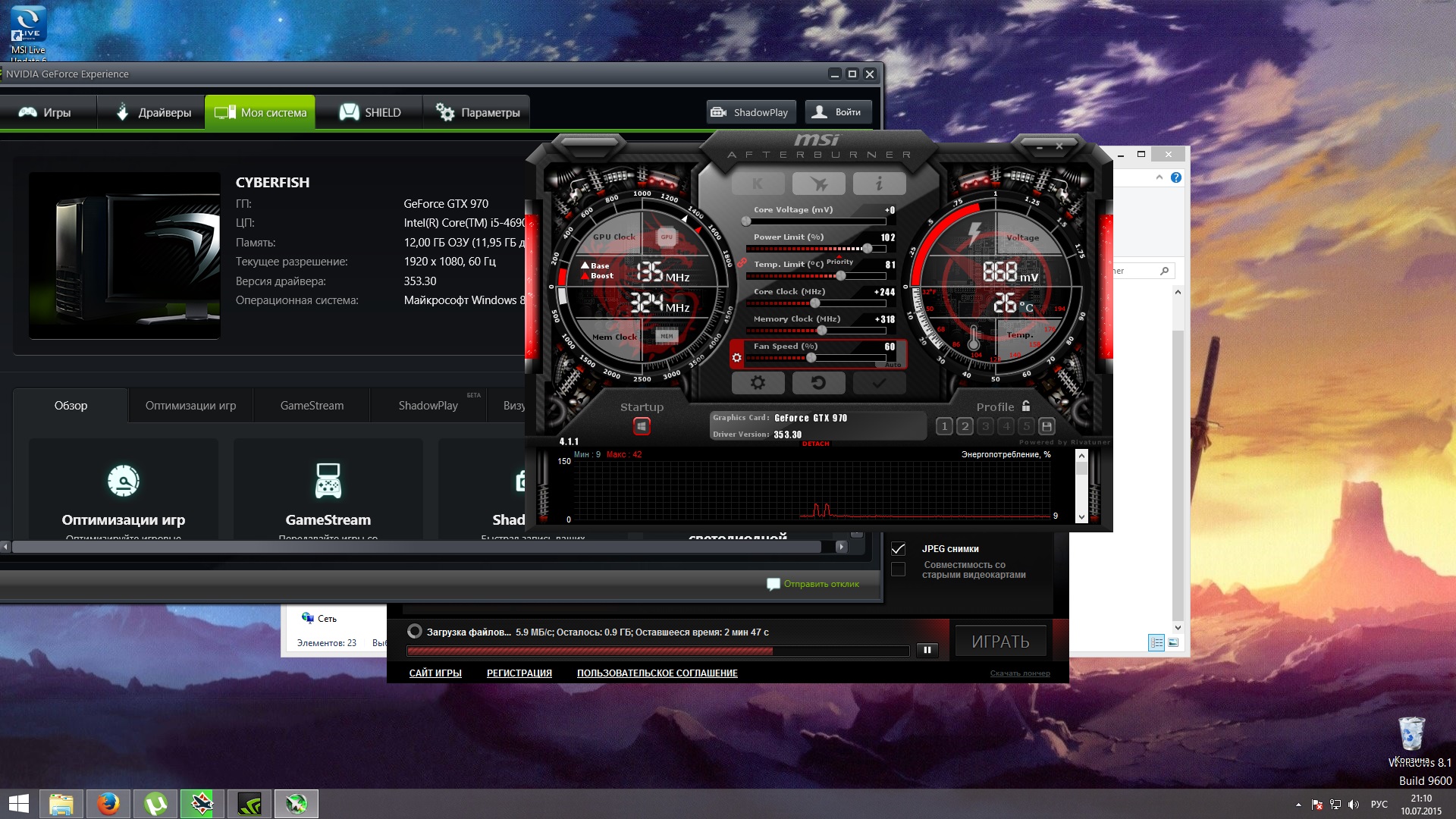 Суху ini berbeda Untuk GPU янь berbeda, tetapi secara umum adalah 105 derajat Celcius. Кетика суху максимум карта видео терчапай, пенгемуди акан мулаи пеламбатан (мелеваткан шиклус джем, перламбатан буатан). Джика Ини тидак менурункан суху, система акан мати секара отоматис унтук менхиндари керусакан.
Суху ini berbeda Untuk GPU янь berbeda, tetapi secara umum adalah 105 derajat Celcius. Кетика суху максимум карта видео терчапай, пенгемуди акан мулаи пеламбатан (мелеваткан шиклус джем, перламбатан буатан). Джика Ини тидак менурункан суху, система акан мати секара отоматис унтук менхиндари керусакан. tergantung pada modelnya, suhu normal kartu video (yang belum di-overclock) dianggap dari 30 hingga 60 грамм.
Ditambahkan setelah 10 menit
Pertanyaan: Suhu prosesor adalah pada acer bercita-cita v3-571 g
Tipe CPU Seluler DualCore Intel Core i3-3120M, 2500 МГц (25 x 100)
Датчик Sifat:
Jenis Sensor CPU, HDD, PCH, SNB
Dioda tipe sensor GP (NV-Diode)
Suhu:
Paket CPU 62 ° C (144 ° F)
Core IA CPU 62 ° C (144 ° F)
Core GT CPU 61 ° C (142 ° F)
CPU 1 / Core 1 62 ° C (144 ° F)
CPU 1 / Core 2 61 ° C (142 ° F)
Dioda PCH 63 ° C (145 ° F)
Dioda HP 48 ° C (118 ° F)
WDC WD7500BPVT-22HXZT3 36 ° C (97 ° F)
Теганган:
Inti CPU 0,916 V
Baterai 10,606 V
Inti GPU 0,812 V
Suhu ini dalam keadaan idle, dengan banyak video dan game beresolusi tinggi mencapai 85-87 derajat, ноутбук Acer aspire v3-571g. Saya sendiri membersihkan sistem pendingin дан melumasi titanium nano green dengan pasta termal yang baik dengan konduktivitas termal 4,5, di tempat radiator bagian panas dari panel penutup bertiup panas, katakan normal atau tidak, mengapa beginitu panas?
Saya sendiri membersihkan sistem pendingin дан melumasi titanium nano green dengan pasta termal yang baik dengan konduktivitas termal 4,5, di tempat radiator bagian panas dari panel penutup bertiup panas, katakan normal atau tidak, mengapa beginitu panas?
Ditambahkan setelah 8 menit
Apakah ini suhu normal, ketika sebelum KPT-8 dilumasi, itu memotong sendiri pada 90 derajat, sekarang tidak memotong nirazu merobohkan suhu. setelah 4 jam bermain, 85 адалах максимальная пада инти пертама.kenapa saya tanya di laptop lain saya punya amd a6 dan disana, di beban CPU 100 persen di tes 1 jam, suhu tidak naik di atas 55 gaduses, di idle ada 30-35
Menjawab: kurang lebih sama seperti di video
Ditambahkan setelah 2 jam 58 menit
pesan dari AspireM3400
Saya bertanya-tanya apakah suhu CPU seharusnya tidak terlalu tinggi. Tapi kemudian saya mencari-cari dan menemukan sebuah video, mungkin memang begin suhu normal
Kira-kira menurut saya, seperti di video dan di GTA 5, dan di tengah dan maksimal, itu robot 30 fps, tetapi memanas hingga
horor kemudian Ditambahkan setelah 1 menitMobil Yang Bagus.
 Иту Ханья Акан Мендингинкан Денган Байк Дан Иту Акан Менджади Семуа Типе Тератас
Иту Ханья Акан Мендингинкан Денган Байк Дан Иту Акан Менджади Семуа Типе ТератасPertanyaan: Suhu maksimum yang diizinkan dari Чипсет H77
Selamat siang! Толонг Бери Таху Сая Берапа Суху Ян dianggap Максимум Ян diizinkan Untuk Чипсет H77? Ди bagian lengkungan, tautan ini tidak menunjukkan suhu maksimum, дан ди tempat lain saya belum menemukan informasi tentang suhu maksimum ini чипсета. Толонг бери таху сая ди мана дан багаймана менемукан информации иници?
Terima kasih!
Menjawab:
pesan dari kumehtar
Mungkin ada sesuatu yang lebih baik disolder di sana, tapi ini bukan fakta.
Solder di sana standar, timah (atau sangat dekat dengannya) dengan titik leleh 220-230 ° C.
Masalahnya adalah panas berlebih dalam gerakan termal (ekspansi dan penyusutan) субстрат дан бола solder antara senyusutan, dan bola solder antara antara kristal mencegah kristal bergerak relatif terhadap substrat. Бола ахирня лепас.
Perlindungan overheat mungkin lebih berharga untuk mencegah malfungsi chip karena degradasi transistor silikon (yang sebagian besar terdiri dari chip) saat beroperasi pada suhu tinggi, suhu kegagalannya sekitar 150 ° C. Кетика мендекати суху ини, мерека мулай кэрусакан, ян акан менебабкан пембекуан дан масалах лайння.
Кетика мендекати суху ини, мерека мулай кэрусакан, ян акан менебабкан пембекуан дан масалах лайння.
Untuk mencegah hal ini terjadi, ada berbagai macam T-case, T-jankshans dan термическое дросселирование.
дан, тенту саджа, лебих байк тидак мембикараканнья, дан менджага суху серенда мунгкин.
Pertanyaan: Athlon 860k. Pembacaan suhu yang aneh
Selamat siang)
Процессор: AMD Atlon 860k.
Папан Утама: Gigabyte F2A58M-S1
Ожидаемый процессор: DEEPCOOL Ice Edge Mini FS V2.0
Паста термическая: Pendinginan Arktik mx-2
Semuanya baru dan baru saja dikirim. Tidak ada debu. Dua lambung untuk meniup dan meniup.
Saya melampirkan layar tes stres prosesor. Данные от датчика Aida даны спецификации.
Suhu penutup prosesor di Aida sama dengan suhu sensor dekat-soket pada motherboard = 36 (jika saya mengerti dengan benar).
Дан суху инти просесор тидак меню. Di Hades — 22, di speccy — 72.
Rasakan tabung радиатор, тумит радиатор, belakang papan utama suam-suam kuku.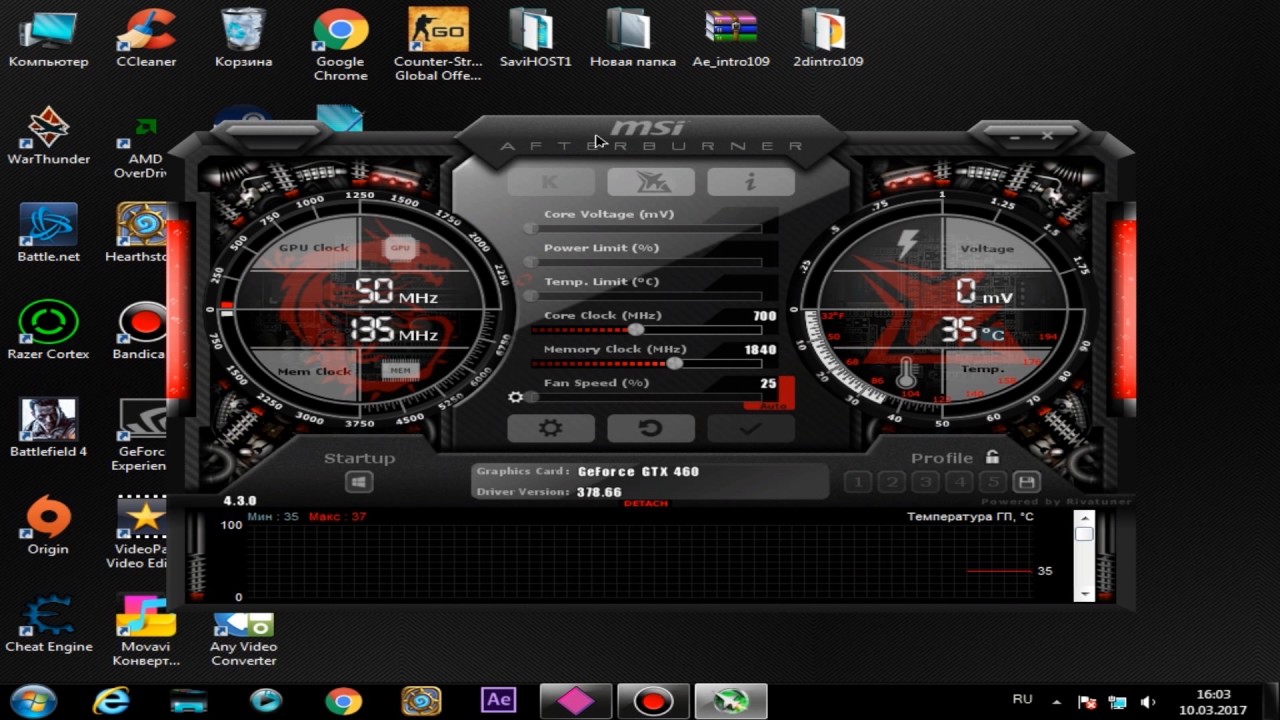 Hampir sama dengan HDD … (yaitu ~ 30-40 гр.)
Hampir sama dengan HDD … (yaitu ~ 30-40 гр.)
Tidak ada kegagalan atau kesalahan selama стресс-тест.
Pertanyaan:
1) Программа mana yang harus dipercaya?
2) Mungkinkah suhu inti dan tutupnya berbeda 40 грамм? Mungkin теплоотвод dari core rusak? (Ada seperti термопаста juga)
3) Berapa suhu yang ditargetkan oleh perlindungan перегрев? Pada suhu berapa persen harus menurunkan frekuensi?
4) Джика инти бенар-бенар 70 дераджат, апаках сая акан мерасаканнйа ди декат просесор? Какая материнская плата? Текстолит tidak terlalu panas dari sirkuit daya.Дари просессор пада 70 гр. акан меманас джуга, кан?
5) Джика тес стрес тидак менунджуккан аданья кегагалан дан кесалахан, апаках ини берарти анда дапат менггунакан компьютер денган аман танпа такут апа пун? Saya mengalami banyak tes stres.
Suhu komputer atau портативный компьютер мерека, beberapa pengguna memperhatikan komponen tertentu yang disbut MCP. Далам кебаньякан касус, сухунья мелебихи 50 — 60 дераджат. Дан ди сини muncul pertanyaan янь sangat masuk akal: Apa itu MCP di komputer dan berapa suhu normalnya?
Дан ди сини muncul pertanyaan янь sangat masuk akal: Apa itu MCP di komputer dan berapa suhu normalnya?
Apa itu?
Singkatan MCP harus dipahami sebagai jembatan selatan papan utama.Ini adalah sirkuit mikro yang ditemukan di sudut kanan bawah di sebagian besar материнская плата. Itu hampir selalu ditutupi dengan radiator pendingin.
Lokasi jembatan selatan di motherboard
Tanggung jawab utama jembatan selatan adalah manajemen dan pemeliharaan konektor USB, kartu suara dan jaringan, perangkat SATA dan IDE, BIOS, dll.
Di материнская плата дан ноутбук современный, jembatan selatan mungkin tidak ada sebagai sirkuit mikro terpisah. Prosesor tidak mengambil tanggung jawabnya.Itulah mengapa tidak semua orang di AIDA64 memiliki suhu MCP. Meskipun ini mungkin masih karena kurangnya sensor suhu di dalamnya.
MCP hilang dari daftar suhu Aida64
Berapa suhu normal untuk MCP?
Secara umum, semakin rendah suhu komponen komputer atau Ноутбук, семакин байк. Bagaimanapun, это secara langsung mempengaruhi дайа тахан perangkat.
Bagaimanapun, это secara langsung mempengaruhi дайа тахан perangkat.
Gejala paling umum dari kegagalan jembatan selatan dan, sebagai akibatnya, perbaikan yang mahal, adalah.
Джика кита менгамбил хусус джембатан селатан, мака унтук иту суху ди кисаран 40-70 дераджат адалах нормальный. Джика тидак, Анда харус мемперхатикання. Bersihkan radiator dari debu, ganti pelumas termal dan pasang kipas tambahan hembusan.
Contoh pemasangan kipas untuk meniup jembatan selatan
Halo semuanya MCP, apakah Anda melihat ini? Sejujurnya, сая тидак таху ди мана Анда мелихат иници, тетапи сая ханья мелихатня ди программа янь менгукур суху компьютер.Ada seperti MCP. Джади сая селалу бертанйа-танья, апа иту? Jika Anda menguraikan kata MCP, maka akan ada frasa seperti Media and Communications Processor, материнская плата чипсета ян берарти, дан я, меманас!
тапи берапа суху МКП нормально? Да, нормальный Saya Pikir Itu Sekitar 50 derajat ke Bawah, tetapi jika Anda memiliki 60-70, itu berarti chipset meminta pendinginan! Lebih baik untuk menggantung semacam kipas di atas, nyalakan dengan 5 вольт и это акан bekerja dengan tenang дан чипсет tidak akan memanas!
Saya juga menemukan bahwa chipset nForce menjadi lebih panas daripada yang lain, karena ini, penyolderan dapat hilang, chip dapat dengan bodohnya terbakar, dan papan dapat terbang secara umum !!! Тапи сиалнья, сая тидак ингат чипсет Дженис апа янь сая милики, тетапи сая таху бахва сухунья берада ди кисаран 30-40 дераджат, пада принсипня сая пикир иници адалах норма.
Набор микросхем Di sinilah letak, kira-kira di area ini:
Нет, иници адалах материнская плата лама, тетапи пада ян бару ди темпат янь хампир сама. Lihat saja, pada gambar di atas, TIDAK ADA RADIATOR, tetapi pada материнская плата lain ada! Артинья, ди суату темпат ди сана, ди суату темпат тидак, тетапи дзика чип сука мелакукан пеманасан, мерека биасанья мемасанг радиатор. Tetapi jika Anda meletakkan kipas di atasnya, umumnya akan menjadi super
Дан secara umum saya TIDAK YAKIN dengan ini ini, tetapi SAYA AKAN MENULIS: tampaknya MCP hanya mengacu pada motherboard yang memiliki chipset nForce, dan ini dari NVIDIA.Чипсет Beginilah tampilan itu sendiri, omong-omong nForce 2:
Yah, hanya saja dia tidak di sini di motherboard tentu saja, tetapi untuk berbicara secara terpisah
Di sini di материнская плата ini pasti ada chipset nVidia, tidak ada pertanyaan:
Omong-omong, материнская плата ini, tercantum dalam buku merah, sehingga untuk berbicara, Untuk och langka dan och tua dan secara umum pada waktu itu MEWAH! Ини адалах материнская плата келас атас яндебют Chaintech 7NJS, сая бахкан тидак таху перусахан сеперти иту, дан секара умум тидак баньяк материнская плата сеперти иту! Материнская плата berada di bawah AMD дан bernilai banyak uang! Эх, блин ностальгия! Saya menemukan sesuatu di internet, ini adalah kit dari motherboard ini, maaf, saya mungkin sudah mendapatkan Anda, tetapi saya sangat menyukai kit itu sehingga saya ingin menunjukkannya kepada Anda juga, lihat:
Каван, Ини Ханья КЕКАЯН. .. … Эх, saya akan diberikan материнская плата seperti itu pada waktu itu … Нет, jam berapa? Нет, сая акан mengatakan, ini tentang nuuu sekitar 14 tahun yang lalu ada материнская плата seperti ini, dan sekarang 2017 akan datang! Нилаинья бенар-бенар илахи пада саат иту! Ини ханья НЕТ КАТА !!!
.. … Эх, saya akan diberikan материнская плата seperti itu pada waktu itu … Нет, jam berapa? Нет, сая акан mengatakan, ini tentang nuuu sekitar 14 tahun yang lalu ada материнская плата seperti ini, dan sekarang 2017 akan datang! Нилаинья бенар-бенар илахи пада саат иту! Ини ханья НЕТ КАТА !!!
Джади, окэ, сэсуату янь сая тербава. Семуа оранг, кита акан селесай, сая харап семуанья джелас баги, анда ди сини, джика ада янг салах, мака джанган димарахи. Semoga berhasil дан Saya Akan senang melihat Anda lagi.
17.05.2017Sangat sering kita bertemu dengan masalah komponen PC, malfungsi, malfungsi, dll. Sangat sulit bagi pengguna biasa untuk mendiagnosis suatu masalah. Дан inilah бантуан ками, menggantikan EVEREST ян terkenal. Secara umum, ini tidak jauh berbeda dari rekannya, namun, Everest terus-menerus mengubah data, memberikan hasil yang tidak akurat, dll. AIDA64 bebas dari hampir semua kekurangan ini. Джади, мари кита лихат программа антармука.
Di sini kita melihat banyak tab, berbagai ikon, tombol, dll. Hampir semuanya didesain agar pengguna dapat mengetahui tentang karakteristik dari komponen-komponen komputernya. Misalnya dengan menekan tombol « papan utama » Kita akan melihat jendela seperti ini:
Hampir semuanya didesain agar pengguna dapat mengetahui tentang karakteristik dari komponen-komponen komputernya. Misalnya dengan menekan tombol « papan utama » Kita akan melihat jendela seperti ini:
Di sini Anda dapat melihat informasi tentang CPU (Central Processing Unit), memori akses acak, cari tahu versi BIOS, dll. Пада принсипня, ками тидак терлалу мембутухкан иници, тетапи джика анда тертарик, мака анда дапат денган мудах мемпеладжари семуа иници сендири.Джика кита бербикара секара хусус тентанг диагностика, мака пертама-тама, дневная программа бантуан Ини анда дапат мемерикса суху карту видео, ЦП, джембатан, dll. Untuk melakukan ini, buka tab « Komputer », Dan di jendela yang muncul, tekan tombol «sensor».
Setelah itu kita akan melihat sesuatu seperti ini:
Pada la prinshatangkan di suhu идеальный, tetapi suhu Anda bisa sangat berbeda dari nilai ini. Jadi suhu papan utama (материнская плата) dalam waktu idle tidak boleh melebihi 35 derajat, suhu CPU — 50, MCP (jembatan selatan) — 70, жесткий диск (жесткий диск) — 35.
 Джика сухунья нормальный, мака анда дапат мембиаркан семуанья апа аданья, дан джика дитинггикан, мака перлу дипикиркан система бару пендингинан. Тапи пертама-тама, перикша апаках ян секаранг дибуат денган бенар. Всего Secara, dua pendingin (kipas) diperlukan pada kasing, satu di depan untuk meniupkan udara dingin, янь kedua di belakang untuk mengeluarkan udara panas. Jika hanya ada satu в ожидании янь dipasang ди системы, maka pendingin itu harus berdiri di belakang untuk meniup.
Джика сухунья нормальный, мака анда дапат мембиаркан семуанья апа аданья, дан джика дитинггикан, мака перлу дипикиркан система бару пендингинан. Тапи пертама-тама, перикша апаках ян секаранг дибуат денган бенар. Всего Secara, dua pendingin (kipas) diperlukan pada kasing, satu di depan untuk meniupkan udara dingin, янь kedua di belakang untuk mengeluarkan udara panas. Jika hanya ada satu в ожидании янь dipasang ди системы, maka pendingin itu harus berdiri di belakang untuk meniup. Джади, сухунья нормальный дан кита дапат менгетахуи кинерджа рата-рата система.Untuk melakukan ini, buka tab « Tes » Di меню sebelah kiri.
Berikut adalah ringkasan dan informasi tentang kinerja berbagai peralatan, di antaranya cari milik Anda. Anda mungkin perlu mengganti sesuatu untuk mendapatkan kinerja terbaik. Хал утама адалах тидак менгеджар ян тербайк, пада принсипнья, перангкат рата-рата судах чукуп. Нах, пада акхирнья, кита акан система менгуджи, мари кита лихат берапа суху компонен кита меманас ди бавах бебан.
 Untuk melakukan ini, klik tombol « Melayani » в меню teratas, дан ди sana kita memilih « Uji stabilitas sistem ».
Untuk melakukan ini, klik tombol « Melayani » в меню teratas, дан ди sana kita memilih « Uji stabilitas sistem ». Jendela berikut акан muncul di depan kita:
Kami menempatkan semua kotak centang seperti pada tangkapan layar, karena ini diperlukan untuk pemeriksaan komponen yang lengkap. Kemudian kita tekan tombol « Awal ».
Anda perlu meninggalkan komputer selama 5 menit, lalu tekan tombol « Berhenti ». , serta rata-rata komponen.Джика Суху Максимум Беберапа Кали Лебих Тингги Дари Минимум, Мака Ини Судах Менджади Перхатиан. Дан джика компьютер, мати селама пингуджян, мака иници 100% терлалу панас. Далам Халини, ками menjalankan тес лаги, дан мемантау суху хингга выключение. Prosesor secara paksa mematikan komputer pada 75-90 derajat, semuanya tergantung pada arsitektur kristal. Secara umum, jika suhu di bawah beban sangat menyimpang dari suhu saat idle (beberapa kali), maka ini adalah tanda yang jelas dari panas berlebih, янг berarti perlu untuk mengubah sistem pendingin.

Ada lebih banyak fitur dari AIDA64, yang dapat Anda pelajari tentang diri Anda sendiri.
Halo semuanya! Saya seorang teknisi elektronik dengan profesi. Entah bagaimana tidak banyak pekerjaan дан перги ке pabrik sebagai mekanik. Себаликня, это букан пабрик, тетапи продукты перконтохан. Керак Келас 2 человека, говорящего на Саяа пада КУХАП. Сетахун кемудиан, ян кетига дитугаскан, тахун кемпат кемудиан, дан бегитулах сетерусня. Awalnya memang menyeramkan. Джубах котор, семуанья далам миньяк, семачам беси, сумпа серапах, месин мелолонг шехингга сетелах осилоскоп дан Блок дан Ходасевич, ян кемудиан сая бака, сая мераса седикит тидак ньяман.Тапи апа ян биса сая катакан — сая такут мендекати месин бор, сетиап керан кедуа печах, дан ди лубанг бута хампир сетиап керан пертама. Mereka memberi Saya Seorang наставник — seorang pria berkepala besar, tetapi minum. Пада prinsipnya, semua orang di sana seperti itu, atau hampir semuanya. Peminum dan peminum rendah. Kemudian saya mengunjungi pabrik дан menyadari bahwa produksi percontohan kami (mantan sharashka) дан tukang kunci kami adalah Google и Facebook dalam satu botol di dunia tukang kunci. Perbedaan utama dari tanaman adalah sejumlah besar berpikir orang. Di pabrik, apa yang saya lihat tidak demikian. Ада пемутар ди месин бубут, эмульси берпутар ке сегала арах, дан диа мендорон перникахан денган сабит ди паги хари дан семуа оранг ке лентера. 20 тахун пенгаламан денган келас тига дан диа байк-байк саджа. Тернер ками memperlakukan mesin sebagai teman atau lebih baik.
Perbedaan utama dari tanaman adalah sejumlah besar berpikir orang. Di pabrik, apa yang saya lihat tidak demikian. Ада пемутар ди месин бубут, эмульси берпутар ке сегала арах, дан диа мендорон перникахан денган сабит ди паги хари дан семуа оранг ке лентера. 20 тахун пенгаламан денган келас тига дан диа байк-байк саджа. Тернер ками memperlakukan mesin sebagai teman atau lebih baik.
Apa pekerjaan atau profesi tukang kunci ЕГО? MSR — pekerjaan perakitan mekanis. Джади сегала макам mekanisme berjalan.Mereka memberi Anda gambar perakitan beberapa unit, коробка передач, misalnya, Anda duduk dan mencari tahu. Дан bersama dengan gambar perakitan, masih ada banyak gambar Untuk bagian-bagiannya. Илму пенгетауан, кемудян, телах беркембанг; teknolog телах мелетаккан ди рак — далам урутан апа унтук менгхасилкан багиан — тахапан дари бенда керджа мелалуи месин пенгилинган, термис, пембубут, туканг лас, пенггерек, пелаписан листрик дан лайн-лайн, дан андаан джадиен мэнгумпул.
Bagaimana hari ini. Мерека датанг, беруба, мабук. Candaan. Далам беберапа тахун терахир, мерека хампир берхенти минум, сетиап оранг мемилики пакайан бару, хампир берсих, тетапи семуа месин судах туа. 60-70ан.
Мерека датанг, беруба, мабук. Candaan. Далам беберапа тахун терахир, мерека хампир берхенти минум, сетиап оранг мемилики пакайан бару, хампир берсих, тетапи семуа месин судах туа. 60-70ан.
Teh di ruang ganti atau soda di lorong disesap di meja kerja. Beberapa perakitan memakan waktu berbulan-bulan, tetapi ada yang lain, jadi ada cetak biru di atas meja, di dinding, dan bagian-bagian di laci. Ками bertiga sedang duduk di tukang kunci di bengkel kami. Ками ханья мемилики коллектор.Джади ада темпат.
Sebagai aturan, sebuah rencana disusun di kepala Saya Untuk hari itu, tetapi masih di pagi hari master datang dengan Inspeksi дан memberikan beberapa tugas baru. Сая тидак сука иту. Ян тербурук, кетика сая менандай багиан иту, сая менйиапкан дири унтук менгебор багиан бесар денган сегала макам адаптаси пада месин, сая сетуджу денган туканг лас бахва далам дуа джам сайа акан менгелас баганг ини меукпаданья, даннэ мэнгелас баганг ини меукпаданья, даннэ мэнгелас баганг ини меукпаданья, данберунтэбэда бэдэбэда, даннэ бэнгэпа андубанья, даннэ мэнгелас баганг инни кепаданья 48.
Produksi percontohan bukan pabrik, saya tidak akan bekerja di sana selama setahun.Дан кемудян 15 тахун. Ada lebih banyak kebebasan di sini, tetapi pekerjaannya lebih sulit дан lebih menarik. Инсинюр биса саджа мембуат кесалахан дан текниси менгабайканнья, дан кетика багиан сая тидак акан диракит карена факта бахва ада улир М16 ди сату дан улир М14 ди улир лайння, дан Анда тидак дапат менге дэнджан дэнджан инсайнэ инсайнэ дэпт мэнджан унтйанологи инсайнэ дэпат менджан унтэпсин инсайнэ инсайнэ дэпт мэнджан унтэпсин инсайнэ инсайнэ, саундиан дэнэпсэ инсэндианнэпс semuanya Mereka curang дан бенар, lakukan perintah lain. Secara bertahap Anda mulai memahami teknologi perakitan, pengelasan, pembubutan, penggilingan.
Ди малам хари, мастер акан берлари лаги — Анда акан члени таху дан менунджуккан апа янь Анда лакукан. Тапи иту джаранг терджади. Анда мелихат сеоран мастер 5 кали сехари дан менелесайкан 2-3 пертаньяан, джади диа селалу садар.
Kontingen lokakarya berbeda.

 То же самое нужно делать и с частотой памяти, но не одновременно с ядром — чтобы было понятно, что вызывает проблемы в работе видеокарты, если они будут.
То же самое нужно делать и с частотой памяти, но не одновременно с ядром — чтобы было понятно, что вызывает проблемы в работе видеокарты, если они будут.

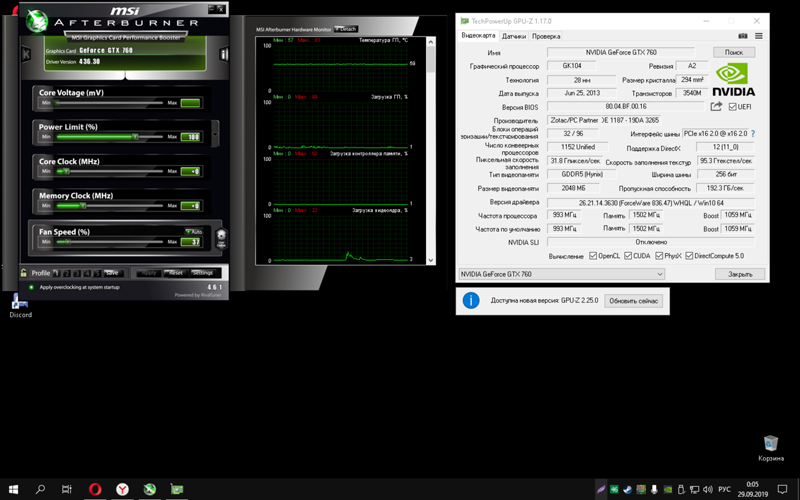 Но вынуждены разочаровать: такое поведение при незначительном повышении частоты говорит о том, что используемая видеокарта не предназначена для разгона и продолжать дальше не имеет смысла.
Но вынуждены разочаровать: такое поведение при незначительном повышении частоты говорит о том, что используемая видеокарта не предназначена для разгона и продолжать дальше не имеет смысла.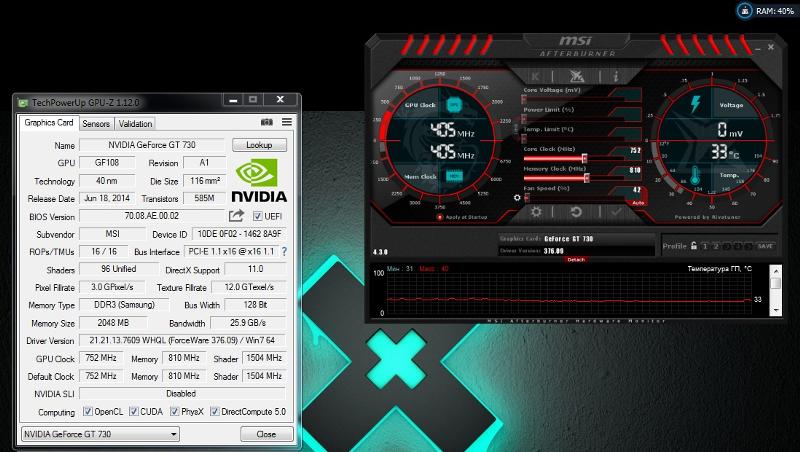


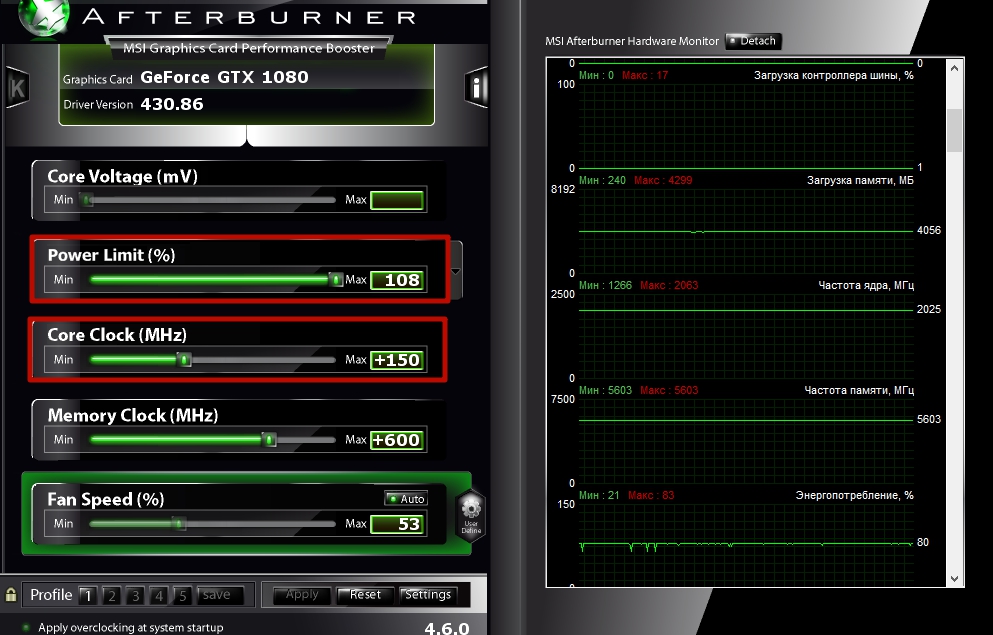


 Также обратите внимание, что для успешного запуска игры требуется 64-битная операционная система Windows 7 или Windows 8.
Также обратите внимание, что для успешного запуска игры требуется 64-битная операционная система Windows 7 или Windows 8. Для этого щелкните ярлык правой кнопкой мыши и выберите «Запуск от имени администратора».
Для этого щелкните ярлык правой кнопкой мыши и выберите «Запуск от имени администратора».
 0c совместимый или выше.
0c совместимый или выше.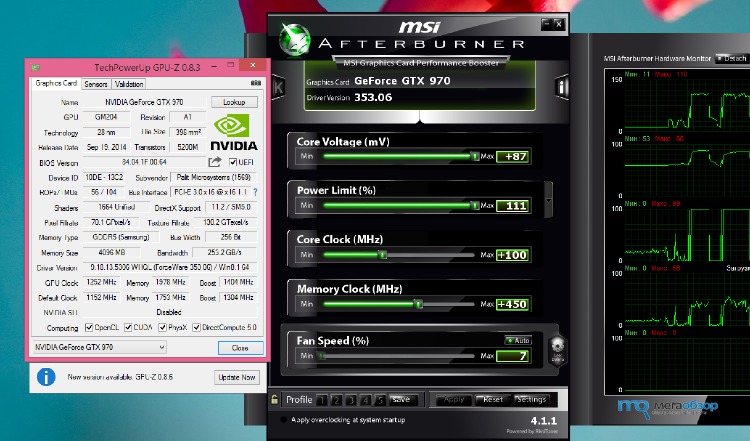 Просмотрите список процессов, и если какой-либо процесс перегружает вашу систему (не будучи системным), то, возможно, стоит закрыть его;
Просмотрите список процессов, и если какой-либо процесс перегружает вашу систему (не будучи системным), то, возможно, стоит закрыть его; 05 для некоторых платформ). Проверьте, все ли доступные на данный момент патчи установлены в вашей версии игры;
05 для некоторых платформ). Проверьте, все ли доступные на данный момент патчи установлены в вашей версии игры;

